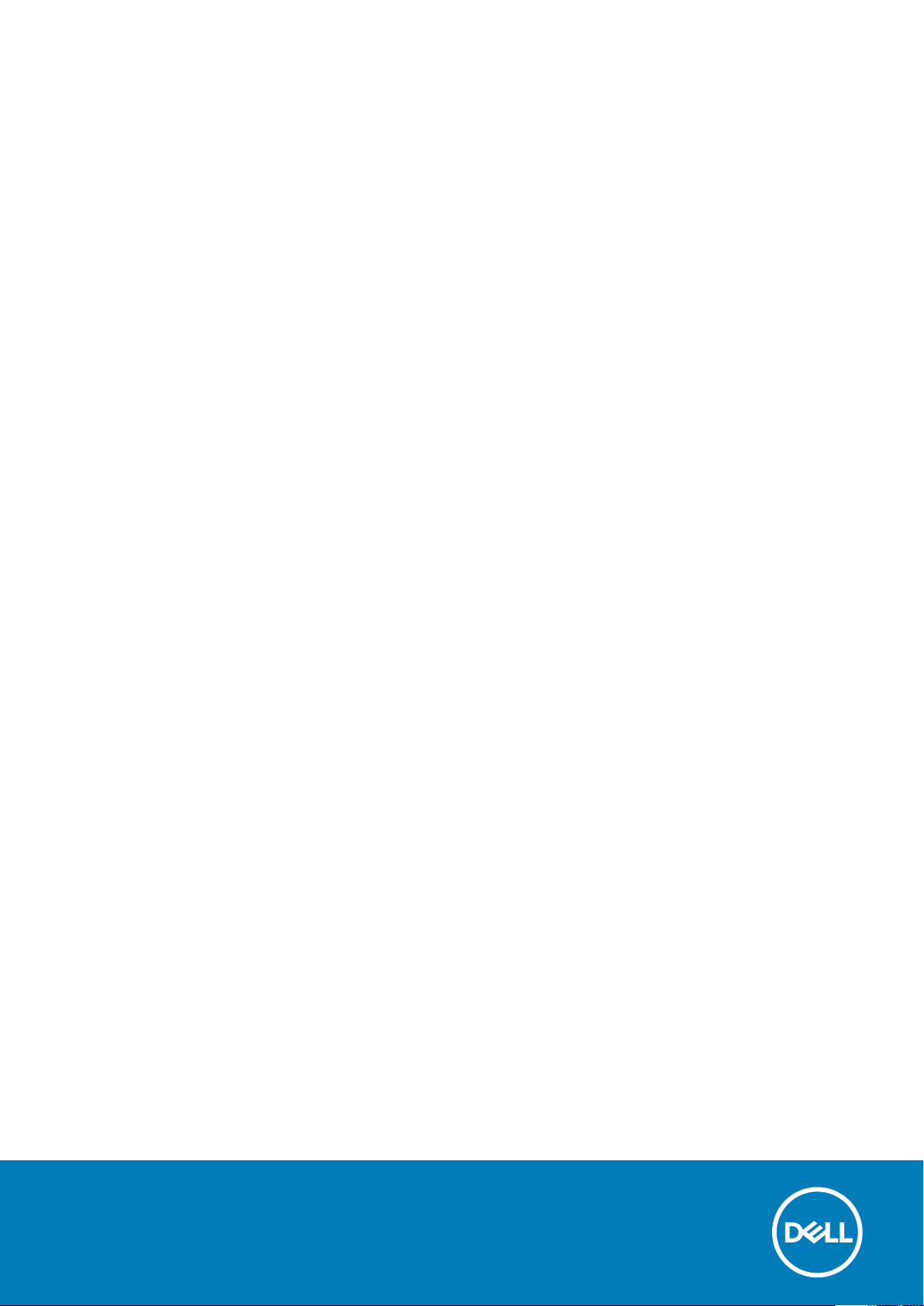
Dell Latitude 5280
Instrukcja użytkownika
Model regulacji: P27S
Typ regulacji: P27S001
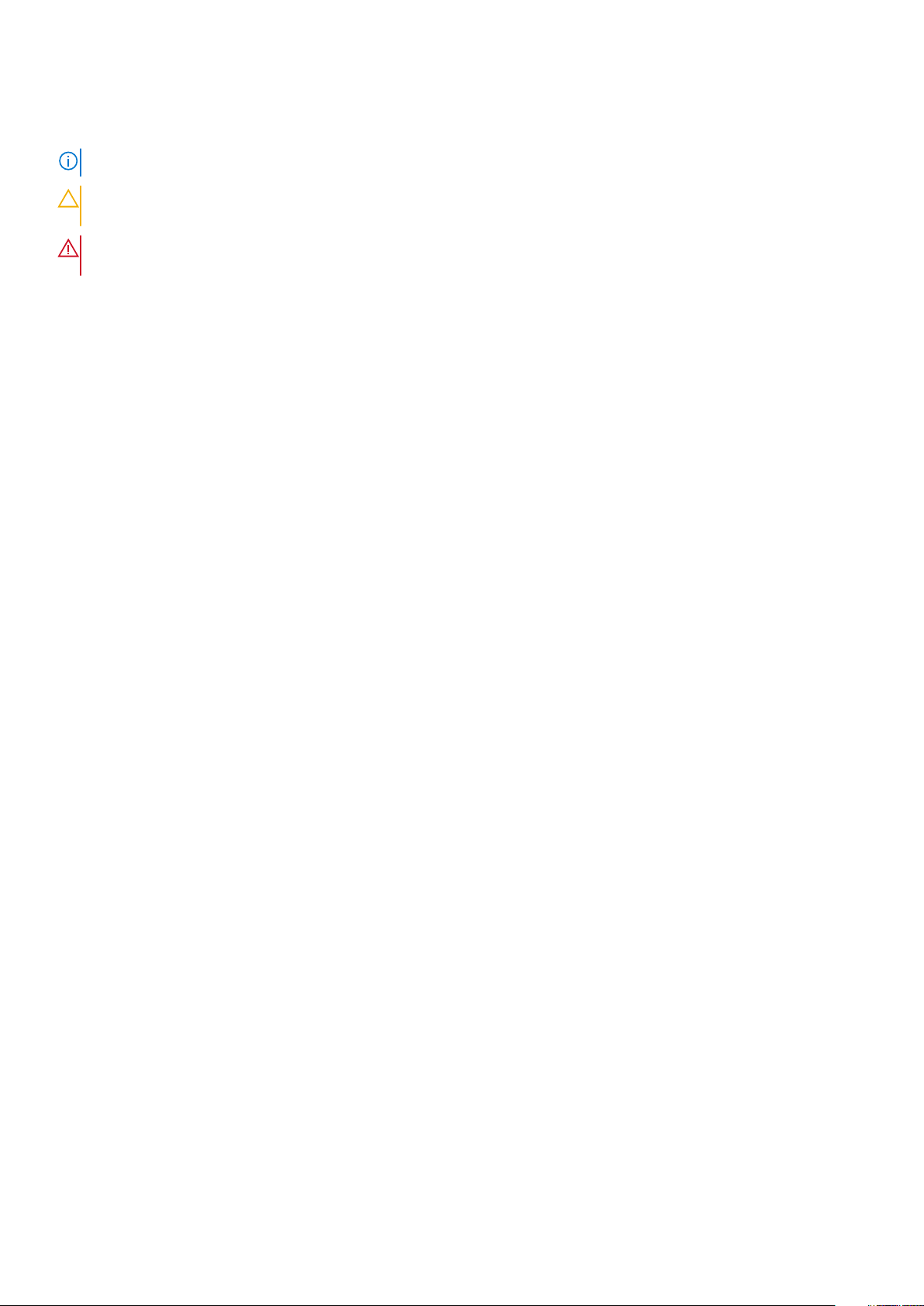
Uwagi, przestrogi i ostrzeżenia
UWAGA: Napis UWAGA oznacza ważną wiadomość, która pomoże lepiej wykorzystać komputer.
OSTRZEŻENIE: Napis PRZESTROGA informuje o sytuacjach, w których występuje ryzyko uszkodzenia sprzętu lub
utraty danych, i przedstawia sposoby uniknięcia problemu.
PRZESTROGA: Napis OSTRZEŻENIE informuje o sytuacjach, w których występuje ryzyko uszkodzenia sprzętu, obrażeń
ciała lub śmierci.
© 2017 2019 Dell Inc. lub podmioty zależne. Wszelkie prawa zastrzeżone. Dell, EMC i inne znaki towarowe są znakami towarowymi
firmy Dell Inc. lub jej spółek zależnych. Inne znaki towarowe mogą być znakami towarowymi ich właścicieli.
2019 - 05
Wer. A02
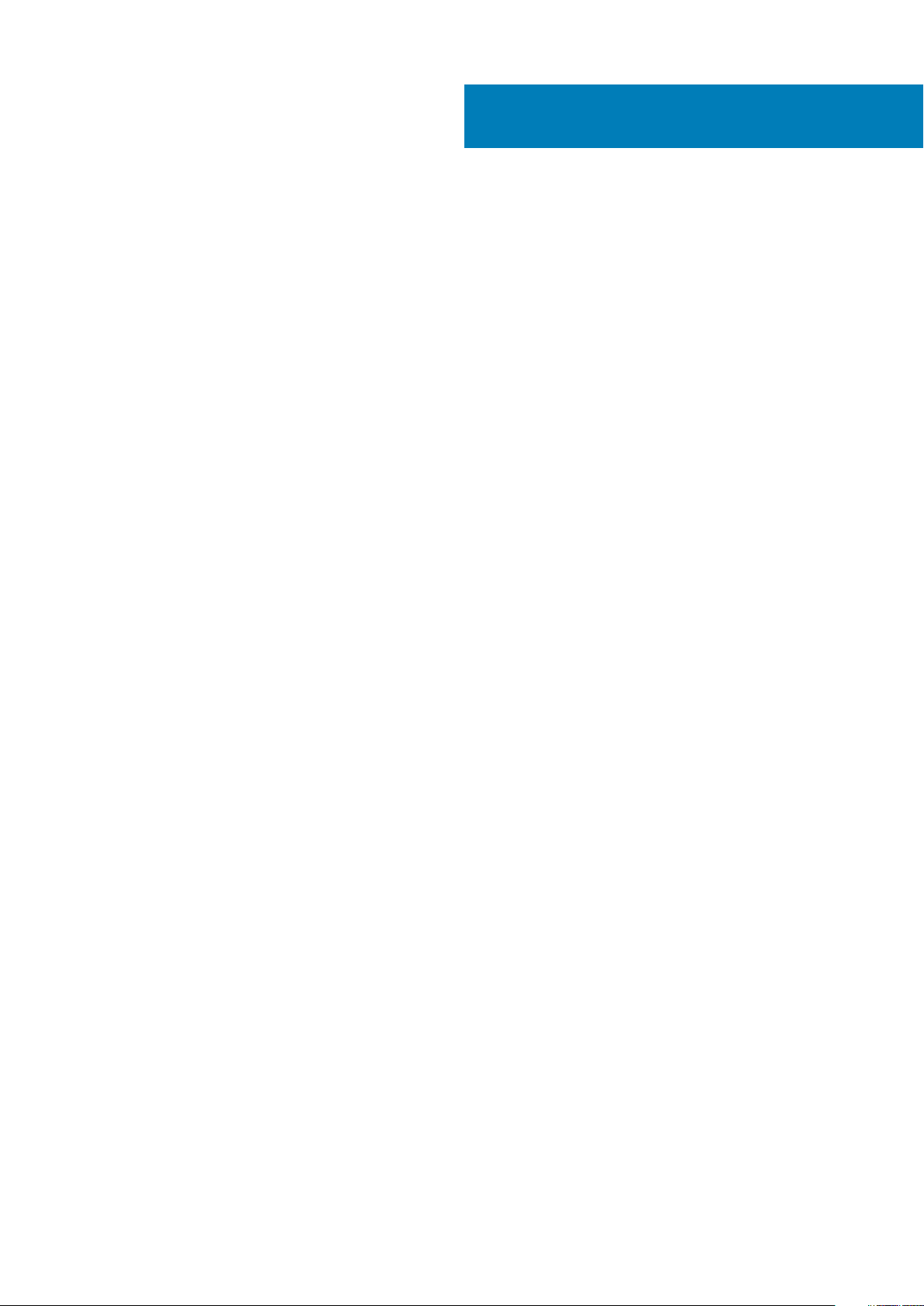
Spis treści
1 Serwisowanie komputera...............................................................................................................7
Instrukcje dotyczące bezpieczeństwa................................................................................................................................ 7
Przed przystąpieniem do serwisowania komputera.......................................................................................................... 7
Wyłączanie komputera..........................................................................................................................................................8
Po zakończeniu serwisowania komputera..........................................................................................................................8
2 Widok obudowy............................................................................................................................9
System - widok z przodu......................................................................................................................................................9
System - widok z tyłu.......................................................................................................................................................... 10
Widok systemu z lewej strony............................................................................................................................................ 10
Widok systemu z prawej strony.......................................................................................................................................... 11
Widok systemu od góry....................................................................................................................................................... 12
Widok od dołu....................................................................................................................................................................... 13
3 Demontowanie i montowanie........................................................................................................14
Zalecane narzędzia...............................................................................................................................................................14
Płyta karty SIM .................................................................................................................................................................... 14
Instalacja karty SIM........................................................................................................................................................ 14
Wyjmowanie karty SIM..................................................................................................................................................14
Pokrywa dolna...................................................................................................................................................................... 15
Wymontowywanie pokrywy dolnej...............................................................................................................................15
Instalowanie pokrywy dolnej......................................................................................................................................... 15
Akumulator............................................................................................................................................................................15
Środki ostrożności dotyczące akumulatora litowo-jonowego.................................................................................. 15
Wymontowywanie akumulatora................................................................................................................................... 16
Instalowanie akumulatora.............................................................................................................................................. 17
Dysk SSD...............................................................................................................................................................................17
Wymontowywanie opcjonalnego dysku SSD M.2...................................................................................................... 17
Instalowanie opcjonalnego dysku SSD M.2.................................................................................................................19
Dysk twardy.......................................................................................................................................................................... 19
Wymontowywanie zestawu dysku twardego.............................................................................................................19
Instalowanie zestawu dysku twardego.......................................................................................................................20
Bateria pastylkowa.............................................................................................................................................................. 20
Wymontowywanie baterii pastylkowej........................................................................................................................20
Instalowanie baterii pastylkowej................................................................................................................................... 21
Karta sieci WLAN................................................................................................................................................................. 21
Wymontowywanie karty sieci WLAN...........................................................................................................................21
Instalowanie karty sieci WLAN.....................................................................................................................................22
Karta WWAN (opcjonalna).................................................................................................................................................22
Wymontowywanie karty sieci WWAN........................................................................................................................ 22
Instalowanie karty sieci WWAN................................................................................................................................... 22
Moduły pamięci.................................................................................................................................................................... 22
Wymontowywanie modułu pamięci............................................................................................................................. 22
Instalowanie modułu pamięci........................................................................................................................................23
Spis treści 3
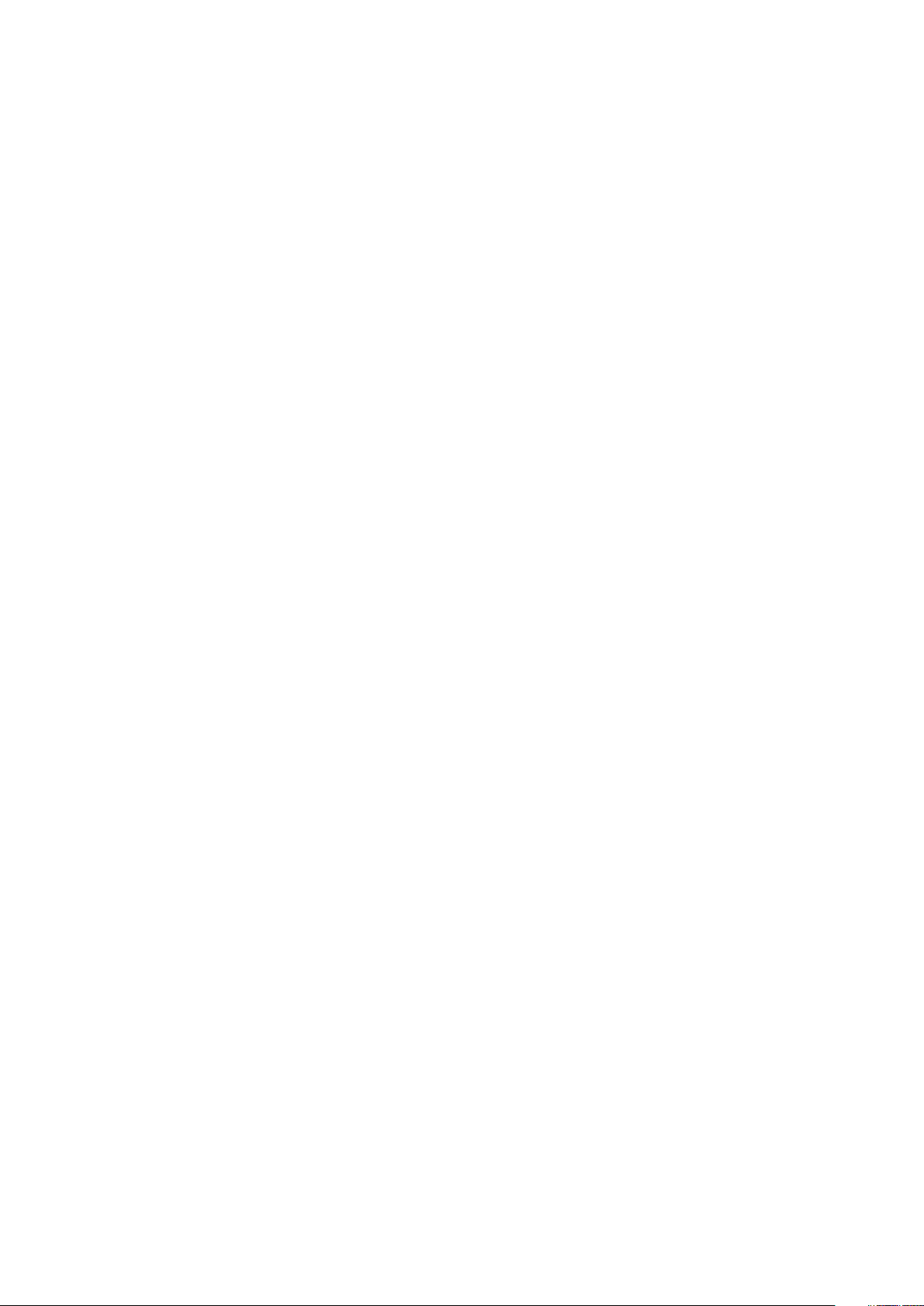
Kratka klawiatury i klawiatura.............................................................................................................................................23
Wymontowywanie oprawy klawiatury.........................................................................................................................23
Instalowanie oprawy klawiatury................................................................................................................................... 24
Wymontowywanie klawiatury...................................................................................................................................... 24
Instalowanie klawiatury................................................................................................................................................. 26
radiatora................................................................................................................................................................................26
Wymontowywanie zestawu radiatora.........................................................................................................................26
Instalowanie zestawu radiatora....................................................................................................................................27
Złącze zasilania.....................................................................................................................................................................27
Wymontowywanie portu złącza zasilania................................................................................................................... 27
Instalowanie gniazda zasilacza.....................................................................................................................................28
Rama obudowy.................................................................................................................................................................... 28
Wymontowanie ramy obudowy................................................................................................................................... 28
Montowanie ramy obudowy.........................................................................................................................................30
Płyta systemowa................................................................................................................................................................. 30
Wymontowywanie płyty systemowej..........................................................................................................................30
Instalowanie płyty systemowej.....................................................................................................................................33
Moduł kart SmartCard........................................................................................................................................................ 34
Wymontowywanie płyty czytnika kart SmartCard....................................................................................................34
Instalowanie czytnika kart SmartCard........................................................................................................................ 35
Głośnik...................................................................................................................................................................................35
Wymontowywanie głośnika.......................................................................................................................................... 35
Instalowanie głośnika..................................................................................................................................................... 37
zestaw wyświetlacza.......................................................................................................................................................... 37
Wymontowywanie zestawu wyświetlacza................................................................................................................. 37
Instalowanie zestawu wyświetlacza............................................................................................................................39
Osłona wyświetlacza...........................................................................................................................................................39
Wymontowywanie osłony wyświetlacza.....................................................................................................................39
Instalowanie osłony wyświetlacza............................................................................................................................... 40
Pokrywa zawiasu wyświetlacza......................................................................................................................................... 41
Wymontowywanie osłony zawiasu wyświetlacza.......................................................................................................41
Instalowanie pokrywy zawiasu wyświetlacza..............................................................................................................41
Zawiasy wyświetlacza.........................................................................................................................................................42
Wymontowywanie zawiasu wyświetlacza..................................................................................................................42
Instalowanie zawiasu wyświetlacza.............................................................................................................................43
Panel wyświetlacza............................................................................................................................................................. 43
Wymontowywanie panelu wyświetlacza.................................................................................................................... 43
Instalowanie panelu wyświetlacza............................................................................................................................... 44
Kabel wyświetlacza (eDP)..................................................................................................................................................44
Wymontowywanie kabla eDP.......................................................................................................................................44
Instalowanie kabla eDP................................................................................................................................................. 45
Kamera..................................................................................................................................................................................46
Wymontowywanie kamery........................................................................................................................................... 46
Instalowanie kamery...................................................................................................................................................... 47
Podparcie dłoni.....................................................................................................................................................................47
Wymontowywanie podparcia dłoni.............................................................................................................................. 47
Instalowanie podparcia dłoni.........................................................................................................................................48
4 Technologia i podzespoły............................................................................................................ 49
Zasilacz................................................................................................................................................................................. 49
4
Spis treści
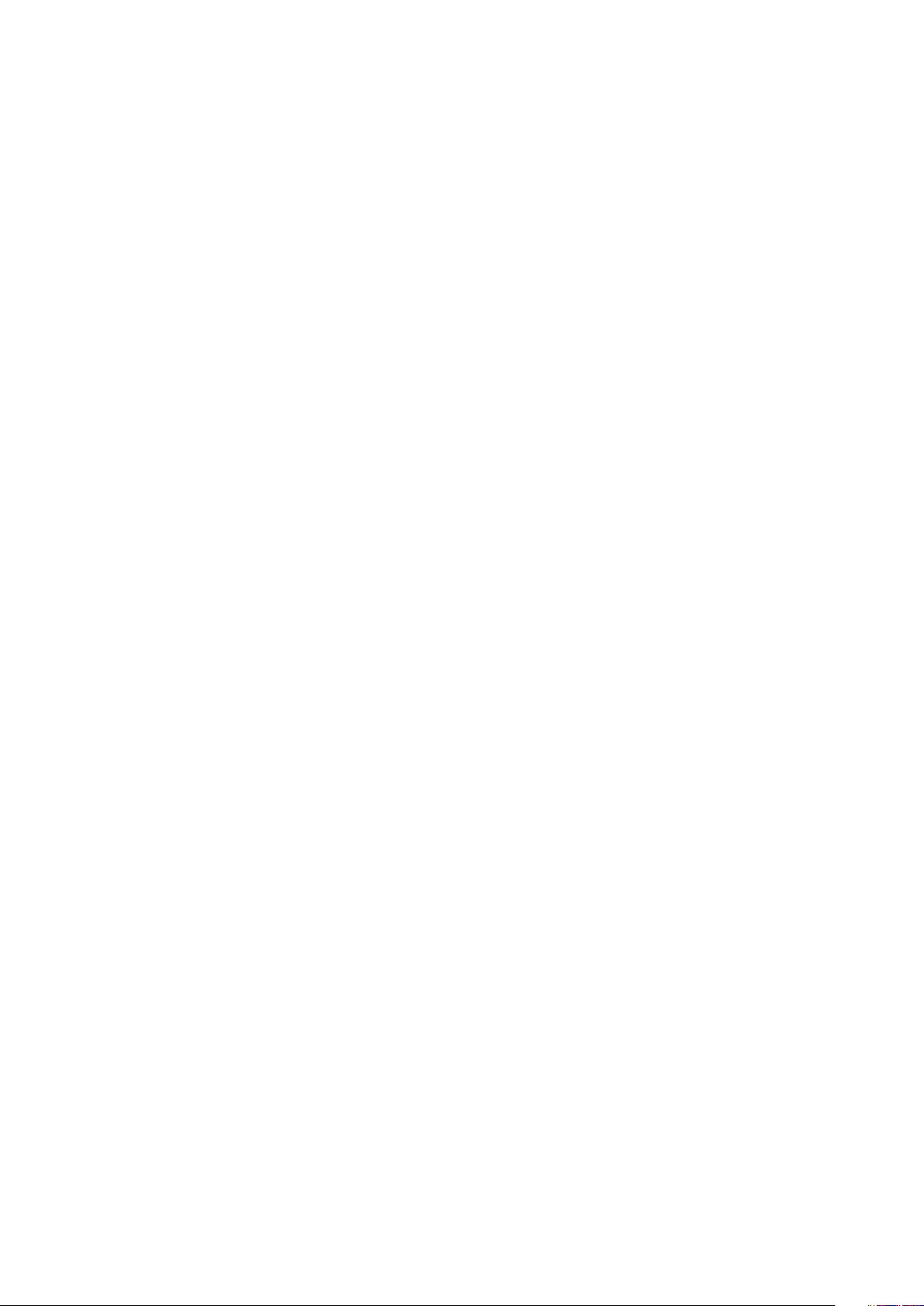
Procesory............................................................................................................................................................................. 49
Identyfikacja procesorów w systemie Windows 10................................................................................................... 49
Sprawdzanie użycia procesora w Menedżerze zadań..............................................................................................49
Sprawdzanie użycia procesora w Monitorze zasobów............................................................................................ 50
Mikroukłady.......................................................................................................................................................................... 50
Sterowniki chipsetu firmy Intel.................................................................................................................................... 50
Pobieranie sterownika mikroukładu..............................................................................................................................51
Identyfikacja chipsetu w Menedżerze urządzeń w systemie Windows 10............................................................. 51
Opcje grafiki......................................................................................................................................................................... 52
Sterowniki karty graficznej Intel HD Graphics........................................................................................................... 52
Pobieranie sterowników................................................................................................................................................52
Opcje wyświetlacza.............................................................................................................................................................53
Identyfikowanie karty graficznej..................................................................................................................................53
Zmienianie rozdzielczości ekranu................................................................................................................................ 53
Obracanie obrazu...........................................................................................................................................................53
Regulacja jasności w systemie Windows 10............................................................................................................... 54
Czyszczenie wyświetlacza...........................................................................................................................................54
Korzystanie z ekranu dotykowego w systemie Windows 10....................................................................................54
Podłączanie wyświetlaczy zewnętrznych.................................................................................................................. 54
Karta dźwiękowa Realtek ALC3253 Waves MaxxAudio Pro.........................................................................................55
Pobieranie sterownika karty dźwiękowej....................................................................................................................55
Identyfikowanie kontrolera audio w systemie Windows 10...................................................................................... 55
Zmienianie ustawień dźwięku.......................................................................................................................................55
Karty WLAN.........................................................................................................................................................................55
Opcje ekranu Secure boot (Bezpieczne uruchamianie)........................................................................................... 56
Opcje dysków twardych.....................................................................................................................................................56
Identyfikacja dysku twardego w systemie Windows 10............................................................................................56
Identyfikacja dysku twardego w systemie BIOS........................................................................................................56
Funkcje kamery....................................................................................................................................................................57
Identyfikacja kamery w Menedżerze urządzeń w systemie Windows 10...............................................................57
Uruchamianie kamery....................................................................................................................................................57
Uruchamianie aplikacji kamery......................................................................................................................................57
Cechy pamięci......................................................................................................................................................................58
Sprawdzanie pamięci systemowej w systemie Windows 10.................................................................................... 58
Sprawdzanie pamięci systemowej w programie konfiguracji systemu (BIOS)......................................................58
Sterowniki karty dźwiękowej Realtek HD Audio..............................................................................................................59
5 Opcje konfiguracji systemu......................................................................................................... 60
Boot Sequence (Sekwencja rozruchu).............................................................................................................................60
Klawisze nawigacji................................................................................................................................................................61
Informacje o programie konfiguracji systemu...................................................................................................................61
Otwieranie programu konfiguracji systemu...................................................................................................................... 61
Ekran General (Ogólne).......................................................................................................................................................61
Ekran System configuration (Konfiguracja systemu)..................................................................................................... 62
Opcje ekranu Video (Wideo)..............................................................................................................................................63
Ekran Security (Zabezpieczenia)...................................................................................................................................... 64
Opcje ekranu Secure boot (Bezpieczne uruchamianie).................................................................................................65
Intel Software Guard Extensions.......................................................................................................................................66
Ekran Performance (Wydajność)......................................................................................................................................66
Ekran Power management (Zarządzanie zasilaniem).....................................................................................................67
Spis treści
5
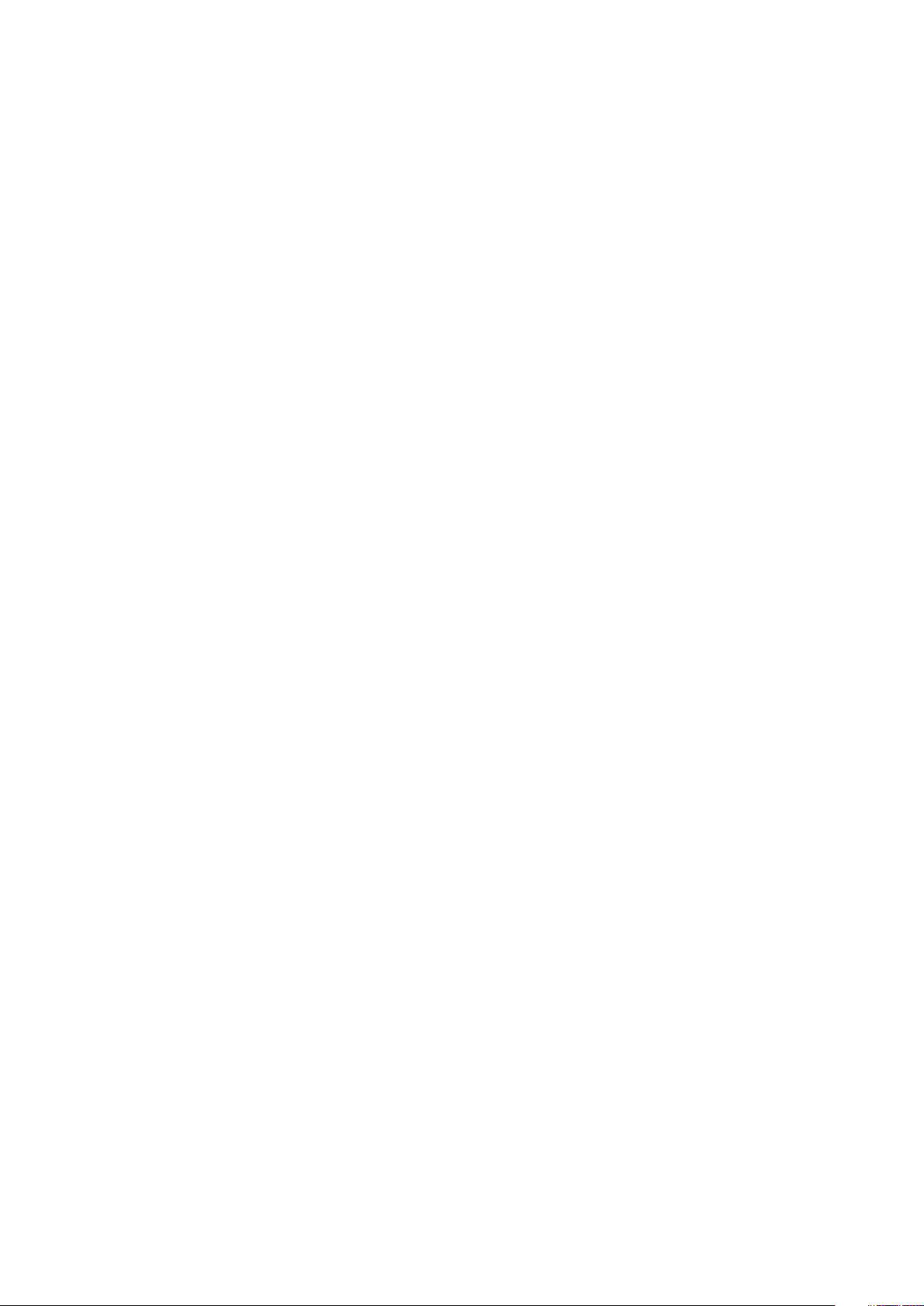
Ekran POST Behavior (Zachowanie podczas testu POST)...........................................................................................68
Ekran Virtualization support (Obsługa wirtualizacji)....................................................................................................... 69
Ekran Wireless (Sieć bezprzewodowa)............................................................................................................................70
Ekran Maintenance (Konserwacja)................................................................................................................................... 70
Ekran System log (Rejestr systemowy)........................................................................................................................... 70
Aktualizowanie systemu BIOS w systemie Windows.......................................................................................................71
Hasło systemowe i hasło konfiguracji systemu................................................................................................................. 71
Przypisywanie hasła konfiguracji systemu...................................................................................................................71
Usuwanie lub zmienianie hasła systemowego i hasła dostępu do ustawień systemu........................................... 72
6 Dane techniczne.........................................................................................................................73
Dane techniczne: system....................................................................................................................................................73
Dane techniczne procesora................................................................................................................................................73
Dane techniczne pamięci....................................................................................................................................................74
Specyfikacja pamięci masowej...........................................................................................................................................74
Dane techniczne dźwięku...................................................................................................................................................74
Dane techniczne: grafika.................................................................................................................................................... 75
Dane techniczne kamery.................................................................................................................................................... 75
Dane techniczne: komunikacja...........................................................................................................................................75
Dane techniczne: porty i złącza.........................................................................................................................................75
Zbliżeniowy czytnik kart inteligentnych............................................................................................................................76
Dane techniczne: wyświetlacz...........................................................................................................................................76
Dane techniczne klawiatury................................................................................................................................................77
Dane techniczne: tabliczka dotykowa...............................................................................................................................78
Dane techniczne akumulatora............................................................................................................................................78
Dane techniczne zasilacza prądu przemiennego.............................................................................................................79
Wymiary i masa.................................................................................................................................................................... 79
Parametry środowiska.........................................................................................................................................................79
7 Diagnostyka................................................................................................................................81
Program diagnostyczny ePSA (Enhanced Pre-Boot System Assessment).................................................................81
Lampki stanu urządzeń.......................................................................................................................................................82
Lampki stanu akumulatora..................................................................................................................................................83
8 Rozwiązywanie problemów..........................................................................................................84
Program diagnostyczny ePSA (Enhanced Pre-Boot System Assessment)................................................................84
Przeprowadzanie testu diagnostycznego ePSA........................................................................................................84
Dioda LED stanu sieci LAN.................................................................................................................................................84
Resetowanie zegara czasu rzeczywistego (RTC)..........................................................................................................85
9 Kontakt z firmą Dell....................................................................................................................86
6
Spis treści
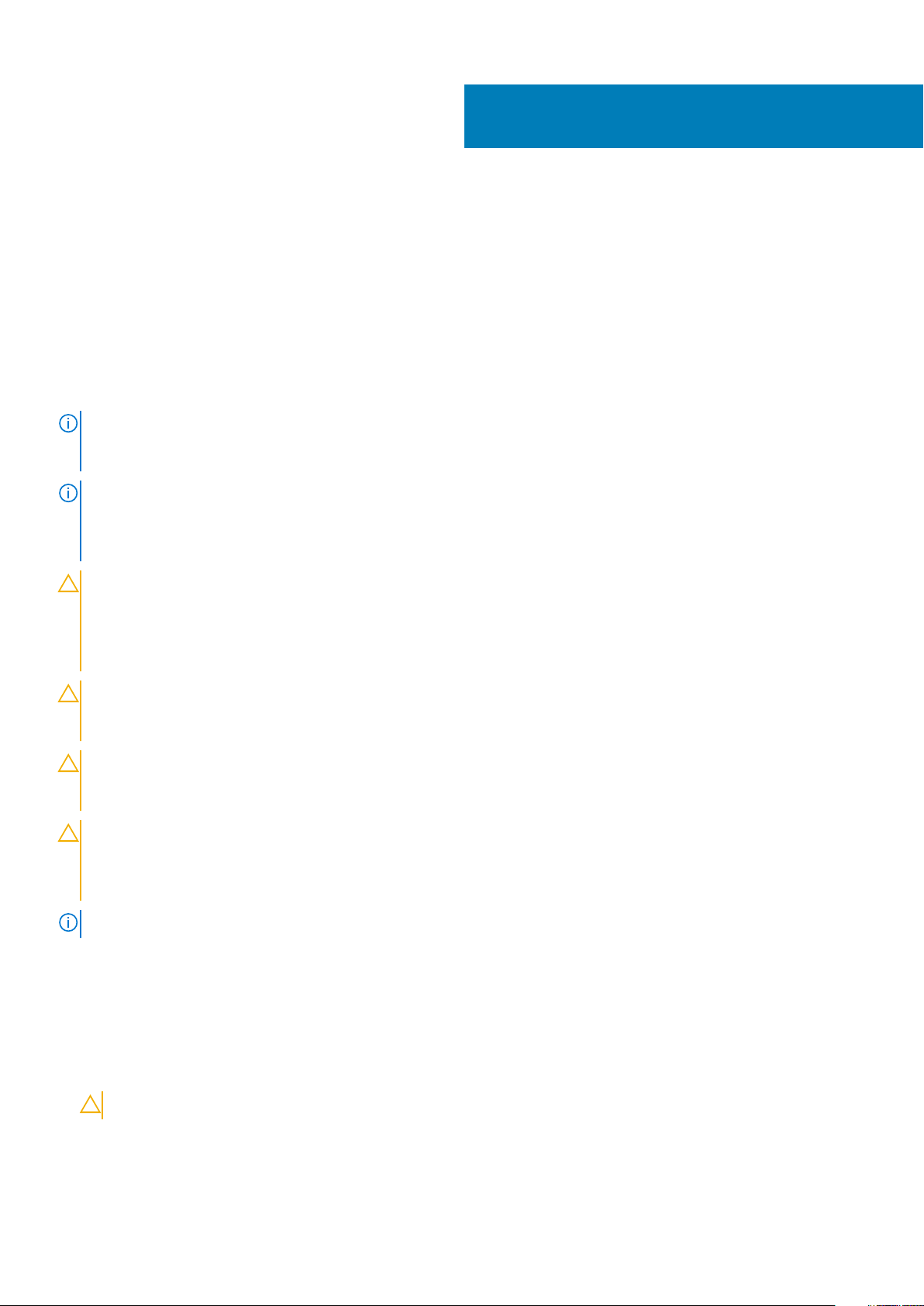
Serwisowanie komputera
Instrukcje dotyczące bezpieczeństwa
Aby uchronić komputer przed uszkodzeniem i zapewnić sobie bezpieczeństwo, należy przestrzegać następujących zaleceń dotyczących
bezpieczeństwa. O ile nie wskazano inaczej, każda procedura opisana w tym dokumencie opiera się na założeniu, że są spełnione
następujące warunki:
• Użytkownik zapoznał się z informacjami dotyczącymi bezpieczeństwa, jakie zostały dostarczone z komputerem.
• Element można wymienić lub — jeżeli został zakupiony oddzielnie — zainstalować, wykonując procedurę wymontowania w odwrotnej
kolejności.
UWAGA: Przed otwarciem jakichkolwiek pokryw lub paneli należy odłączyć komputer od wszystkich źródeł zasilania. Po
zakończeniu pracy wewnątrz komputera należy zainstalować pokrywy i panele oraz wkręcić śruby, a dopiero potem
podłączyć komputer do zasilania.
UWAGA: Przed przystąpieniem do wykonywania czynności wymagających otwarcia obudowy komputera należy
zapoznać się z instrukcjami dotyczącymi bezpieczeństwa, dostarczonymi z komputerem. Więcej informacji na temat
postępowania zgodnego z zasadami bezpieczeństwa znajduje się na stronie dotyczącej przestrzegania przepisów pod
adresem www.dell.com/regulatory_compliance.
OSTRZEŻENIE: Wiele napraw może być wykonywanych tylko przez wykwalifikowanego technika serwisowego.
Użytkownik może jedynie rozwiązywać problemy lub wykonywać proste naprawy autoryzowane w dokumentacji
produktu bądź według wskazówek zespołu wsparcia technicznego przekazywanych online lub telefonicznie. Uszkodzenia
wynikające z napraw serwisowych nieautoryzowanych przez firmę Dell nie są objęte gwarancją. Należy przeczytać
instrukcje bezpieczeństwa dostarczone z produktem i przestrzegać ich.
1
OSTRZEŻENIE: Aby uniknąć wyładowań elektrostatycznych, przed dotknięciem komputera w celu przeprowadzenia
demontażu należy skorzystać z uziemienia zakładanego na nadgarstek lub dotykać co jakiś czas niepomalowanej
metalowej powierzchni na obudowie komputera.
OSTRZEŻENIE: Z komponentami i kartami należy obchodzić się ostrożnie. Nie dotykać elementów ani styków na
kartach. Kartę należy trzymać za krawędzie lub za jej metalowe wsporniki. Komponenty, takie jak mikroprocesor, należy
trzymać za brzegi, a nie za styki.
OSTRZEŻENIE: Odłączając kabel, należy pociągnąć za wtyczkę lub umieszczony na niej uchwyt, a nie za sam kabel.
Niektóre kable mają złącza z zatrzaskami; jeśli odłączasz kabel tego rodzaju, przed odłączeniem naciśnij zatrzaski.
Pociągając za złącza, należy je trzymać w linii prostej, aby uniknąć wygięcia styków. Przed podłączeniem kabla należy
upewnić się, że oba złącza są prawidłowo zorientowane i wyrównane.
UWAGA: Kolor komputera i niektórych części może różnić się nieznacznie od pokazanych w tym dokumencie.
Przed przystąpieniem do serwisowania komputera
1. Sprawdź, czy powierzchnia robocza jest płaska i czysta, aby uniknąć porysowania komputera.
2. Wyłącz komputer.
3. Oddokuj komputer, jeśli jest podłączony do urządzenia dokującego (zadokowany).
4. Odłącz od komputera wszystkie kable sieciowe (jeśli są używane).
OSTRZEŻENIE: Jeśli komputer jest wyposażony w port RJ-45, należy najpierw odłączyć od niego kabel sieciowy.
5. Odłącz komputer i wszystkie urządzenia peryferyjne od gniazdek elektrycznych.
6. Otwórz wyświetlacz.
7. Naciśnij przycisk zasilania i przytrzymaj przez kilka sekund, aby odprowadzić ładunki elektryczne z płyty systemowej.
Serwisowanie komputera 7
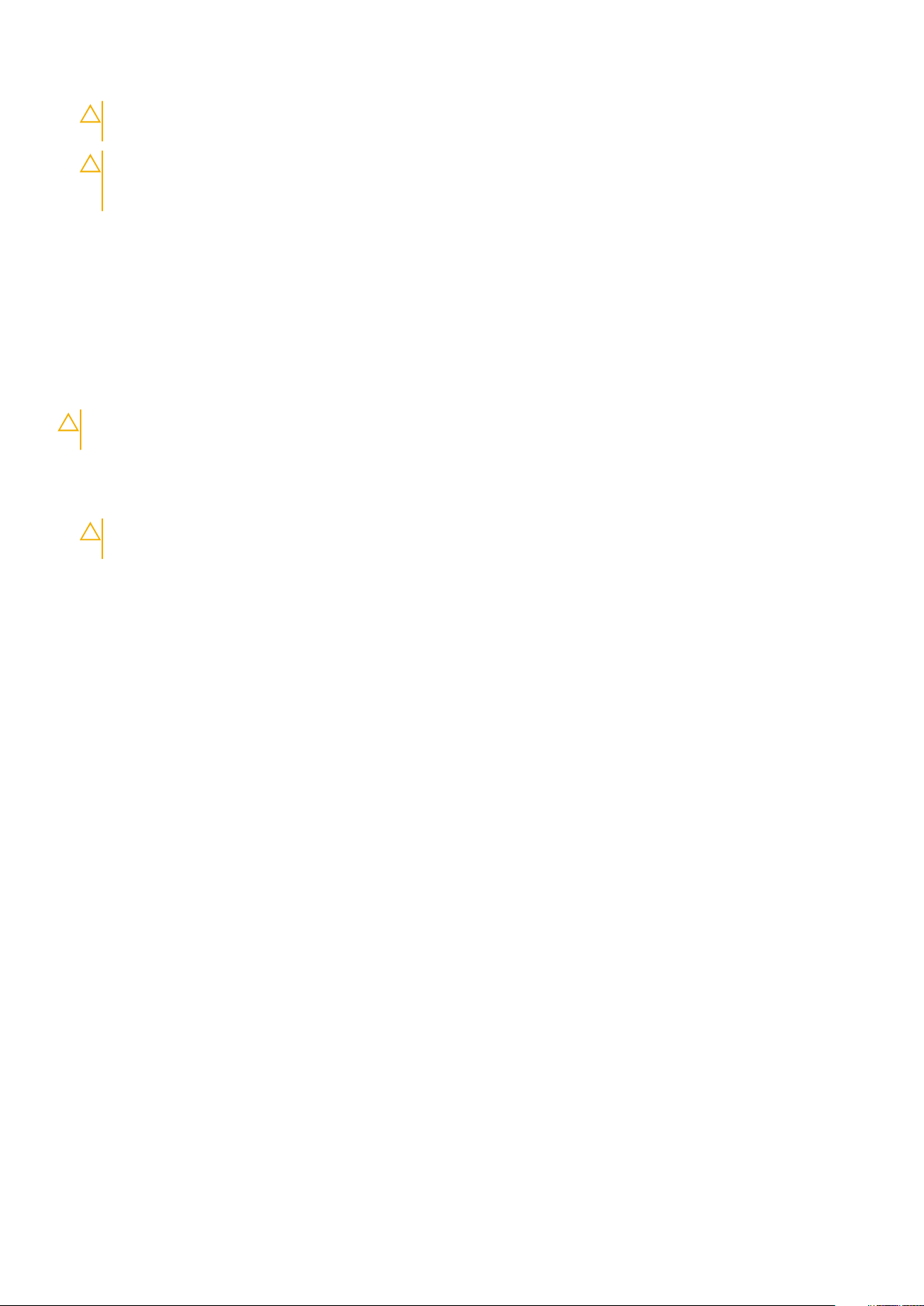
OSTRZEŻENIE: Aby uniknąć porażenia prądem elektrycznym, przed wykonaniem kroku 8 należy odłączyć komputer
od źródła zasilania, wyjmując kabel z gniazdka elektrycznego.
OSTRZEŻENIE: Aby uniknąć wyładowania elektrostatycznego, należy odprowadzać ładunki z ciała za pomocą opaski
uziemiającej zakładanej na nadgarstek lub dotykając okresowo niemalowanej metalowej powierzchni (np. złącza z tyłu
komputera).
8. Wyjmij wszelkie zainstalowane w komputerze karty ExpressCard lub karty inteligentne z odpowiednich gniazd.
Wyłączanie komputera
Po zakończeniu serwisowania komputera
Po zainstalowaniu lub dokonaniu wymiany sprzętu, ale jeszcze przed włączeniem komputera, podłącz wszelkie urządzenia zewnętrzne,
karty i kable.
OSTRZEŻENIE: Aby uniknąć uszkodzenia komputera, należy używać akumulatorów przeznaczonych dla danego modelu
komputera Dell. Nie należy stosować akumulatorów przeznaczonych do innych komputerów Dell.
1. Podłącz urządzenia zewnętrzne, takie jak replikator portów lub baza multimedialna, oraz zainstaluj wszelkie używane karty, na przykład
karty ExpressCard.
2. Podłącz do komputera kable telefoniczne lub sieciowe.
OSTRZEŻENIE: Aby podłączyć kabel sieciowy, należy najpierw podłączyć go do urządzenia sieciowego, a następnie
do komputera.
3. Podłącz komputer i wszystkie urządzenia peryferyjne do gniazdek elektrycznych.
4. Włącz komputer.
8
Serwisowanie komputera
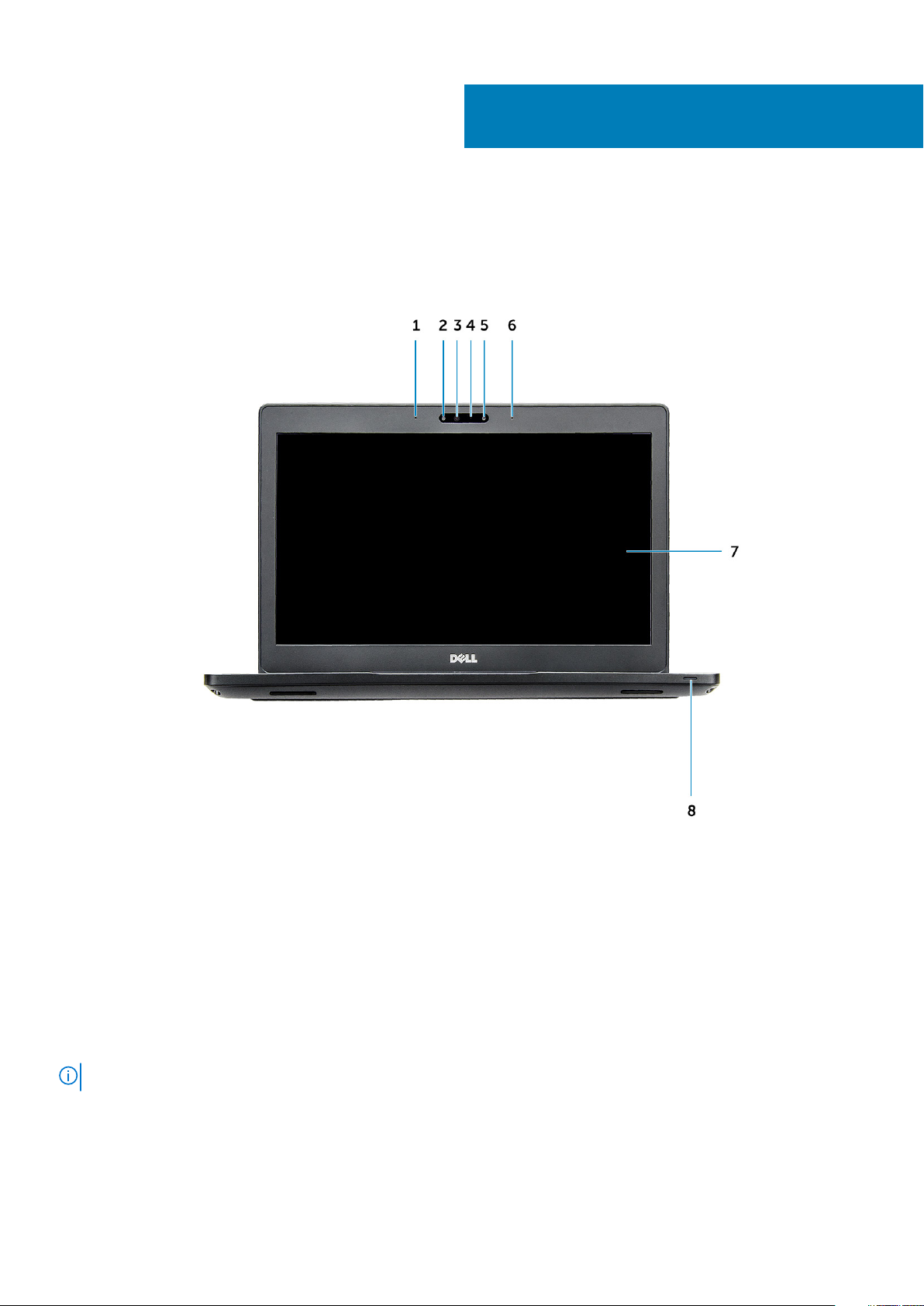
System - widok z przodu
2
Widok obudowy
Rysunek 1. Widok z przodu
1. Zestaw mikrofonów cyfrowych
2. Kamera na podczerwień (opcjonalna)
3. Nadajnik podczerwieni (opcjonalnie)
4. Lampka stanu kamery
5. Kamera (opcjonalna)
6. Zestaw mikrofonów cyfrowych
7. Wyświetlacz
8. Lampka stanu akumulatora i ładowania
UWAGA: Komputer Latitude 5280 jest także wyposażony w opcjonalny moduł kamery HD.
Widok obudowy 9
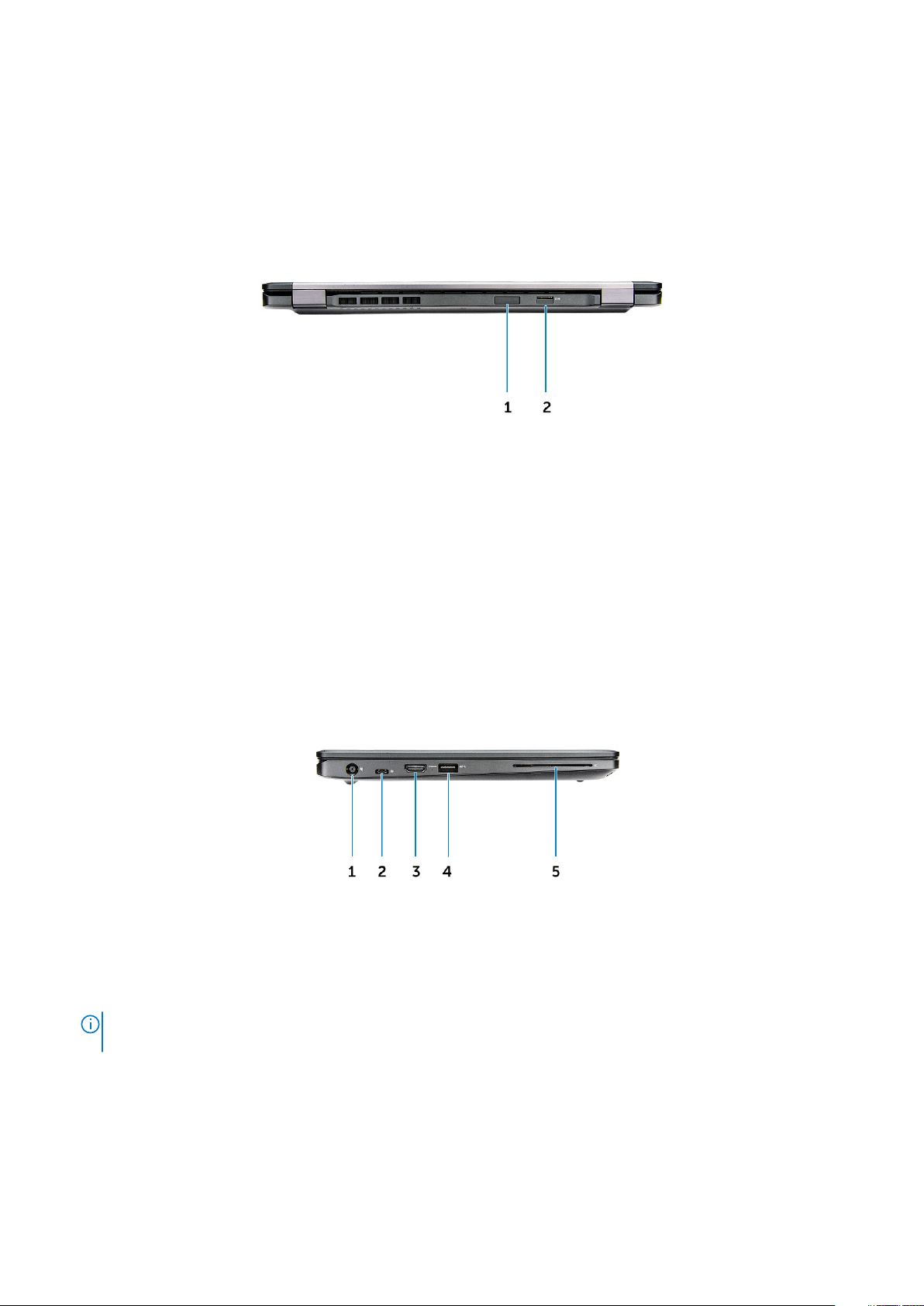
System - widok z tyłu
Rysunek 2. Widok z tyłu
1. Gniazdo karty micro-SIM (opcjonalnie)
2. Czytnik kart pamięci micro SD
Widok systemu z lewej strony
Rysunek 3. Widok z lewej strony
1. złącze zasilacza
2. Interfejs DisplayPort lub USB 3.1 pierwszej generacji przez złącze Type-C
UWAGA
złącze USB-C.
3. Port HDMI
4. Port USB 3.1 pierwszej generacji
5. Czytnik kart inteligentnych (opcjonalny)
: To zapewnia obsługę standardu USB 3.1 pierwszej generacji oprócz obsługi interfejsu DisplayPort przez
10
Widok obudowy
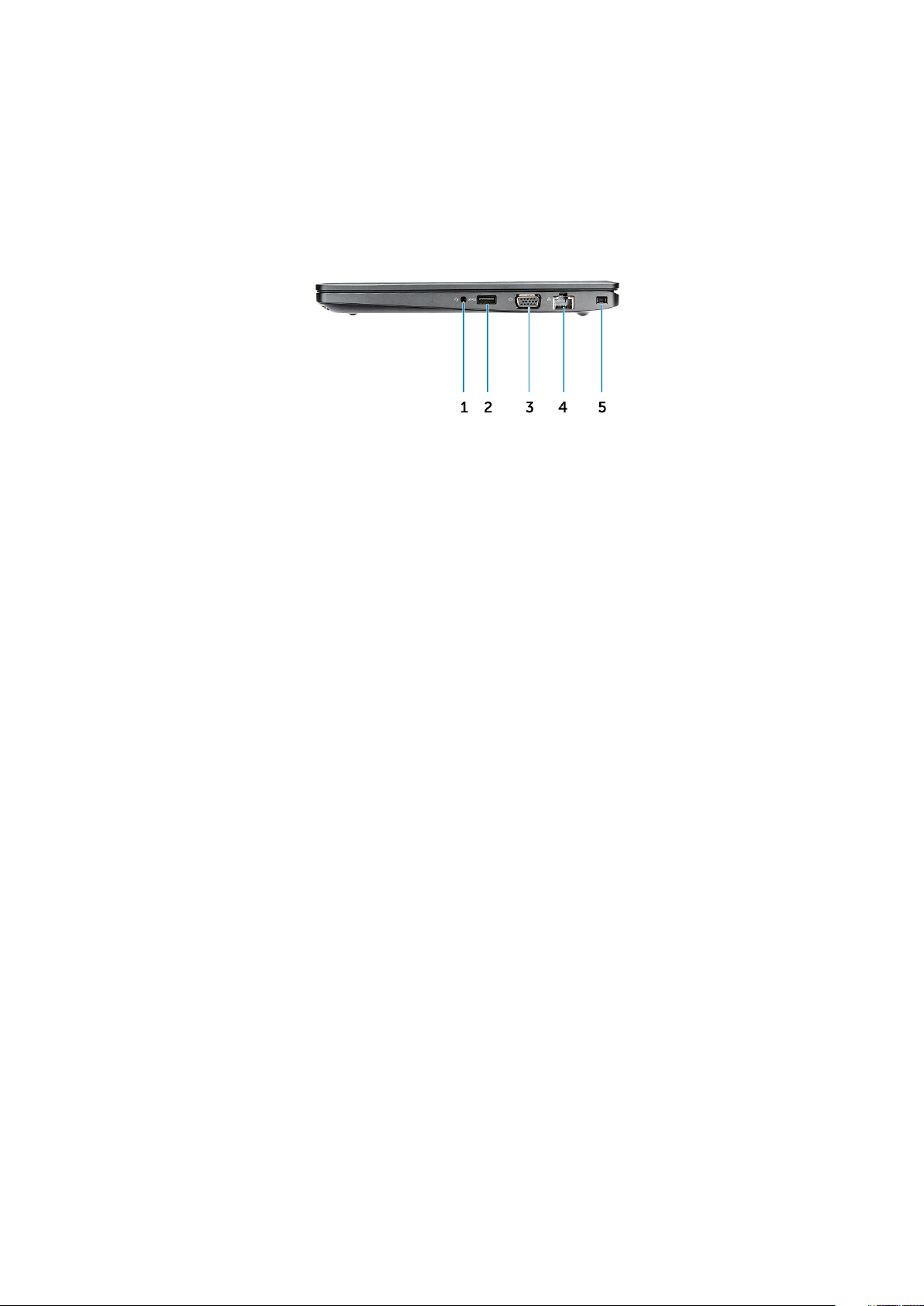
Widok systemu z prawej strony
Rysunek 4. Widok z prawej strony
1. Gniazdo mikrofonu/zestawu słuchawkowego
2. Port USB 3.1 pierwszej generacji z funkcją PowerShare
3. Gniazdo VGA
4. Port sieciowy
5. Gniazdo blokady klinowej Noble
Widok obudowy
11
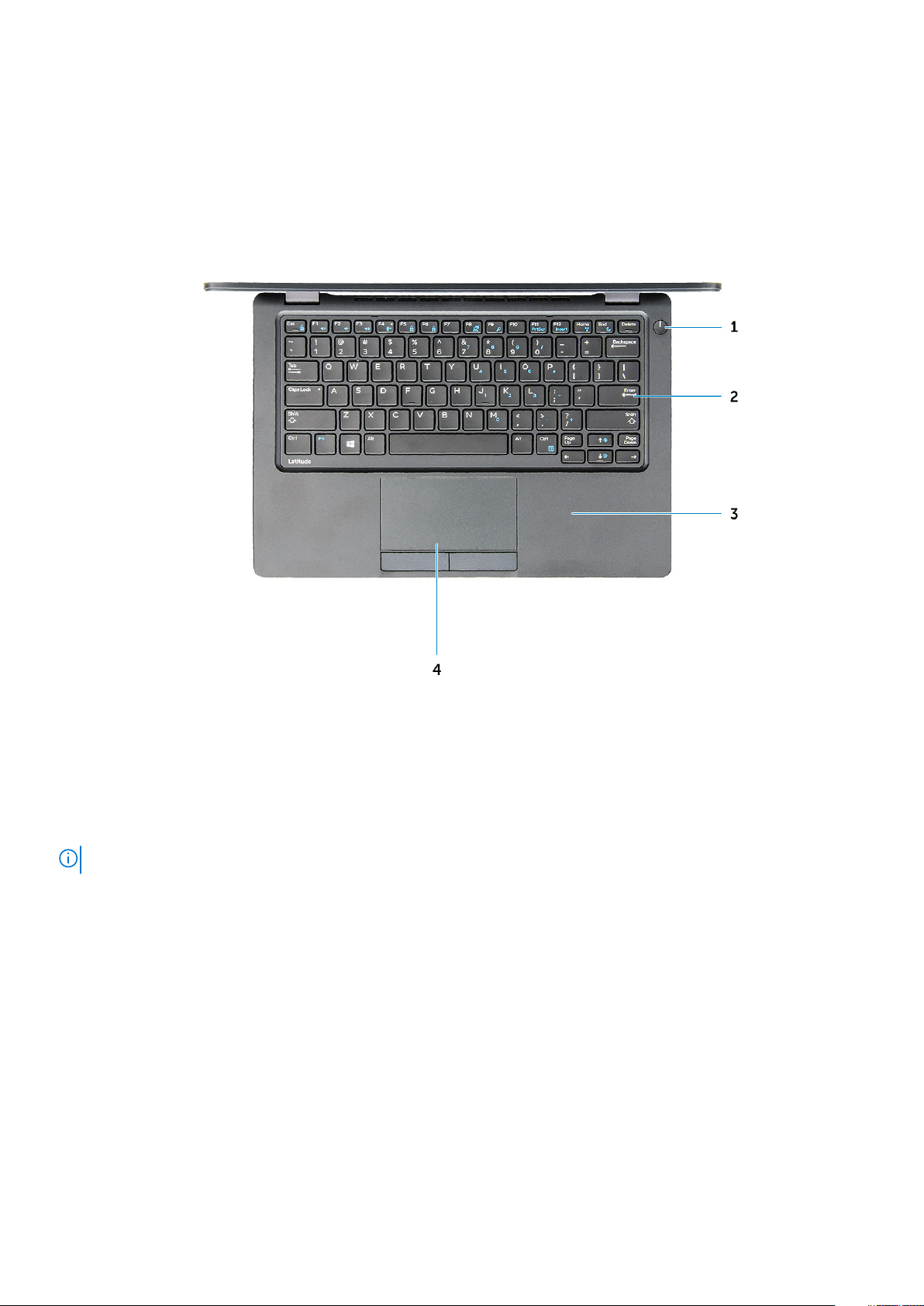
Widok systemu od góry
Rysunek 5. Widok z góry
1. Przycisk zasilania
2. Klawiatura
3. Podparcie dłoni
4. Tabliczka dotykowa
UWAGA: Komputer Latitude 5280 ma również opcjonalny czytnik linii papilarnych.
12 Widok obudowy
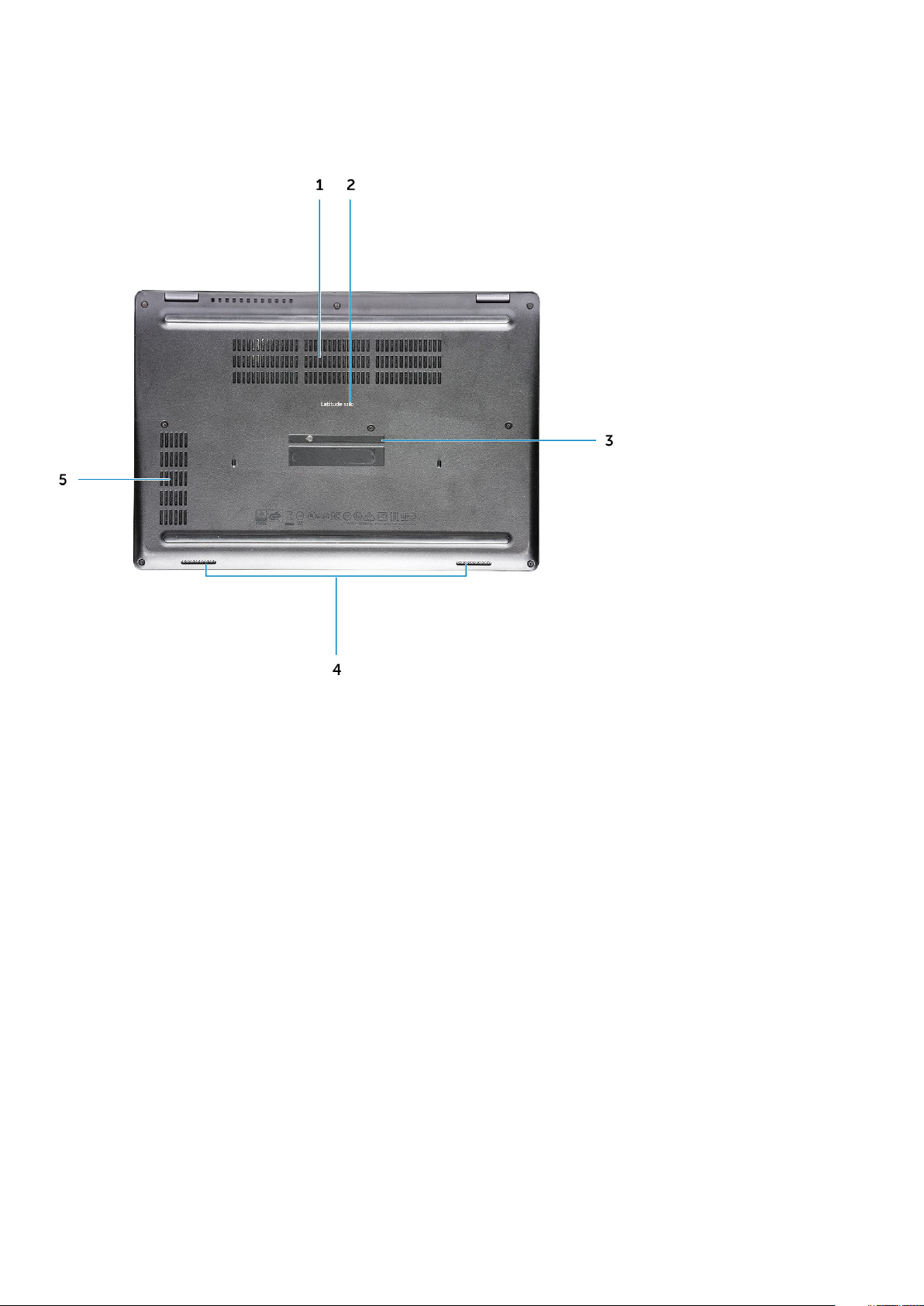
Widok od dołu
1. Otwory wentylacyjne wentylatora 2. Nazwa modelu
3. Kod Service Tag 4. Głośnik
5. Otwór wentylacyjny wentylatora
Widok obudowy 13
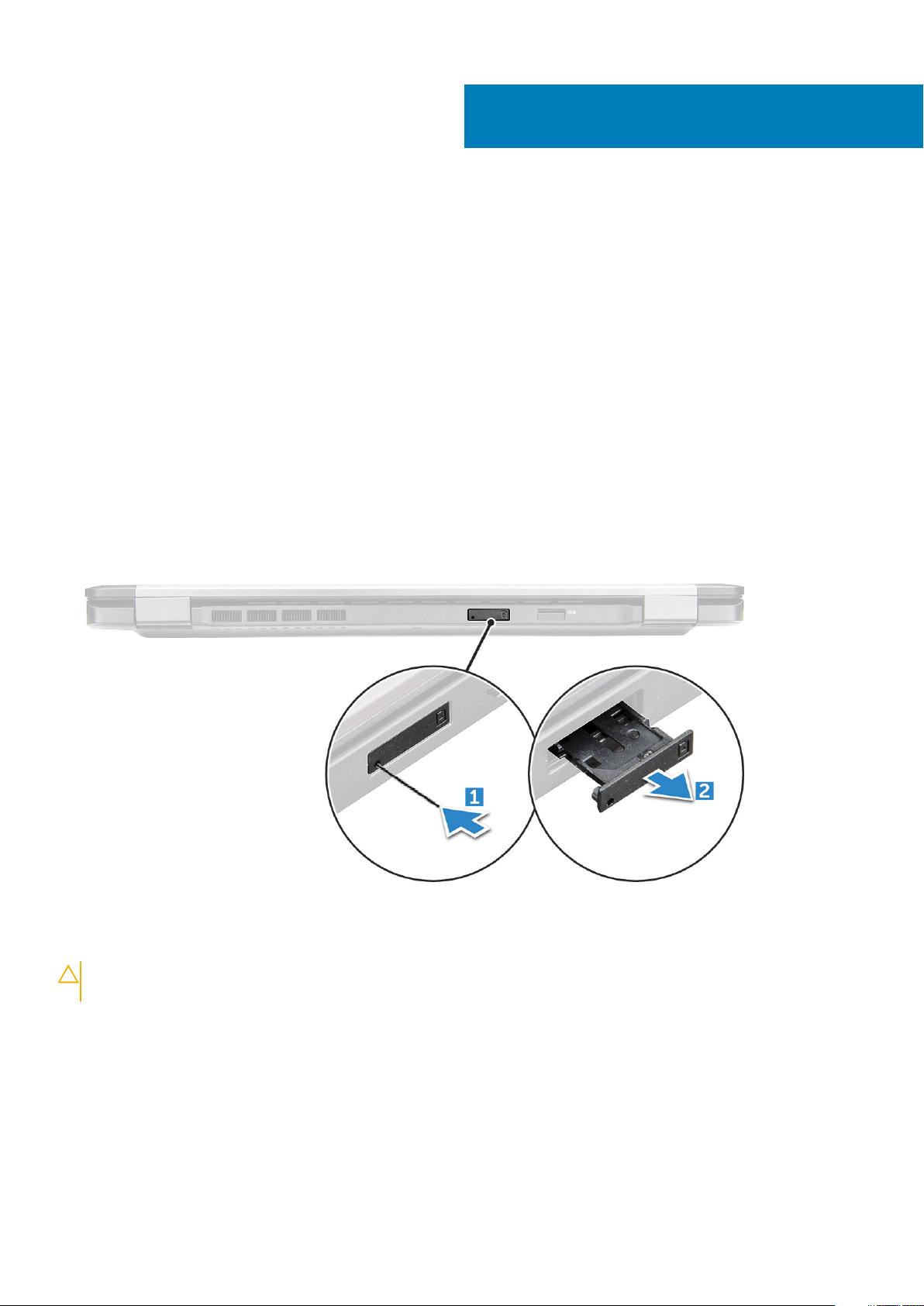
Demontowanie i montowanie
Zalecane narzędzia
Procedury przedstawione w tym dokumencie wymagają użycia następujących narzędzi:
• Wkrętak krzyżakowy nr 0
• Wkrętak krzyżakowy nr 1
• Mały rysik z tworzywa sztucznego
Płyta karty SIM
Instalacja karty SIM
1. Włóż spinacz lub narzędzie do wyjmowania karty SIM do otworu [1].
2. Pociągnij obsadę karty SIM, aby ją wyjąć [2].
3. Włóż SIM do uchwytu karty SIM.
4. Włóż uchwyt karty SIM do gniazda, aż zaskoczy na miejscu.
3
Wyjmowanie karty SIM
OSTRZEŻENIE
karty. Upewnij się, że komputer jest wyłączony lub połączenia sieciowe są wyłączone.
1. Włóż przyrząd do usuwania karty SIM lub spinacza do otworu w obsadzie karty SIM.
2. Pociągnij obsadę karty SIM, aby ją wyjąć.
3. Wyjmij kartę SIM z obsady karty SIM.
4. Wciśnij obsadę karty SIM do gniazda aż do usłyszenia dźwięku kliknięcia.
14 Demontowanie i montowanie
: Wyjęcie karty SIM, gdy komputer jest włączony, może spowodować utratę danych lub uszkodzenie
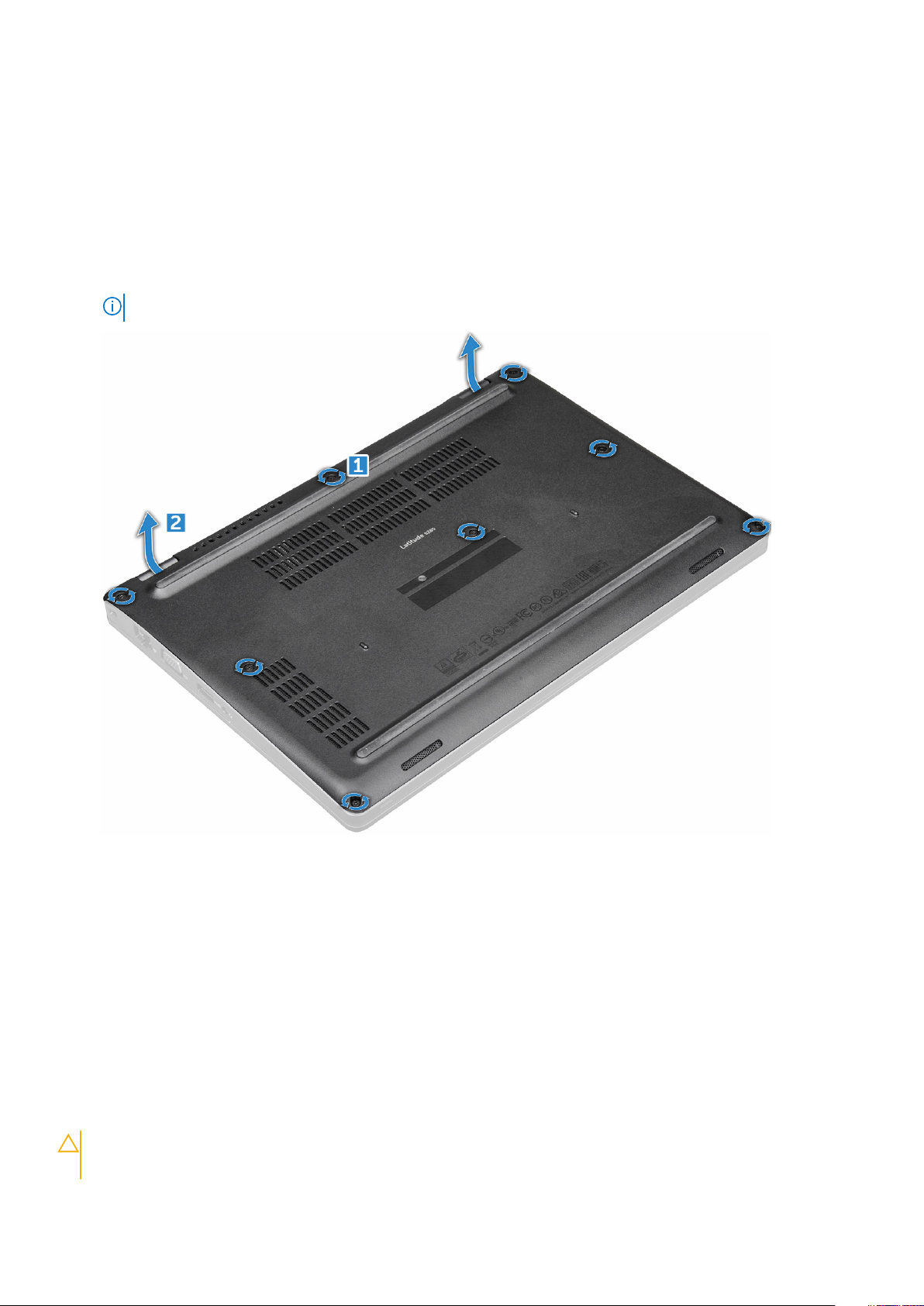
Pokrywa dolna
Wymontowywanie pokrywy dolnej
1. Wykonaj procedurę przedstawioną w sekcji Przed przystąpieniem do serwisowania komputera.
2. Aby zdjąć pokrywę dolną:
a) Poluzuj śruby M2,5*6,3 mocujące pokrywę dolną do podstawy komputera [1].
b) Unieś krawędź pokrywy dolnej i zdejmij pokrywę dolną z komputera [2].
UWAGA: Do podważenia pokrywy dolnej może być potrzebny rysik.
Instalowanie pokrywy dolnej
1. Dopasuj otwory w pokrywie dolnej do otworów w komputerze.
2. Wkręć śruby M2,5 mocujące pokrywę dolną do komputera.
3. Wykonaj procedurę przedstawioną w sekcji Po zakończeniu serwisowania komputera.
Akumulator
Środki ostrożności dotyczące akumulatora litowojonowego
OSTRZEŻENIE
• Podczas obsługi akumulatora litowo-jonowego zachowaj ostrożność.
:
Demontowanie i montowanie 15
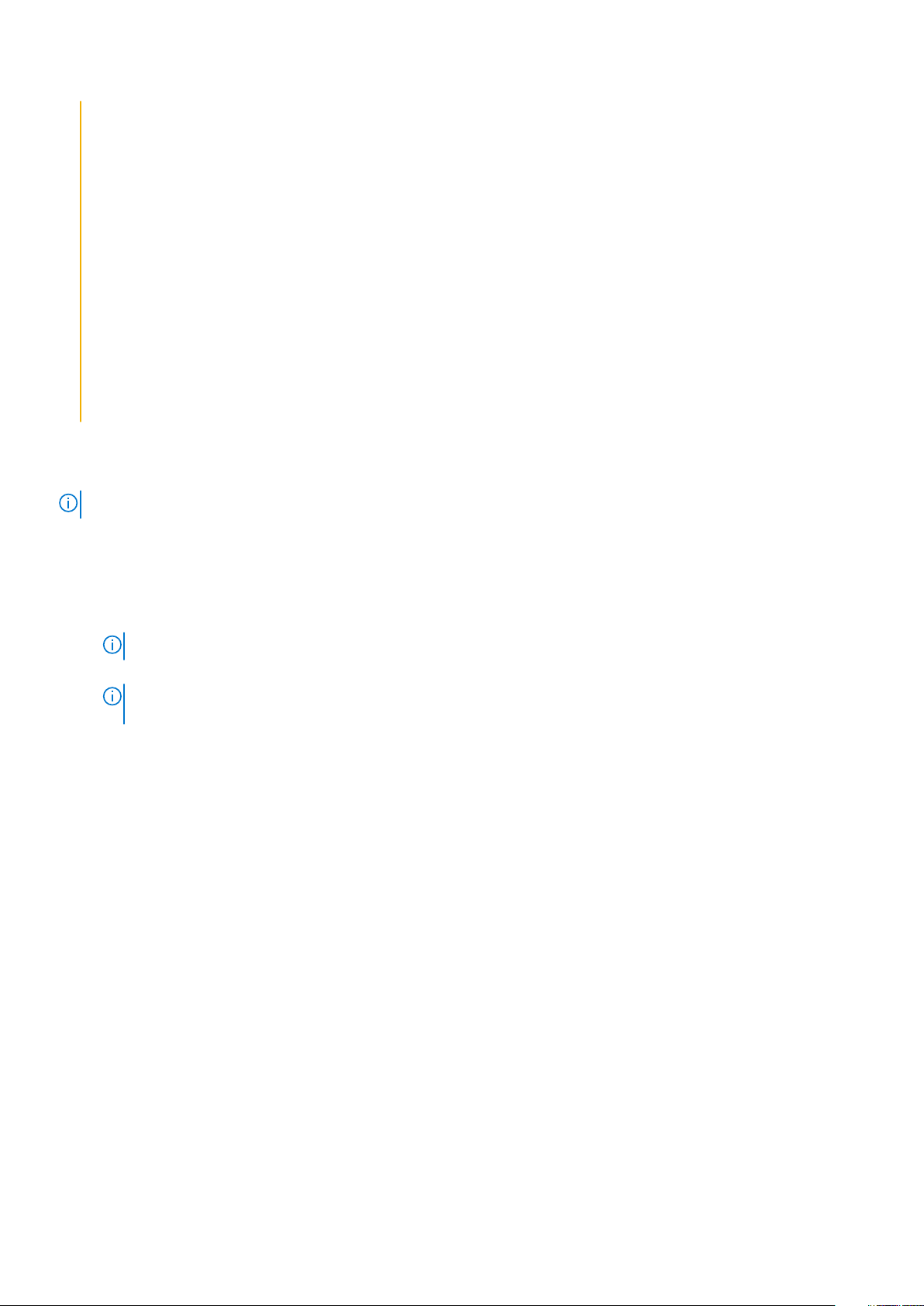
• Przed wyjęciem z systemu akumulator należy maksymalnie rozładować. Można to zrobić, odłączając zasilacz sieciowy
od systemu i czekając na wyładowanie się akumulatora.
• Nie wolno zgniatać, upuszczać lub uszkadzać akumulatora ani przebijać go.
• Nie wolno wystawiać akumulatora na działanie wysokiej temperatury ani rozmontowywać go lub jego ogniw.
• Nie należy naciskać powierzchni akumulatora.
• Nie wyginać akumulatora.
• Nie wolno podważać akumulatora żadnymi narzędziami.
• Podczas serwisowania tego produktu należy się upewnić, że żadne śruby nie zostały zgubione ani nie znajdują się w
nieodpowiednim miejscu, ponieważ grozi to przypadkowym przebiciem lub uszkodzeniem baterii bądź innych
komponentów systemu.
• Jeśli akumulator litowo-jonowy utknie w urządzeniu z powodu spuchnięcia, nie należy go przebijać, wyginać ani
zgniatać, ponieważ jest to niebezpieczne. Aby uzyskać więcej informacji, skontaktuj się z pomocą techniczną firmy
Dell. Zobacz www.dell.com/contactdell.
• Należy kupować tylko oryginalne baterie dostępne na stronie www.dell.com lub u autoryzowanych partnerów i
odsprzedawców produktów firmy Dell.
Wymontowywanie akumulatora
UWAGA: Akumulator 68 Wh obsługuje tylko kartę SSD.
1. Wykonaj procedurę przedstawioną w sekcji Przed przystąpieniem do serwisowania komputera.
2. Wymontuj pokrywę dolną.
3. Aby wyjąć akumulator:
a) Odłącz kabel akumulatora od złącza na płycie systemowej [1].
b) Wykręć śrubę M2*6 mocującą akumulator do komputera [2].
UWAGA: Liczba śrub będzie się różnić w zależności od rodzaju zainstalowanego akumulatora.
c) Wyjmij akumulator z komputera [3].
UWAGA
adaptera A/C od komputera (gdy system jest włączony), aby system wykorzystał energię z akumulatora.
d) Wyjmij kabel z kanału prowadzącego [1] i odłącz kabel od akumulatora.
: Przed wyjęciem akumulatora z komputera rozładuj go maksymalnie. Można to wykonać przez odłączenie
16
Demontowanie i montowanie
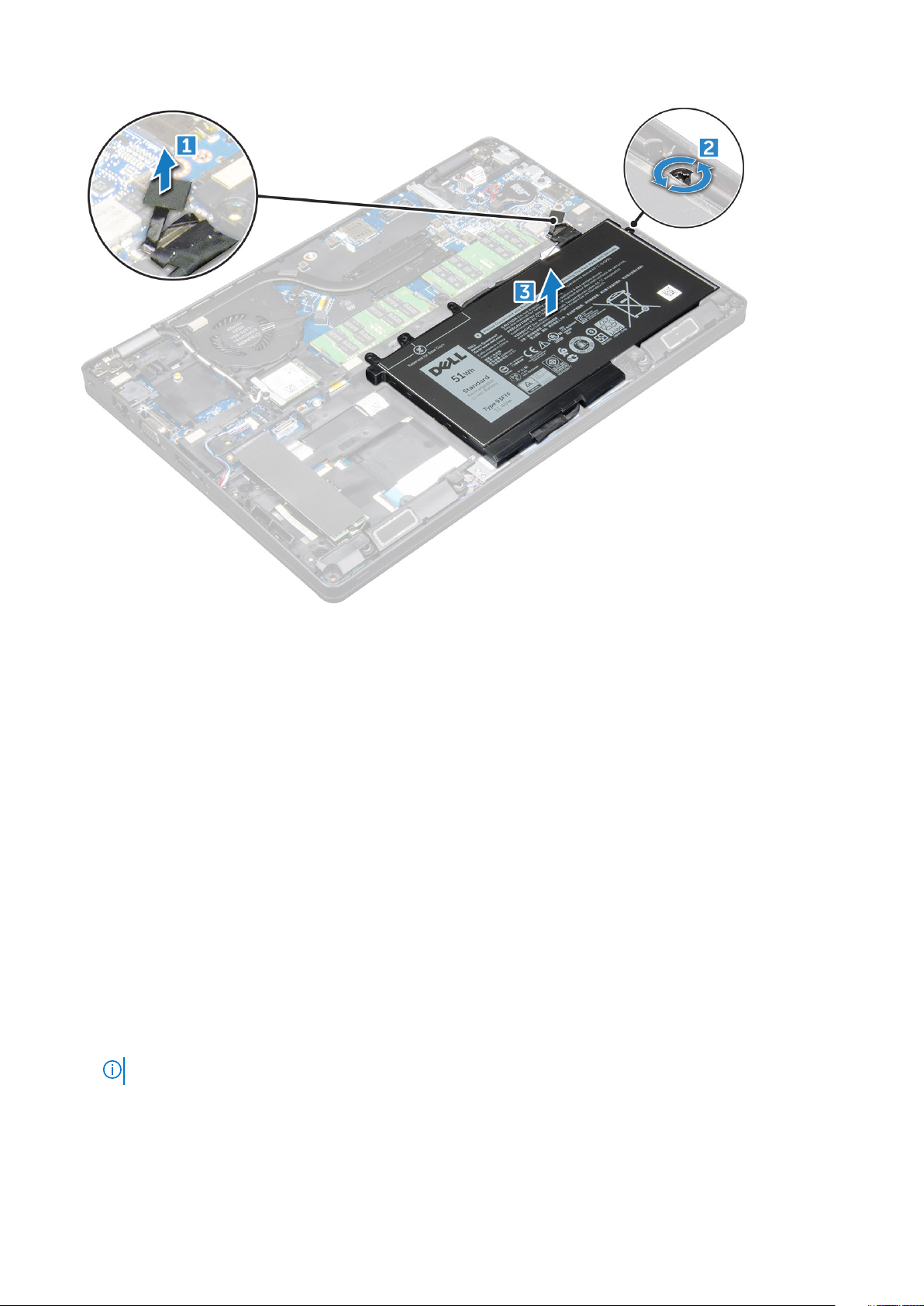
Instalowanie akumulatora
1. Włóż akumulator do wnęki w komputerze.
2. Umieść kabel akumulatora w prowadnicach.
3. Wkręć śrubę M2*6 mocującą akumulator do komputera.
4. Podłącz kabel akumulatora do płyty systemowej.
5. Zainstaluj pokrywę dolną.
6. Wykonaj procedurę przedstawioną w sekcji Po zakończeniu serwisowania komputera.
Dysk SSD
Wymontowywanie opcjonalnego dysku SSD M.2
1. Wykonaj procedurę przedstawioną w sekcji Przed przystąpieniem do serwisowania komputera.
2. Wymontuj następujące elementy:
a) pokrywa dolna
b) akumulator
3. Aby wymontować kartę SSD, wykonaj następujące czynności:
a) Odklej samoprzylepną taśmę mylarową, która mocuje kartę SSD [1].
UWAGA: Taśmę należy zdejmować ostrożnie, aby można było wykorzystać ją do mocowania nowego dysku SSD.
b) Wykręć śrubę M2*3 mocującą dysk SSD do komputera [2].
c) Przesuń i wyjmij dysk SSD z komputera [3].
Demontowanie i montowanie
17
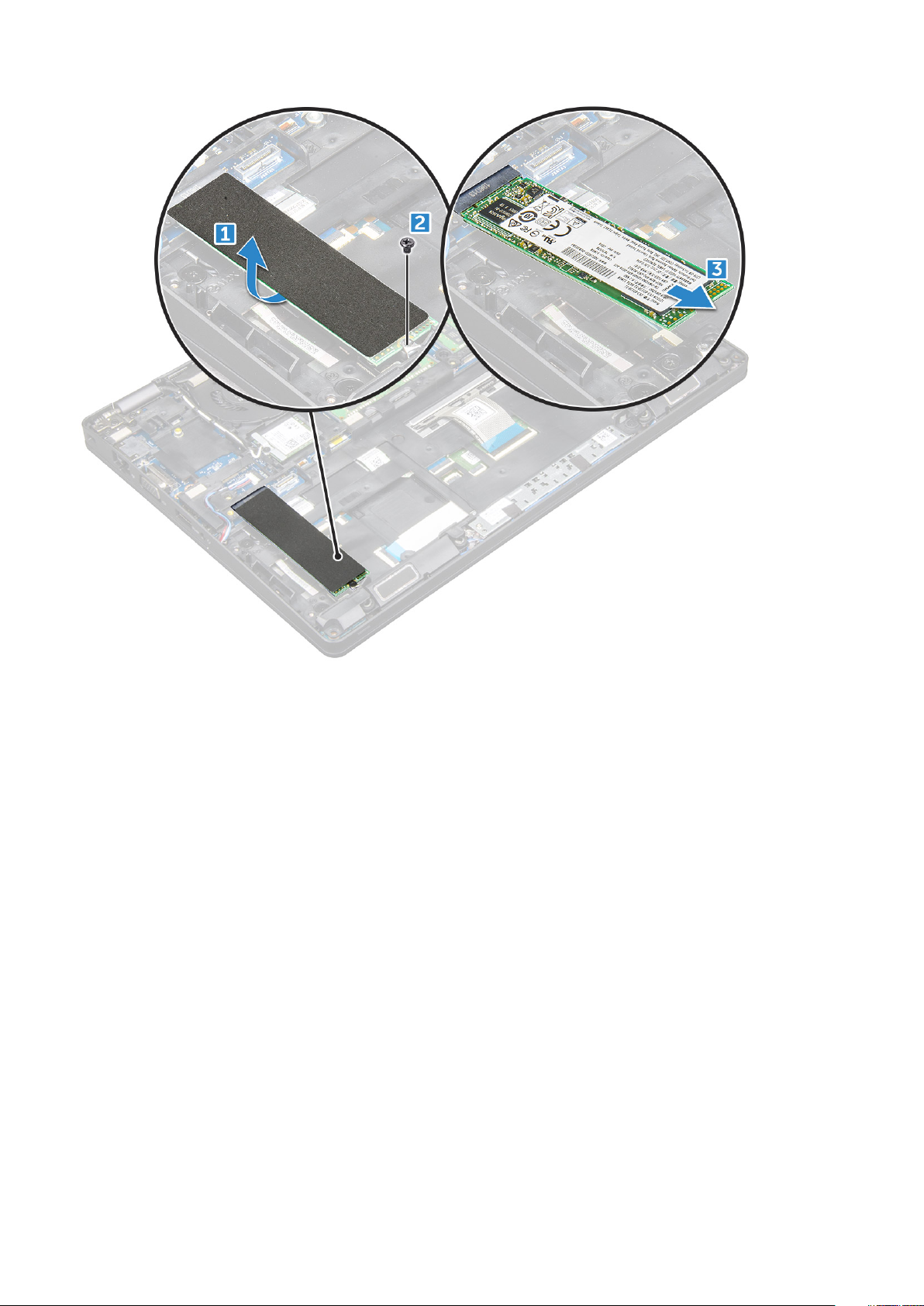
4. Aby wyjąć ramę dysku SSD, wykonaj następujące czynności:
a) Wykręć śrubę M2*3 mocującą ramę dysku SSD do komputera [1].
b) Unieś ramę dysku SSD i wyjmij ją z komputera [2].
18
Demontowanie i montowanie

Instalowanie opcjonalnego dysku SSD M.2
1. Włóż zacisk SSD do gniazda w komputerze.
2. Wkręć śrubę M2x3 mocującą zacisk SSD do komputera.
3. Włóż dysk SSD do złącza w komputerze.
4. Umieść osłonę z tworzywa sztucznego na dysku SSD.
5. Zainstaluj następujące elementy:
a) akumulator
b) pokrywa dolna
6. Wykonaj procedurę przedstawioną w sekcji Po zakończeniu serwisowania komputera.
Dysk twardy
Wymontowywanie zestawu dysku twardego
1. Wykonaj procedurę przedstawioną w sekcji Przed przystąpieniem do serwisowania komputera.
2. Wymontuj następujące elementy:
a) pokrywa dolna
b) akumulator
3. Wykonaj następujące czynności, aby wymontować zestaw dysku twardego:
a) Odłącz kabel dysku twardego od złącza na płycie systemowej [1].
b) Wykręć śruby mocujące zestaw dysku twardego do komputera [2].
Demontowanie i montowanie
19

c) Wyjmij zestaw dysku twardego z komputera.
Instalowanie zestawu dysku twardego
1. Umieść zestaw dysku twardego we wnęce w komputerze.
2. Wkręć śruby mocujące zestaw dysku twardego do komputera.
3. Podłącz kabel dysku twardego do złącza na płycie systemowej.
4. Zainstaluj następujące elementy:
a) akumulator
b) pokrywa dolna
5. Wykonaj procedury przedstawione w sekcji Po zakończeniu serwisowania komputera.
Bateria pastylkowa
Wymontowywanie baterii pastylkowej
1. Wykonaj procedurę przedstawioną w sekcji Przed przystąpieniem do serwisowania komputera.
2. Wymontuj następujące elementy:
a) Pokrywa dolna
b) Akumulator
3. Aby wymontować baterię pastylkową, wykonaj następujące czynności:
a) Odłącz kabel baterii pastylkowej od złącza na płycie systemowej [1].
b) Podważ baterię pastylkową, aby ją odkleić, i wyjmij ją z płyty systemowej [2].
20
Demontowanie i montowanie
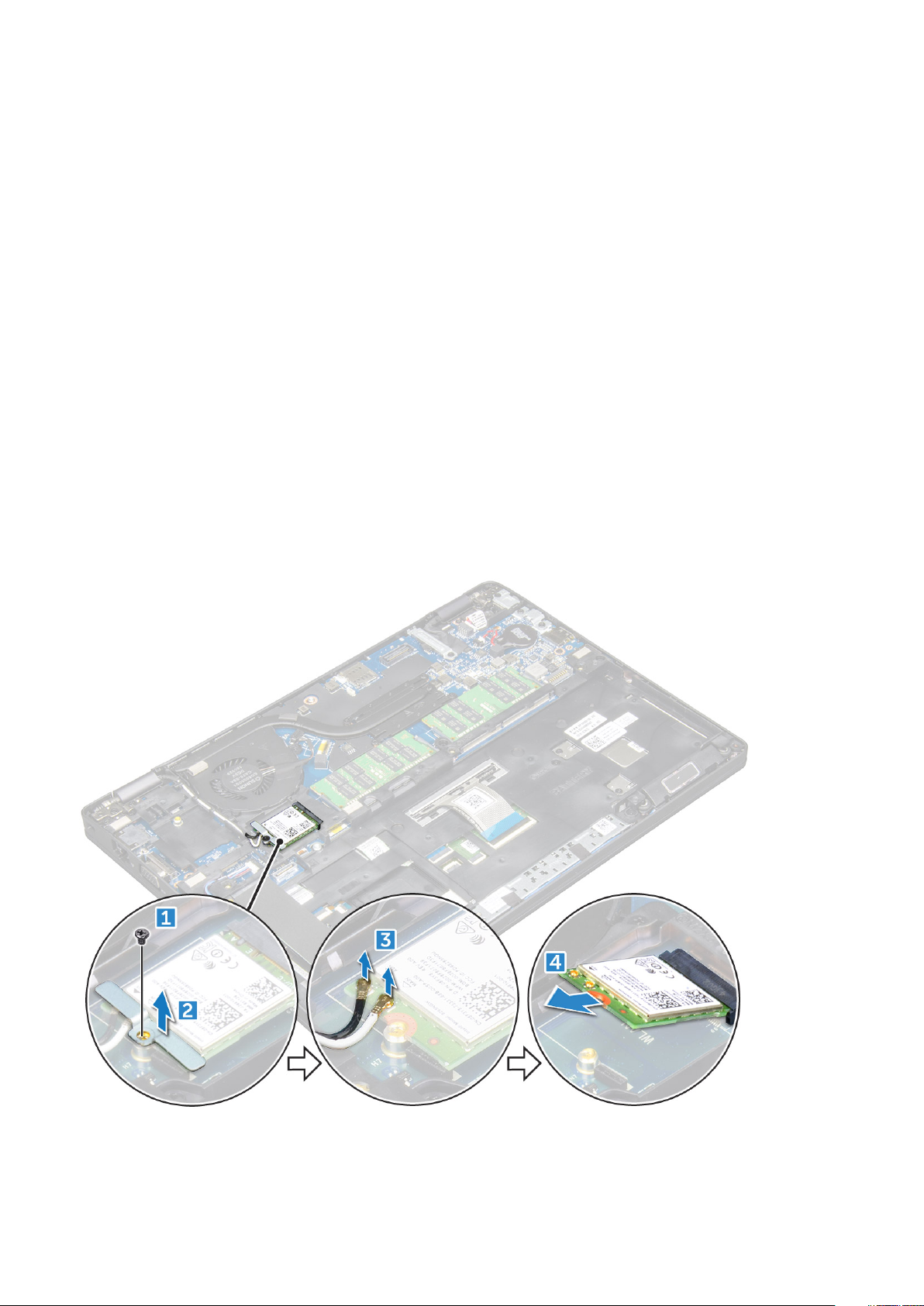
Instalowanie baterii pastylkowej
1. Przyklej baterię pastylkową do płyty systemowej.
2. Podłącz złącze kabla baterii pastylkowej do złącza na płycie systemowej.
3. Zainstaluj następujące elementy:
a) Akumulator
b) Pokrywa dolna
4. Wykonaj procedurę przedstawioną w sekcji Po zakończeniu serwisowania komputera.
Karta sieci WLAN
Wymontowywanie karty sieci WLAN
1. Wykonaj procedurę przedstawioną w sekcji Przed przystąpieniem do serwisowania komputera.
2. Wymontuj następujące elementy:
a) pokrywa dolna
b) akumulator
3. Aby wymontować kartę sieci WLAN, wykonaj następujące czynności:
a) Wykręć śrubę M2*3 mocującą kartę sieci WLAN do komputera [1].
b) Wyjmij metalowy wspornik mocujący kable sieci WLAN [2].
c) Odłącz kable sieci WLAN do złączy na karcie [3].
d) Wyjmij kartę sieci WLAN ze złącza [4].
Demontowanie i montowanie
21
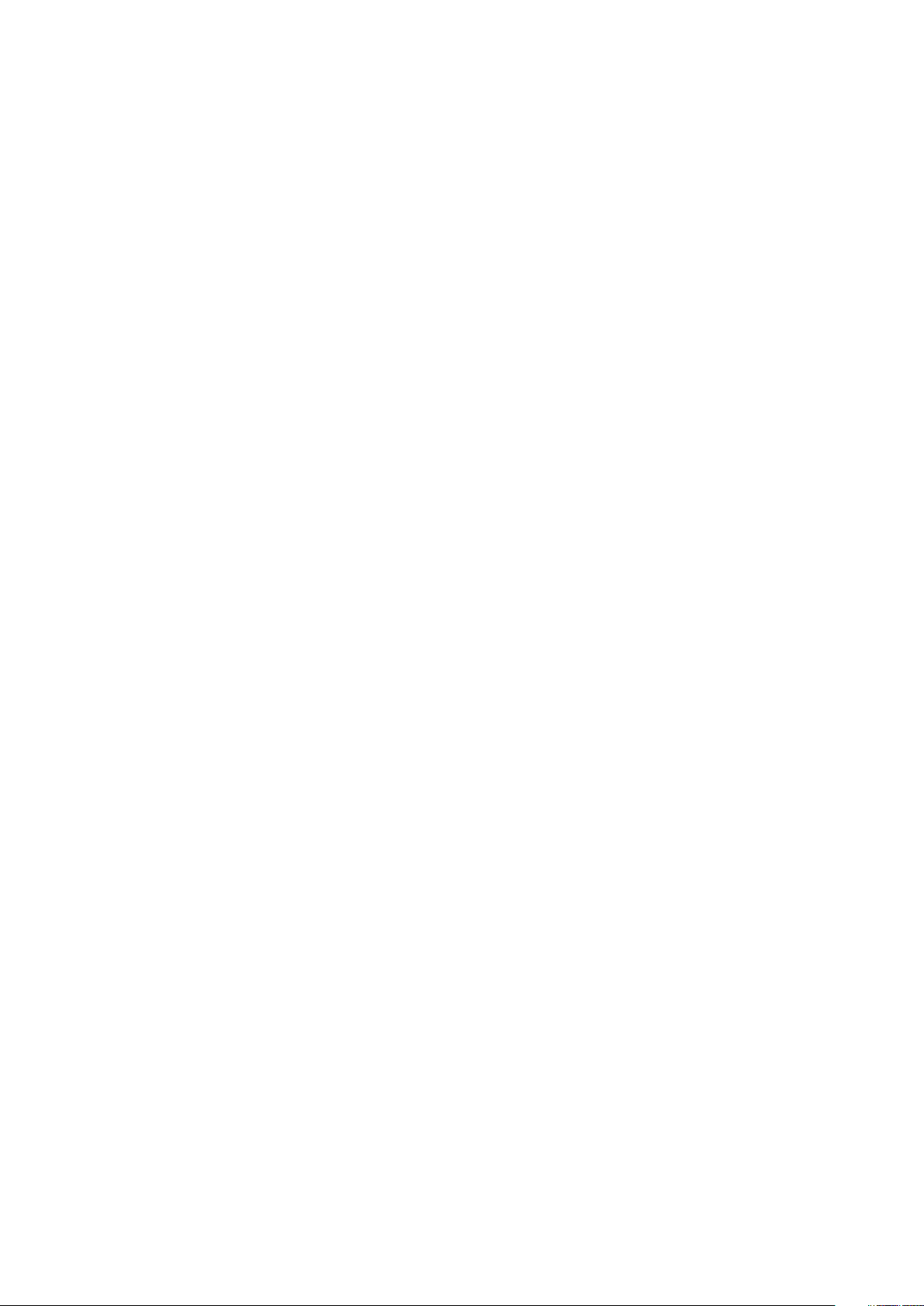
Instalowanie karty sieci WLAN
1. Umieść kartę WLAN w złączu na płycie systemowej.
2. Podłącz kable sieci WLAN do gniazd w karcie WLAN.
3. Włóż metalowy wspornik mocujący kable sieci WLAN.
4. Wkręć śrubę M2*3 mocującą kartę sieci WLAN do komputera.
5. Zainstaluj następujące elementy:
a) akumulator
b) pokrywa dolna
6. Wykonaj procedurę przedstawioną w sekcji Po zakończeniu serwisowania komputera.
Karta WWAN (opcjonalna)
Jest to moduł opcjonalny, ponieważ system może nie być dostarczony z kartą sieci WWAN.
Wymontowywanie karty sieci WWAN
1. Wykonaj procedurę przedstawioną w sekcji Przed przystąpieniem do serwisowania komputera.
2. Wymontuj następujące elementy:
a) pokrywa dolna
b) akumulator
3. Aby wymontować kartę sieci WWAN, wykonaj następujące czynności:
a) Wykręć wkręt mocujący kartę sieci WWAN.
b) Odłącz kable sieci WWAN od złączy na karcie sieci WWAN.
c) Wyjmij kable karty sieci WWAN z prowadnicy.
d) Wyjmij kartę sieci WWAN z komputera.
Instalowanie karty sieci WWAN
1. Włóż kartę sieci WWAN do gniazda w komputerze.
2. Umieść kable WWAN w prowadnicy.
3. Podłącz kable sieci WWAN do złączy na karcie sieci WWAN.
4. Wkręć śrubę mocującą kartę sieci WWAN do komputera.
5. Zainstaluj następujące elementy:
a) akumulator
b) pokrywa dolna
6. Wykonaj procedurę przedstawioną w sekcji Po zakończeniu serwisowania komputera.
Moduły pamięci
Wymontowywanie modułu pamięci
1. Wykonaj procedurę przedstawioną w sekcji Przed przystąpieniem do serwisowania komputera.
2. Wymontuj następujące elementy:
a) pokrywa dolna
b) akumulator
3. Aby wymontować moduł pamięci, wykonaj następujące czynności:
a) Podważ zaciski mocujące moduł pamięci, aż moduł odskoczy [1].
b) Wyjmij moduł pamięci z gniazda [2].
22
Demontowanie i montowanie

Instalowanie modułu pamięci
1. Włóż moduł pamięci do gniazda pamięci, aż zatrzaski zamocują moduł na miejscu.
2. Zainstaluj następujące elementy:
a) akumulator
b) pokrywa dolna
3. Wykonaj procedurę przedstawioną w sekcji Po zakończeniu serwisowania komputera.
Kratka klawiatury i klawiatura
Wymontowywanie oprawy klawiatury
1. Wykonaj procedurę przedstawioną w sekcji Przed przystąpieniem do serwisowania komputera.
2. Podważ oprawę klawiatury od krawędzi [1] i wyjmij ją z komputera [2].
Demontowanie i montowanie
23
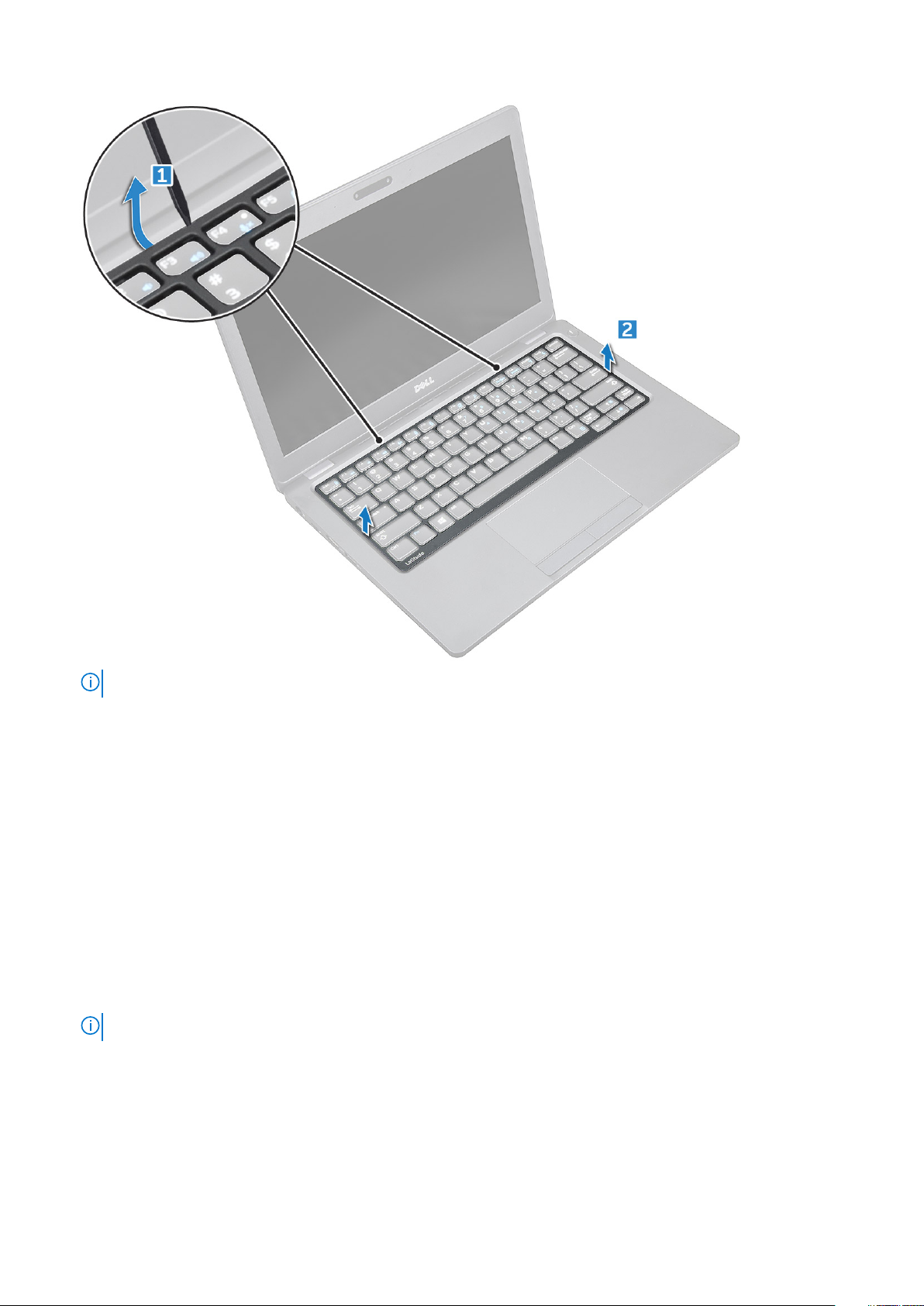
UWAGA: Za pomocą rysika z tworzywa sztucznego podważ oprawę klawiatury przy krawędziach.
Instalowanie oprawy klawiatury
1. Umieść kratkę klawiatury na klawiaturze i dociśnij ją wzdłuż krawędzi oraz pomiędzy rzędami klawiszy, aż zatrzyma się na miejscu z
charakterystycznym kliknięciem.
2. Wykonaj procedurę przedstawioną w sekcji Po zakończeniu serwisowania komputera.
Wymontowywanie klawiatury
1. Wykonaj procedurę przedstawioną w sekcji Przed przystąpieniem do serwisowania komputera.
2. Wymontuj następujące elementy:
a) Pokrywa dolna
b) Akumulator
c) oprawa klawiatury
3. Unieś zatrzask i odłącz kabel klawiatury ze złącza.
UWAGA: Liczba kabli do odłączenia zależy od typu klawiatury.
24 Demontowanie i montowanie
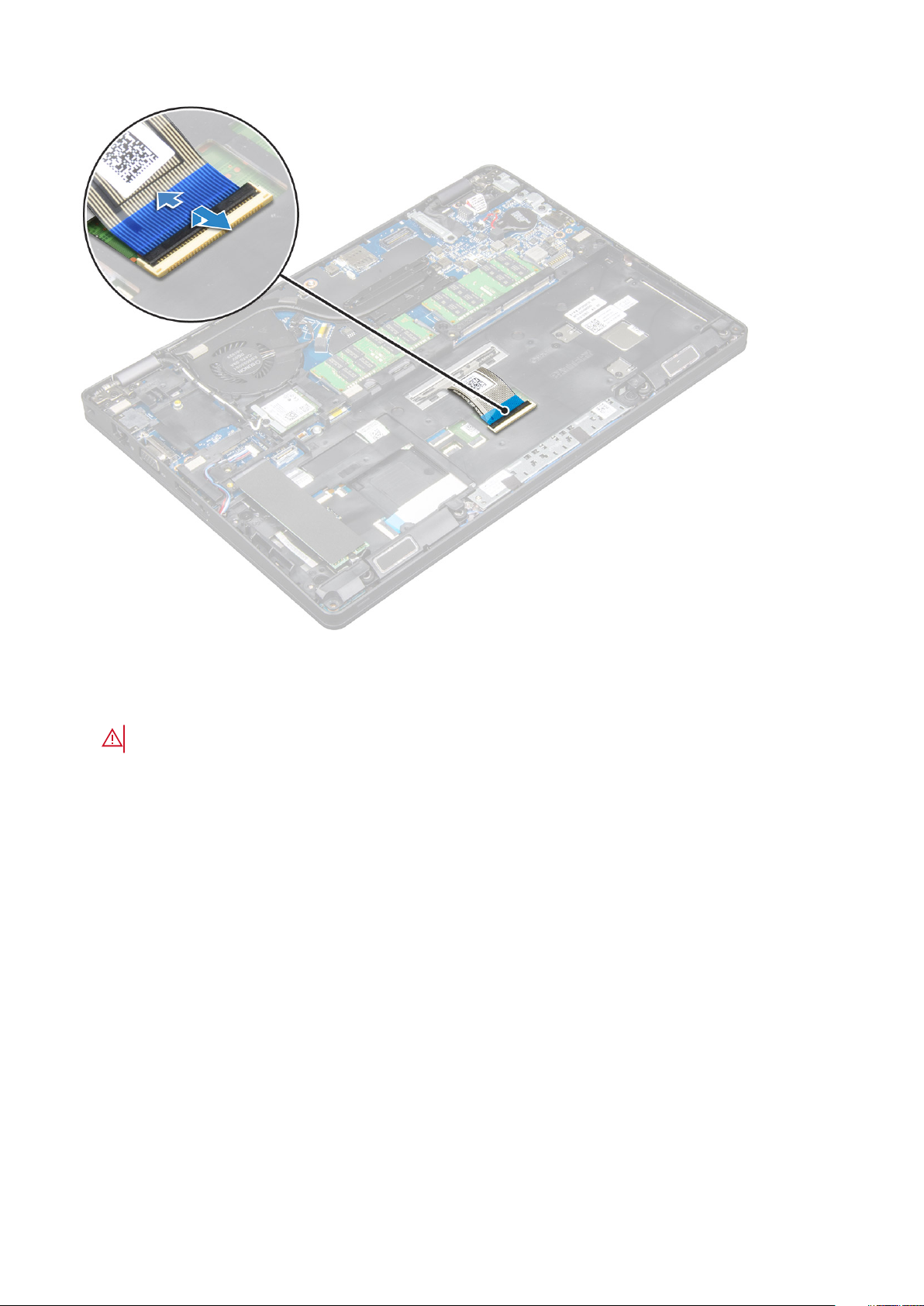
4. Obróć komputer i otwórz wyświetlacz.
5. Aby wyjąć klawiaturę:
a) Wykręć śruby M2*2 mocujące klawiaturę do komputera [1].
b) Podważ krawędź klawiatury i wyjmij ją z komputera [2].
PRZESTROGA: Upewnij się, że kabel klawiatury jest ciągnięty pod komputerem, aby uniknąć uszkodzenia kabla.
Demontowanie i montowanie 25
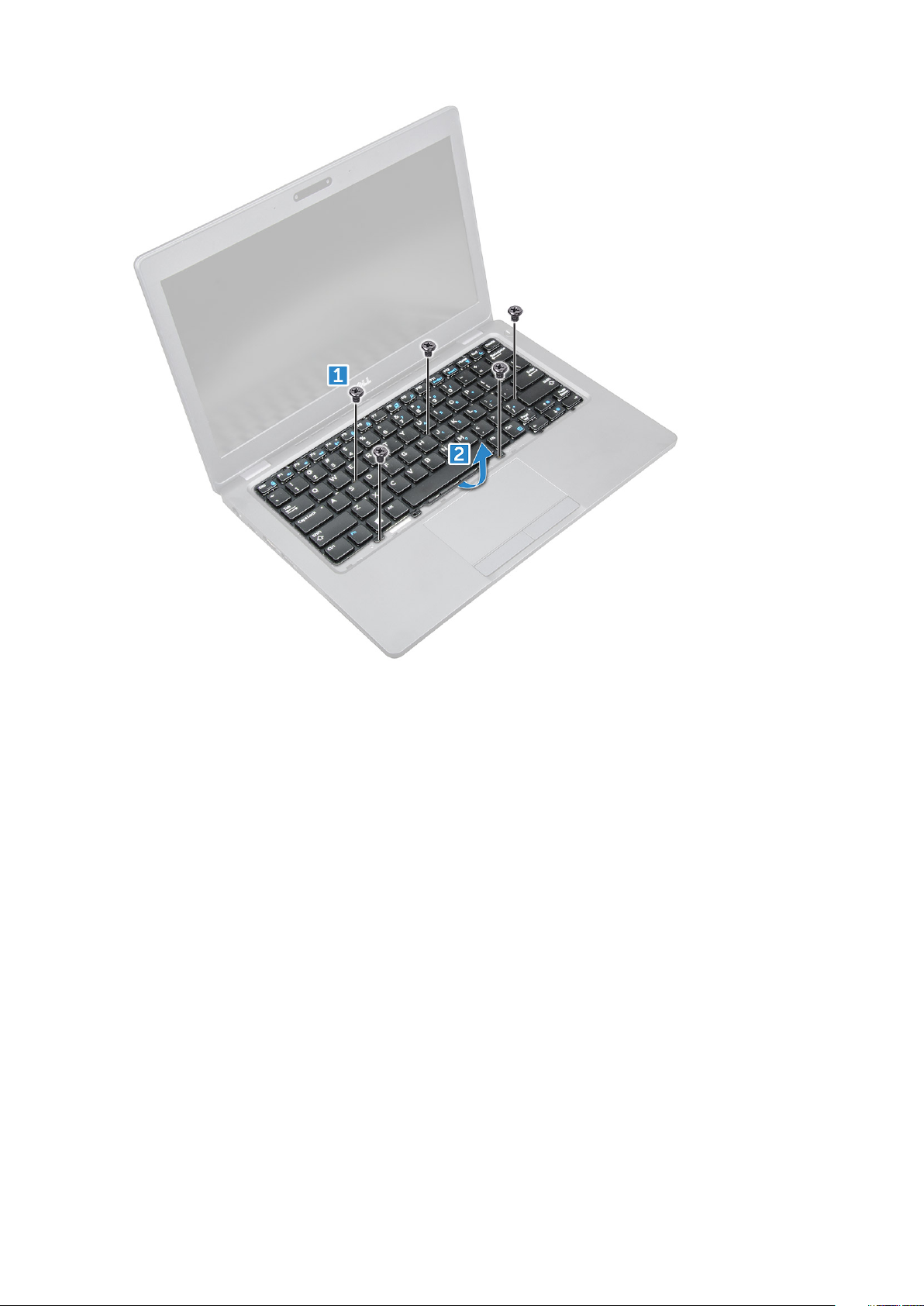
Instalowanie klawiatury
1. Przytrzymaj klawiaturę i poprowadź kabel klawiatury przez uchwyt.
2. Dopasuj otwory na śruby w klawiaturze do otworów w komputerze.
3. Wkręć śruby M2*2 mocujące klawiaturę do komputera.
4. Podłącz kabel klawiatury do złącza.
5. Zainstaluj następujące elementy:
a) oprawa klawiatury
b) akumulator
c) pokrywa dolna
6. Wykonaj procedurę przedstawioną w sekcji Po zakończeniu serwisowania komputera.
radiatora
Wymontowywanie zestawu radiatora
1. Wykonaj procedurę przedstawioną w sekcji Przed przystąpieniem do serwisowania komputera.
2. Wymontuj następujące elementy:
a) pokrywa dolna
b) akumulator
3. Aby wymontować zestaw radiatora, wykonaj następujące czynności:
a) Odłącz kabel wentylatora systemowego od płyty systemowej [1].
b) Wykręć śruby M2x3 mocujące zestaw radiatora do płyty systemowej [2].
26
Demontowanie i montowanie

UWAGA: Kable karty sieci WLAN należy przesunąć na bok, aby uzyskać dostęp do jednej ze śrub zestawu
radiatora.
c) Zdejmij zestaw radiatora z płyty systemowej.
Instalowanie zestawu radiatora
1. Umieść radiator (zestaw) na płycie głównej.
2. Wkręć śruby M2*3 mocujące radiator (zestaw) do komputera.
3. Podłącz kabel wentylatora systemowego do płyty systemowej.
4. Zainstaluj następujące elementy:
a) akumulator
b) pokrywa dolna
5. Wykonaj procedurę przedstawioną w sekcji Po zakończeniu serwisowania komputera.
Złącze zasilania
Wymontowywanie portu złącza zasilania
1. Wykonaj procedurę przedstawioną w sekcji Przed przystąpieniem do serwisowania komputera.
2. Wymontuj następujące elementy:
a) pokrywa dolna
b) akumulator
3. Aby wymontować gniazdo zasilacza, wykonaj następujące czynności:
a) Odłącz kabel złącza zasilania od złącza na płycie systemowej [1].
b) Wykręć śrubę M2*3, aby uwolnić metalowy wspornik mocujący gniazdo zasilacza [2].
c) Wyjmij metalowy wspornik [3].
d) Wyjmij gniazdo zasilacza z komputera [4].
Demontowanie i montowanie
27

Instalowanie gniazda zasilacza
1. Wyrównaj złącze zasilania wzdłuż rowków w szczelinie i dociśnij je w dół.
2. Umieść metalowy wspornik na gnieździe zasilacza.
3. Wkręć śrubę M2*3 mocującą gniazdo zasilacza do komputera.
4. Podłącz kabel gniazda zasilacza do płyty systemowej.
5. Zainstaluj następujące elementy:
a) akumulator
b) pokrywa dolna
6. Wykonaj procedurę przedstawioną w sekcji Po zakończeniu serwisowania komputera.
Rama obudowy
Wymontowanie ramy obudowy
1. Wykonaj procedurę przedstawioną w sekcji Przed przystąpieniem do serwisowania komputera.
2. Wymontuj następujące elementy:
a) pokrywa dolna
b) akumulator
c) Karta sieci WLAN
d) Karta WWAN (opcjonalna)
e) Zestaw dysku twardego (opcjonalny)
f) karta SSD
3. Aby wyjąć ramę obudowy, wykonaj następujące czynności:
28
Demontowanie i montowanie

a) Wyjmij kable sieci WWAN i WLAN z prowadnic [1].
b) Odłącz kabel głośników od płyty systemowej [2].
c) Otwórz zatrzask i wyjmij kabel klawiatury ze złącza [3].
UWAGA: W zależności od rodzaju klawiatury może być wymagane odłączenie więcej niż jednego kabla.
4. Aby wymontować ramę obudowy, wykonaj następujące czynności:
a) Wykręć śruby M2*2, M2*3 i M2*5 mocujące ramę obudowy do komputera [1].
b) Unieś ramę obudowy i wyjmij ją z komputera [2].
Demontowanie i montowanie
29

Montowanie ramy obudowy
1. Umieść ramę obudowy dokowania w komputerze.
2. Wkręć śruby M2*2, M2*3 i M2*5 mocujące ramę obudowy do komputera.
3. Podłącz kabel klawiatury do złącza.
UWAGA: W zależności od rodzaju klawiatury może być wymagane podłączenie więcej niż jednego kabla.
4. Umieść kable sieci WLAN i WWAN (opcjonalnie) w prowadnicach.
5. Zainstaluj następujące elementy:
a) karta SSD
b) Karta sieci WLAN
c) Karta WWAN (opcjonalna)
d) Zestaw dysku twardego (opcjonalny)
e) akumulator
f) pokrywa dolna
6. Wykonaj procedurę przedstawioną w sekcji Po zakończeniu serwisowania systemu.
Płyta systemowa
Wymontowywanie płyty systemowej
1. Wykonaj procedurę przedstawioną w sekcji Przed przystąpieniem do serwisowania komputera.
2. Wymontuj następujące elementy:
a) SIM, karta
b) pokrywa dolna
c) akumulator
d) oprawa klawiatury
30
Demontowanie i montowanie

e) klawiatura
f) Karta sieci WLAN
g) Karta WWAN (opcjonalna)
h) Zestaw dysku twardego (opcjonalny)
i) karta SSD
j) moduł pamięci
k) bateria pastylkowa
l) radiator (zestaw)
m) rama obudowy
3. Odłącz następujące kable od płyty systemowej:
a) Tabliczka dotykowa [1]
b) Płyta wskaźników LED [2]
c) Płyta USH [3]
4. Aby wymontować płytę systemową, wykonaj następujące czynności:
a) Wykręć śrubę M2*3 mocującą kabel wyświetlacza [1].
b) Unieś metalowy wspornik mocujący kabel wyświetlacza [2].
c) Odłącz kabel (kable) wyświetlacza od złączy na płycie systemowej [3][4].
UWAGA: Ten krok dotyczy tylko kamery na podczerwień.
d) Odłącz kabel złącza zasilania od złącza na płycie systemowej [5].
e) Wykręć śruby M2*3 mocujące metalowy wspornik [6].
UWAGA: Metalowy wspornik mocuje złącze DisplayPort przez USB Type-C.
f) Zdejmij metalowy wspornik z płyty systemowej [7].
Demontowanie i montowanie
31

5. Aby wymontować płytę systemową, wykonaj następujące czynności:
a) Wykręć śruby M2*3 mocujące płytę systemową do komputera [1].
b) Unieś płytę systemową [2].
32
Demontowanie i montowanie

Instalowanie płyty systemowej
1. Dopasuj płytę systemową do uchwytów śrub w komputerze.
2. Wkręć śruby M2*3 mocujące płytę systemową do komputera.
3. Umieść metalowy wspornik, aby zamocować złącze DisplayPort przez USB Type-C.
4. Wkręć śruby M2*3 mocujące metalowy wspornik do złącza DisplayPort przez USB Type-C.
5. Podłącz kabel gniazda zasilacza do płyty systemowej.
6. Podłącz kable wyświetlacza do złączy na płycie systemowej.
7. Włóż metalowy wspornik mocujący kabel wyświetlacza.
8. Wkręć śrubę M2*3 mocującą metalowy wspornik.
9. Podłącz następujące kable:
a) tabliczka dotykowa
b) płyta USH
c) płyta wskaźników LED
10. Zainstaluj następujące elementy:
a) rama obudowy
b) zestaw radiatora
c) bateria pastylkowa
d) moduł pamięci
e) karta SSD
f) Karta sieci WLAN
g) Karta WWAN (opcjonalna)
h) Zestaw dysku twardego (opcjonalny)
i) klawiatura
j) oprawa klawiatury
k) akumulator
Demontowanie i montowanie
33

l) pokrywa dolna
m) SIM, karta
11. Wykonaj procedurę przedstawioną w sekcji Po zakończeniu serwisowania komputera.
Moduł kart SmartCard
Wymontowywanie płyty czytnika kart SmartCard
1. Wykonaj procedurę przedstawioną w sekcji Przed przystąpieniem do serwisowania komputera.
2. Wymontuj następujące elementy:
a) pokrywa dolna
b) akumulator
c) Karta sieci WLAN
d) Karta WWAN (opcjonalna)
e) Zestaw dysku twardego (opcjonalny)
f) karta SSD
g) rama obudowy
3. Aby wyjąć płytę czytnika kart SmartCard, wykonaj poniższe czynności:
a) Odłącz kabel płyty czytnika kart SmartCard od złącza [1].
b) Odklej kabel od taśmy [2].
4. Aby wymontować płytę czytnika kart SmartCard, wykonaj następujące czynności:
a) Wykręć śruby mocujące płytę czytnika kart SmartCard do podparcia dłoni [1].
b) Wyjmij czytnik kart SmartCard z gniazda [2].
34
Demontowanie i montowanie

Instalowanie czytnika kart SmartCard
1. Włóż płytę czytnika kart SmartCard i wyrównaj ją z wypustkami na obudowie.
2. Dokręć śruby mocujące płytę czytnika kart SmartCard do komputera.
3. Przymocuj kabel płyty czytnika kart SmartCard i podłącz go do złącza.
4. Zainstaluj następujące elementy:
a) rama obudowy
b) karta SSD
c) Karta sieci WLAN
d) Karta WWAN (opcjonalna)
e) Zestaw dysku twardego (opcjonalny)
f) akumulator
g) pokrywa dolna
5. Wykonaj procedurę przedstawioną w sekcji Po zakończeniu serwisowania komputera.
Głośnik
Wymontowywanie głośnika
1. Wykonaj procedurę przedstawioną w sekcji Przed przystąpieniem do serwisowania komputera.
2. Wymontuj następujące elementy:
a) pokrywa dolna
b) akumulator
Demontowanie i montowanie
35

c) Karta sieci WLAN
d) Karta WWAN (opcjonalna)
e) Zestaw dysku twardego (opcjonalny)
f) karta SSD
g) rama obudowy
3. Odklej taśmy mocujące kable głośników [1] [2].
4. Wyjmij głośnik z komputera.
36
Demontowanie i montowanie

Instalowanie głośnika
1. Włóż moduł głośnika, wyrównując go z wypustkami w obudowie.
2. Umieść kabel głośnika w prowadnicach.
3. Przymocuj kabel głośnika taśmą klejącą.
4. Zainstaluj następujące elementy:
a) rama obudowy
b) zestaw radiatora
c) karta SSD
d) Zestaw dysku twardego (opcjonalny)
e) Karta WWAN (opcjonalna)
f) Karta sieci WLAN
g) akumulator
h) pokrywa dolna
5. Wykonaj procedurę przedstawioną w sekcji Po zakończeniu serwisowania komputera.
zestaw wyświetlacza
Wymontowywanie zestawu wyświetlacza
1. Wykonaj procedurę przedstawioną w sekcji Przed przystąpieniem do serwisowania komputera.
2. Wymontuj następujące elementy:
a) pokrywa dolna
b) akumulator
c) Karta sieci WLAN
d) Karta WWAN (opcjonalna)
e) Zestaw dysku twardego (opcjonalny)
Demontowanie i montowanie
37

f) pokrywa zawias wyświetlacza
3. Aby odłączyć kabel wyświetlacza, wykonaj następujące czynności:
a) Wyjmij kable sieci WWAN i WLAN z prowadnic [1].
b) Wykręć śrubę M2*5 mocującą wspornik kabla wyświetlacza do komputera [2].
c) Wyjmij wspornik kabla wyświetlacza mocujący kabel wyświetlacza [3].
d) Odłącz kabel wyświetlacza i kabel kamery na podczerwień od złącza(złączy) na płycie systemowej [4][5].
UWAGA: Wymontowanie złącza [5] jest możliwe tylko w przypadku modeli z kamerą na podczerwień.
4. Umieść komputer przy krawędzi płaskiej powierzchni ekranem skierowanym w dół.
5. Aby wymontować zestaw wyświetlacza, wykonaj następujące czynności:
a) Wykręć śruby M2*5 mocujące zestaw wyświetlacza do komputera [1].
b) Zdejmij zestaw wyświetlacza z komputera [2].
38
Demontowanie i montowanie

Instalowanie zestawu wyświetlacza
1. Umieść ramę obudowy na krawędzi płaskiej powierzchni.
2. Dopasuj zestaw wyświetlacza do otworów na śruby w komputerze.
3. Wkręć śruby M2*5 mocujące zestaw wyświetlacza do komputera.
4. Unieś komputer i zamknij wyświetlacz.
5. Podłącz kabel wyświetlacza i kabel kamery na podczerwień do złącza (złączy) w komputerze.
UWAGA: Kabel kamery na podczerwień tylko w przypadku modeli z kamerą na podczerwień.
6. Włóż metalowy wspornik mocujący kabel wyświetlacza.
7. Wkręć śruby M2*5 mocujące panel wyświetlacza.
8. Umieść kable WLAN i WWAN w prowadnicach.
9. Zainstaluj następujące elementy:
a) pokrywa zawias wyświetlacza
b) Zestaw dysku twardego (opcjonalny)
c) Karta sieci WLAN
d) Karta WWAN (opcjonalna)
e) akumulator
f) pokrywa dolna
10. Wykonaj procedurę przedstawioną w sekcji Po zakończeniu serwisowania komputera.
Osłona wyświetlacza
Wymontowywanie osłony wyświetlacza
1. Wykonaj procedurę przedstawioną w sekcji Przed przystąpieniem do serwisowania komputera.
2. Wymontuj następujące elementy:
a) pokrywa dolna
b) akumulator
c) pokrywa zawias wyświetlacza
d) Karta sieci WLAN
e) Karta WWAN (opcjonalna)
Demontowanie i montowanie
39

f) zestaw wyświetlacza
3. Aby wymontować osłonę wyświetlacza, wykonaj następujące czynności:
a) Podważ osłonę wyświetlacza u podstawy wyświetlacza [1].
b) Zdejmij osłonę wyświetlacza, aby ją uwolnić [2].
c) Podważ krawędzie osłony wyświetlacza, aby ją uwolnić [3, 4].
OSTRZEŻENIE: Taśma samoprzylepna mocująca osłonę wyświetlacza LCD do samego wyświetlacza utrudnia
zdjęcie osłony, ponieważ klej jest bardzo mocny. Przy rozdzielaniu tych elementów istnieje ryzyko rozdzielenia
warstw lub pęknięcia szkła.
Instalowanie osłony wyświetlacza
1. Umieść oprawę wyświetlacza na zestawie wyświetlacza.
UWAGA: Wymontuj osłonę taśmy przylepnej na osłonie ekranu LCD, zanim umieścisz ją na zestawie wyświetlacza.
2. Rozpoczynając od górnego narożnika, dociśnij wszystkie krawędzie osłony, aby ją zamocować na zestawie wyświetlacza.
3. Zainstaluj następujące elementy:
a) zestaw wyświetlacza
b) pokrywa zawias wyświetlacza
c) Karta WWAN (opcjonalna)
d) Karta sieci WLAN
e) akumulator
f) pokrywa dolna
4. Wykonaj procedurę przedstawioną w sekcji Po zakończeniu serwisowania komputera.
40
Demontowanie i montowanie

Pokrywa zawiasu wyświetlacza
Wymontowywanie osłony zawiasu wyświetlacza
1. Wykonaj procedurę przedstawioną w sekcji Przed przystąpieniem do serwisowania komputera.
2. Wymontuj następujące elementy:
a) pokrywa dolna
b) akumulator
c) Karta sieci WLAN
d) zestaw wyświetlacza
e) osłona wyświetlacza
3. Aby wymontować osłonę zawiasu wyświetlacza, wykonaj następujące czynności:
a) Wykręć śrubę M2,5x3 mocującą pokrywę zawiasu wyświetlacza do obudowy [1].
b) Zdejmij osłonę zawiasu wyświetlacza z zawiasu [2].
c) Powtórz kroki a i b, aby wymontować drugą osłonę zawiasu wyświetlacza[3] [4].
Instalowanie pokrywy zawiasu wyświetlacza
1. Umieść pokrywę zawiasu wyświetlacza na zestawie wyświetlacza.
2. Dokręć śruby M2,5x3 mocujące pokrywę zawiasu wyświetlacza do zawiasu.
3. Powtórz krok 1 i krok 2, aby zainstalować drugą pokrywę zawiasu wyświetlacza.
4. Zainstaluj następujące elementy:
a) osłona wyświetlacza
b) zestaw wyświetlacza
Demontowanie i montowanie
41

c) Karta sieci WLAN
d) akumulator
e) pokrywa dolna
5. Wykonaj procedurę przedstawioną w sekcji Po zakończeniu serwisowania komputera.
Zawiasy wyświetlacza
Wymontowywanie zawiasu wyświetlacza
1. Wykonaj procedurę przedstawioną w sekcji Przed przystąpieniem do serwisowania komputera.
2. Wymontuj następujące elementy:
a) pokrywa dolna
b) akumulator
c) Karta WWAN (opcjonalna)
d) Karta sieci WLAN
e) pokrywa zawias wyświetlacza
f) zestaw wyświetlacza
g) osłona wyświetlacza
h) pokrywa zawias wyświetlacza
3. Aby wymontować zawiasy wyświetlacza, wykonaj następujące czynności:
a) Wykręć śruby M2,5*3 mocujące zawias wyświetlacza do zestawu wyświetlacza [1].
b) Wyjmij zawias wyświetlacza z zestawu wyświetlacza [2].
c) Powtórz kroki a i b, aby wyjąć drugi zawias wyświetlacza.
42
Demontowanie i montowanie

Instalowanie zawiasu wyświetlacza
1. Umieść zawias wyświetlacza na zestawie wyświetlacza.
2. Dokręć śruby M2,5*3 mocujące zawias wyświetlacza do zestawu wyświetlacza.
3. Powtórz krok 1 i krok 2, aby zainstalować drugi zawias wyświetlacza.
4. Zainstaluj następujące elementy:
a) osłona wyświetlacza
b) zestaw wyświetlacza
c) Karta sieci WLAN
d) Karta WWAN (opcjonalna)
e) akumulator
f) pokrywa dolna
5. Wykonaj procedurę przedstawioną w sekcji Po zakończeniu serwisowania komputera.
Panel wyświetlacza
Wymontowywanie panelu wyświetlacza
1. Wykonaj procedurę przedstawioną w sekcji Przed przystąpieniem do serwisowania komputera.
2. Wymontuj następujące elementy:
a) pokrywa dolna
b) akumulator
c) Karta WWAN (opcjonalna)
d) Karta sieci WLAN
e) pokrywa zawias wyświetlacza
f) zestaw wyświetlacza
g) osłona wyświetlacza
3. Wykręć śruby M2*2 mocujące panel wyświetlacza do zestawu wyświetlacza [1], a następnie odwróć panel wyświetlacza, aby uzyskać
dostęp do kabla eDP [2].
4. Aby wymontować panel wyświetlacza, wykonaj następujące czynności:
a) Odklej taśmę samoprzylepną [1].
Demontowanie i montowanie
43

b) Unieś niebieską taśmę mocującą kabel eDP [2].
c) Podnieś zatrzaski i odłącz kabel eDP od złącza na panelu wyświetlacza [3] [4].
Instalowanie panelu wyświetlacza
1. Podłącz kabel eDP do złącza i przyklej niebieską taśmę.
2. Przymocuj kabel eDP taśmą klejącą.
3. Dopasuj panel wyświetlacza do otworów na śruby w zestawie wyświetlacza.
4. Wkręć śruby M2*2 mocujące panel wyświetlacza do zestawu wyświetlacza.
5. Zainstaluj następujące elementy:
a) osłona wyświetlacza
b) zestaw wyświetlacza
c) Karta WWAN (opcjonalna)
d) Karta sieci WLAN
e) pokrywa zawias wyświetlacza
f) akumulator
g) pokrywa dolna
6. Wykonaj procedurę przedstawioną w sekcji Po zakończeniu serwisowania komputera.
Kabel wyświetlacza (eDP)
Wymontowywanie kabla eDP
1. Wykonaj procedurę przedstawioną w sekcji Przed przystąpieniem do serwisowania komputera.
44
Demontowanie i montowanie

2. Wymontuj następujące elementy:
a) pokrywa dolna
b) akumulator
c) Karta sieci WLAN
d) Karta WWAN (opcjonalna)
e) pokrywa zawias wyświetlacza
f) zestaw wyświetlacza
g) osłona wyświetlacza
h) pokrywa zawiasów
i) panel wyświetlacza
3. Wykonaj następujące czynności, aby wymontować kabel eDP:
a) Odłącz kabel wyświetlacza [1].
b) Odklej kabel eDP od taśmy [2].
Instalowanie kabla eDP
1. Podłącz kabel eDP do panelu wyświetlacza i do kamery.
2. Przesuń kabel wyświetlacza, aby zamocować kabel eDP.
3. Zainstaluj następujące elementy:
a) panel wyświetlacza
b) pokrywa zawiasów
c) osłona wyświetlacza
d) zestaw wyświetlacza
e) pokrywa zawias wyświetlacza
f) Karta sieci WLAN
g) Karta WWAN (opcjonalna)
h) akumulator
i) pokrywa dolna
Demontowanie i montowanie
45

4. Wykonaj procedurę przedstawioną w sekcji Po zakończeniu serwisowania komputera.
Kamera
Wymontowywanie kamery
1. Wykonaj procedurę przedstawioną w sekcji Przed przystąpieniem do serwisowania komputera.
2. Wymontuj następujące elementy:
a) pokrywa dolna
b) akumulator
c) Karta WWAN (opcjonalna)
d) Karta sieci WLAN
e) pokrywa zawias wyświetlacza
f) zestaw wyświetlacza
g) osłona wyświetlacza
h) panel wyświetlacza
3. Aby wyjąć kamerę, wykonaj poniższe czynności.
a) Odłącz kabel kamery od złącza [1].
b) Wyjmij kamerę z zestawu wyświetlacza [2].
UWAGA: Poniższa procedura ma zastosowanie tylko wtedy, gdy komputer ma wyświetlacz bez obsługi dotykowej.
46 Demontowanie i montowanie

Instalowanie kamery
1. Umieść kamerę w szczelinie zestawu wyświetlacza.
2. Podłącz kabel kamery do złącza.
3. Zainstaluj następujące elementy:
a) panel wyświetlacza
b) osłona wyświetlacza
c) zestaw wyświetlacza
d) pokrywa zawias wyświetlacza
e) Karta WWAN (opcjonalna)
f) Karta sieci WLAN
g) akumulator
h) pokrywa dolna
4. Wykonaj procedurę przedstawioną w sekcji Po zakończeniu serwisowania komputera.
Podparcie dłoni
Wymontowywanie podparcia dłoni
1. Wykonaj procedurę przedstawioną w sekcji Przed przystąpieniem do serwisowania komputera.
2. Wymontuj następujące elementy:
a) pokrywa dolna
b) akumulator
c) pokrywa zawias wyświetlacza
d) Karta sieci WLAN
e) Karta WWAN (opcjonalna)
f) Zestaw dysku twardego (opcjonalny)
g) karta SSD
h) moduł pamięci
i) bateria pastylkowa
j) zestaw radiatora
k) zestaw wyświetlacza
l) rama obudowy
m) płyta systemowa
3. Podparcie dłoni to pozostała część po wymontowaniu wszystkich komponentów.
Demontowanie i montowanie
47

Instalowanie podparcia dłoni
1. Połóż zestaw podparcia dłoni na płaskiej powierzchni.
2. Zainstaluj następujące elementy:
a) płyta systemowa
b) rama obudowy
c) zestaw radiatora
d) zestaw wyświetlacza
e) Zestaw dysku twardego (opcjonalny)
f) bateria pastylkowa
g) moduł pamięci
h) karta SSD
i) Karta WWAN (opcjonalna)
j) Karta sieci WLAN
k) Zestaw dysku twardego (opcjonalny)
l) akumulator
m) pokrywa dolna
3. Wykonaj procedurę przedstawioną w sekcji Po zakończeniu serwisowania komputera.
48
Demontowanie i montowanie

Technologia i podzespoły
Zasilacz
Ten komputer przenośny jest dostarczany z zasilaczem sieciowym z wtykiem baryłkowym 7,4 mm: 65 W.
PRZESTROGA: Odłączając zasilacz od komputera przenośnego, należy trzymać za wtyczkę kabla, nie za sam kabel i
pociągnąć zdecydowanie, ale delikatnie, tak aby nie uszkodzić kabla.
PRZESTROGA: Zasilacz współpracuje z gniazdami sieci elektrycznej używanymi na całym świecie. W różnych krajach
stosowane są jednak różne wtyczki i listwy zasilania. Użycie nieodpowiedniego kabla, nieprawidłowe podłączenie kabla
do listwy zasilającej lub gniazda elektrycznego może spowodować pożar lub uszkodzenie sprzętu.
Procesory
Ten komputer przenośny może być wyposażony w jeden z poniższych procesorów:
• Intel Core i3-7100U
• Intel Core i5-7200U
• Intel Core i5-7300U
• Intel Core i7-7600U
4
UWAGA: Częstotliwość taktowania i wydajność tabletu zależy od obciążenia i innych zmiennych.
Identyfikacja procesorów w systemie Windows 10
1. Wybierz pozycję Szukaj w sieci Web i systemie Windows.
2. Wpisz Menedżer urządzeń.
3. Wybierz Procesor.
Wyświetlone zostaną podstawowe informacje o procesorze.
Sprawdzanie użycia procesora w Menedżerze zadań
1. Kliknij pasek zadań prawym przyciskiem myszy.
2. Wybierz polecenie Uruchom Menedżera zadań.
Zostanie wyświetlone oknoMenedżer zadań Windows.
3. Kliknij kartę Wydajność w oknie Menedżer zadań Windows.
Technologia i podzespoły 49

Wyświetlone zostaną szczegółowe informacje na temat wydajności procesora.
Sprawdzanie użycia procesora w Monitorze zasobów
1. Kliknij pasek zadań prawym przyciskiem myszy.
2. Wybierz polecenie Uruchom Menedżera zadań.
Zostanie wyświetlone okno Menedżer zadań Windows.
3. W oknie Menedżer zadań Windows kliknij kartę Wydajność.
Zostaną wyświetlone szczegółowe informacje na temat wydajności procesora.
4. Kliknij opcję Otwórz monitor zasobów.
Mikroukłady
Wszystkie podzespoły notebooka komunikują się z procesorem za pośrednictwem mikroukładu (chipsetu). Ten notebook jest wyposażony
w platformę jednoukładową z układem Intel PCH siódmej generacji.
Sterowniki chipsetu firmy Intel
Sprawdź, czy w komputerze są zainstalowane sterowniki chipsetu firmy Intel.
50
Technologia i podzespoły

Tabela 1. Sterowniki chipsetu firmy Intel
Przed rozpoczęciem instalacji Po zakończeniu instalacji
Pobieranie sterownika mikroukładu
1. Włącz komputer przenośny.
2. Przejdź do strony internetowej Dell.com/support.
3. Kliknij pozycję Product Support (Wsparcie dla produktu), wprowadź znacznik serwisowy laptopa, a następnie kliknij przycisk
Submit (Prześlij).
UWAGA
wyszukaj model swojego komputera.
4. Kliknij opcję Drivers and Downloads (Sterowniki i pliki do pobrania).
5. Wybierz system operacyjny zainstalowany na komputerze.
6. Przewiń stronę w dół, rozwiń węzeł Mikroukład, i wybierz sterownik zestawu układów scalonych.
7. Kliknij przycisk Pobierz plik, aby pobrać najnowszą wersję sterownika mikroukładu na komputer.
8. Po zakończeniu pobierania przejdź do folderu, w którym został zapisany plik sterownika.
9. Kliknij dwukrotnie ikonę pliku sterownika chipsetu i postępuj zgodnie z instrukcjami wyświetlanymi na ekranie.
: Jeśli nie masz kodu serwisowego, skorzystaj z funkcji automatycznego wykrywania kodu albo ręcznie
Identyfikacja chipsetu w Menedżerze urządzeń w systemie Windows 10
1. Kliknij prawym przyciskiem myszy Menu Start.
2. Wybierz pozycję Menedżer urządzeń.
3. Rozwiń węzeł Urządzenia systemowe i wyszukaj chipset.
Technologia i podzespoły
51

Opcje grafiki
Notebook jest dostępny z następującymi opcjami chipsetu graficznego:
• Intel HD Graphics 620
Sterowniki karty graficznej Intel HD Graphics
Sprawdź, czy w komputerze zainstalowane są już sterowniki karty graficznej Intel HD Graphics.
Tabela 2. Sterowniki karty graficznej Intel HD Graphics
Przed rozpoczęciem instalacji Po zakończeniu instalacji
Pobieranie sterowników
1. Włącz komputer.
2. Przejdź do strony internetowej Dell.com/support.
3. Kliknij pozycję Product Support (Wsparcie dla produktu), wprowadź znacznik serwisowy laptopa, a następnie kliknij przycisk
Submit (Prześlij).
UWAGA
ręcznie wyszukaj model swojego komputera.
4. Kliknij opcję Drivers and Downloads (Sterowniki i pliki do pobrania).
5. Wybierz system operacyjny zainstalowany na komputerze.
6. Przewiń stronę w dół i wybierz sterownik do zainstalowania.
7. Wybierz pozycję Download File (Pobierz plik), aby pobrać sterownik dla swojego notebooka.
8. Po zakończeniu pobierania przejdź do folderu, w którym został zapisany plik sterownika.
9. Kliknij dwukrotnie ikonę pliku sterowników i postępuj zgodnie z instrukcjami wyświetlanymi na ekranie.
: Jeśli nie masz kodu serwisowego, skorzystaj z funkcji automatycznego wykrywania kodu serwisowego albo
52
Technologia i podzespoły

Opcje wyświetlacza
Notebook jest dostępny z następującymi opcjami wyświetlacza:
• Wyświetlacz HD o przekątnej 12,5 cala (rozdzielczość 1366 x 768) z powłoką przeciwodblaskową bez funkcji dotykowych
• Wyświetlacz FHD o przekątnej 12,5 cala (rozdzielczość 1920 x 1080) z powłoką przeciwodblaskową bez funkcji dotykowych
• Wyświetlacz dotykowy FHD o przekątnej 12,5 cala (rozdzielczość 1920 x 1080) z powłoką przeciwodblaskową, na którym nie widać
odcisków palców
Identyfikowanie karty graficznej
1. Kliknij prawym przyciskiem myszy menu Start.
2. Wybierz pozycję Menedżer urządzeń.
3. Rozwiń pozycję Karty graficzne.
Wyświetlone zostaną karty graficzne.
Zmienianie rozdzielczości ekranu
1. Kliknij prawym przyciskiem myszy na pulpicie i wybierz opcję Display settings (Ustawienia wyświetlacza).
2. Stuknij lub kliknij opcję Ustawienia wyświetlacza.
Wyświetlone zostanie okno Ustawienia.
3. Przewiń w dół i wybierz opcję Zaawansowane ustawienia wyświetlacza.
Wyświetlone zostanie okno Zaawansowane ustawienia wyświetlacza.
4. Wybierz żądaną rozdzielczość z listy rozwijanej i wybierz przycisk Zastosuj.
Obracanie obrazu
1. Kliknij pulpit prawym przyciskiem myszy.
Wyświetlone zostanie menu podrzędne.
2. Wybierz pozycje Opcje grafiki > Obrót i wybierz jedną z następujących opcji:
• Obrót do położenia normalnego
• Obrót o 90 stopni
• Obrót o 180 stopni
• Obrót o 270 stopni
UWAGA
• Ctrl + Alt + przycisk strzałki w górę (obrót w położenie normalne)
• przycisk strzałki w prawo (obrót o 90 stopni)
: Wyświetlacz można również obracać za pomocą następujących klawiszy:
Technologia i podzespoły 53

• Przycisk strzałki w dół (obrót o 180 stopni)
• Przycisk strzałki w lewo (obrót o 270 stopni)
Regulacja jasności w systemie Windows 10
Aby włączyć lub wyłączyć automatyczną regulację jasności obrazu:
1. Przeciągnij palcem od prawej krawędzi ekranu, aby uzyskać dostęp do Centrum akcji.
2. Stuknij lub kliknij opcję Wszystkie ustawienia
3. Użyj suwaka Adjust my screen brightness automatically (Ustaw automatycznie jasność mojego ekranu) w celu uruchomienia
lub wyłączenia automatycznej regulacji jasności.
UWAGA: Można również użyć suwaka Poziom jasności, aby ręcznie ustawić jasność.
> System > Wyświetlacz.
Czyszczenie wyświetlacza
1. Sprawdź, czy nie występują jakiekolwiek plamy lub obszary wymagające wyczyszczenia.
2. Użyj ściereczki z mikrowłókna, aby usunąć wszelki widoczny kurz, i delikatnie usuń pozostałe cząstki.
3. W celu utrzymywania idealnego stanu wyświetlacza należy stosować odpowiednie zestawy do czyszczenia.
UWAGA: Nigdy nie należy rozpylać żadnych środków czyszczących bezpośrednio na ekran; rozpylaj je na ściereczkę
do czyszczenia.
4. Delikatnie przetrzyj ekran ruchami okrężnymi. Nie przyciskaj ściereczki.
UWAGA: Ekranu nie należy dotykać ani naciskać zbyt mocno palcami, mogą pozostać tłuste odciski palców i smugi.
UWAGA: Nie pozostawiać żadnych płynów na ekranie.
5. Usuń nadmiar wilgoci, która może spowodować uszkodzenie ekranu.
6. Ekran należy dokładnie osuszyć przed włączeniem tabletu.
7. W przypadku zanieczyszczeń trudnych do usunięcia należy powtarzać powyższą procedurę aż do skutku.
Korzystanie z ekranu dotykowego w systemie Windows 10
Wykonaj poniższe czynności, aby włączyć lub wyłączyć funkcję ekranu dotykowego:
1. Kliknij prawym przyciskiem myszy menu Start.
2. Wybierz Panel sterowania.
3. Wybierz Pióro i urządzenia wejściowe w Panelu sterowania.
4. Wybierz kartę Dotyk.
5. Wybierz opcję Użyj palca jako urządzenia wejściowego, aby włączyć ekran dotykowy. Usuń zaznaczenie tego pola, aby wyłączyć
ekran dotykowy.
Podłączanie wyświetlaczy zewnętrznych
Wykonaj poniższe czynności, aby podłączyć komputer przenośny do zewnętrznego wyświetlacza:
1. Sprawdź, czy projektor jest włączony, i podłącz wtyczkę kabla projektora do portu karty graficznej notebooka.
2. Naciśnij klawisz z logo systemu Windows oraz klawisz P.
3. Wybierz jeden z następujących trybów:
• Tylko ekran komputera PC
• Duplikuj
• Rozszerz
• Tylko drugi ekran
UWAGA: Więcej informacji można znaleźć w dokumencie dostarczonym wraz z urządzeniem wyświetlającym.
54 Technologia i podzespoły

Karta dźwiękowa Realtek ALC3253 Waves MaxxAudio Pro
Notebook jest dostarczany z wbudowaną kartą dźwiękową Realtek ALC3253–CG Waves MaxxAudio Pro. Jest to kodek wysokiej jakości
(High Definition) przeznaczony do komputerów stacjonarnych i notebooków z systemem Windows.
Pobieranie sterownika karty dźwiękowej
1. Włącz komputer przenośny.
2. Odwiedź stronę internetową www.Dell.com/support.
3. Kliknij pozycję Product Support (Wsparcie dla produktu), wprowadź znacznik serwisowy laptopa, a następnie kliknij przycisk
Submit (Prześlij).
UWAGA: Jeśli nie masz kodu serwisowego, skorzystaj z funkcji automatycznego wykrywania kodu albo ręcznie
wyszukaj model swojego komputera.
4. Kliknij opcję Drivers and Downloads (Sterowniki i pliki do pobrania).
5. Wybierz system operacyjny zainstalowany na komputerze.
6. Przewiń stronę w dół i rozwiń pozycję Audio (Dźwięk).
7. Wybierz sterownik karty dźwiękowej.
8. Kliknij przycisk Pobierz plik, aby pobrać najnowszą wersję sterownika karty dźwiękowej na komputer.
9. Po zakończeniu pobierania przejdź do folderu, w którym został zapisany plik sterownika karty dźwiękowej.
10. Kliknij dwukrotnie ikonę pliku sterownika karty dźwiękowej i postępuj zgodnie z instrukcjami wyświetlanymi na ekranie.
Identyfikowanie kontrolera audio w systemie Windows 10
1. Przeciągnij palcem od prawej krawędzi, aby uzyskać dostęp do Centrum akcji i wybierz Wszystkie ustawienia
2. Wpisz Menedżer urządzeń w polu wyszukiwania i wybierz opcję Menedżer urządzeń z lewego okienka.
3. Rozwiń węzeł Kontrolery dźwięku, wideo i gier.
Wyświetlony zostanie kontroler dźwięku.
Tabela 3. Identyfikowanie kontrolera audio w systemie Windows 10
Przed rozpoczęciem instalacji Po zakończeniu instalacji
.
Zmienianie ustawień dźwięku
1. Kliknij lub stuknij polecenie Wyszukaj w sieci Web i systemie Windows, a następnie wpisz Dell Audio.
2. Uruchom program Dell Audio w lewym okienku.
Karty WLAN
Notebook obsługuje kartę Intel 8265 z modułem Bluetooth i bez niego lub Qualcomm 1820 z modułem Bluetooth
UWAGA: Qualcomm xxxxxx (przykład: QCA61x4A) jest produktem firmy Qualcomm Technologies, Inc.
Technologia i podzespoły 55

Opcje ekranu Secure boot (Bezpieczne uruchamianie)
Opcja Opis
Secure Boot
Enable
Expert Key
Management
Ta opcja umożliwia włączanie i wyłączanie funkcji Secure Boot (Bezpieczne uruchamianie).
• Disabled (Wyłączone)
• Enabled (Włączone)
Ustawienie domyślne: Enabled.
Umożliwia modyfikowanie baz danych kluczy zabezpieczeń tylko wtedy, gdy system znajduje się w trybie
niestandardowym. Opcja Enable Custom Mode (Włącz tryb niestandardowy) jest domyślnie wyłączona.
Dostępne są następujące opcje:
• PK
• KEK
• db
• dbx
W przypadku włączenia trybu Custom Mode (Niestandardowy) pojawiają się opcje dla ustawień PK, KEK, db
oraz dbx. Dostępne są następujące opcje:
• Save to File (Zapisz w pliku) — zapisuje klucz w pliku wybranym przez użytkownika.
• Replace from File (Zastąp z pliku) — zastępuje bieżący klucz kluczem z pliku wybranego przez
użytkownika.
• Append from File (Dodaj z pliku) — dodaje do bieżącej bazy danych klucz z pliku wybranego przez
użytkownika.
• Delete (Usuń) — usunięcie zaznaczonego klucza.
• Reset All Keys (Resetuj wszystkie klucze) — przywrócenie ustawień domyślnych.
• Delete All Keys (Usuń wszystkie klucze) — usunięcie wszystkich kluczy.
UWAGA: Wyłączenie trybu Custom Mode (Niestandardowy) spowoduje wymazanie wszelkich
zmian i przywrócenie domyślnych ustawień kluczy.
Opcje dysków twardych
Ten notebook obsługuje dyski HDD, M.2 SSD SATA i M.2 PCIe NVMe.
Identyfikacja dysku twardego w systemie Windows 10
1. Kliknij prawym przyciskiem myszy menu Start
2. Wybierz opcję Menedżer urządzeń i rozwiń listę Stacje dysków.
Dysk twardy znajduje się w obszarze Stacje dysków.
Identyfikacja dysku twardego w systemie BIOS
1. Włącz lub uruchom ponownie system.
2. Gdy wyświetlone zostanie logo firmy Dell, wykonaj następującą czynność, aby uruchomić program konfiguracji systemu BIOS:
• Za pomocą klawiatury — naciskaj przycisk F2 do momentu wyświetlenia komunikatu konfiguracji systemu BIOS. Aby przejść do
menu rozruchowego, naciśnij przycisk F12.
56
Technologia i podzespoły

Dysk twardy znajduje się w obszarze Informacje o systemie w grupie Ogólne.
Funkcje kamery
Ten notebook jest dostarczany z kamerą przednią zapewniającą obraz o rozdzielczości 1280 x 720 (maksymalnie).
UWAGA: Kamera znajduje się pośrodku nad górną częścią wyświetlacza.
UWAGA: Notebook jest również dostępny w konfiguracji bez opcjonalnej kamery.
Identyfikacja kamery w Menedżerze urządzeń w systemie Windows 10
1. W polu wyszukiwania wpisz Menedżer urządzeń i wybierz pozycję Menedżer urządzeń, aby go uruchomić.
2. W Menedżerze urządzeń rozwiń węzeł Urządzenia przechwytujące obrazy.
Uruchamianie kamery
Aby uruchomić kamerę, otwórz aplikację, która korzysta z kamery. Jeśli na przykład wybierzesz program Skype dostarczony wraz z
komputerem przenośnym, kamera włączy się. Podobnie stanie się w przypadku, gdy korzystasz z czatu internetowego, a aplikacja poprosi
o dostęp do kamery.
Uruchamianie aplikacji kamery
1. Stuknij lub kliknij przycisk Windows, a następnie wybierz pozycję Wszystkie aplikacje.
2. Z wyświetlonej listy aplikacji wybierz pozycję Kamera.
Technologia i podzespoły
57

3. Jeśli aplikacja Kamera nie jest dostępna na liście aplikacji, należy ją odszukać.
Cechy pamięci
Ten notebook obsługuje min. 4 GB i maksymalnie 32 GB pamięci DDR4 o częstotliwości do 2133 MHz (w przypadku procesora
dwurdzeniowego).
UWAGA
częstotliwością 2133 MHz.
: W przypadku procesora dwurdzeniowego moduł pamięci będzie oznaczony jako 2400 MHz, ale będzie działał z
Sprawdzanie pamięci systemowej w systemie Windows 10
1. Kliknij menu start i wybierz kolejno opcje Ustawienia
2. W obszarze System wybierz Informacje.
> System.
Sprawdzanie pamięci systemowej w programie konfiguracji systemu (BIOS)
1. Włącz lub uruchom ponownie system.
58
Technologia i podzespoły

2. Po wyświetleniu logo Dell wykonaj następujące czynności
• Za pomocą klawiatury — naciskaj klawisz F2 do momentu wyświetlenia komunikatu o przejściu do konfiguracji systemu BIOS. Aby
przejść do menu rozruchowego, naciśnij klawisz F12.
3. W lewym okienku wybierz Ustawienia Ogólne Informacje o systemie,
W okienku z prawej strony zostaną wyświetlone informacje o pamięci.
Sterowniki karty dźwiękowej Realtek HD Audio
Sprawdzić, czy w komputerze zainstalowano już sterowniki karty dźwiękowej Realtek.
Tabela 4. Sterowniki karty dźwiękowej Realtek HD Audio
Przed rozpoczęciem instalacji Po zakończeniu instalacji
Technologia i podzespoły 59

Opcje konfiguracji systemu
UWAGA: W zależności od komputera oraz zainstalowanych urządzeń wymienione w tej sekcji pozycje mogą, ale nie
muszą, pojawiać się na ekranie.
Tematy:
• Boot Sequence (Sekwencja rozruchu)
• Klawisze nawigacji
• Informacje o programie konfiguracji systemu
• Otwieranie programu konfiguracji systemu
• Ekran General (Ogólne)
• Ekran System configuration (Konfiguracja systemu)
• Opcje ekranu Video (Wideo)
• Ekran Security (Zabezpieczenia)
• Opcje ekranu Secure boot (Bezpieczne uruchamianie)
• Intel Software Guard Extensions
• Ekran Performance (Wydajność)
• Ekran Power management (Zarządzanie zasilaniem)
• Ekran POST Behavior (Zachowanie podczas testu POST)
• Ekran Virtualization support (Obsługa wirtualizacji)
• Ekran Wireless (Sieć bezprzewodowa)
• Ekran Maintenance (Konserwacja)
• Ekran System log (Rejestr systemowy)
• Aktualizowanie systemu BIOS w systemie Windows
• Hasło systemowe i hasło konfiguracji systemu
5
Boot Sequence (Sekwencja rozruchu)
Opcja Boot Sequence umożliwia pominięcie kolejności urządzeń startowych zdefiniowanej w programie konfiguracji systemu i
uruchomienie komputera z określonego urządzenia (na przykład z napędu dysków optycznych lub z dysku twardego). Po wyświetleniu
logo Dell, kiedy komputer wykonuje automatyczny test diagnostyczny (POST), dostępne są następujące funkcje:
• Dostęp do konfiguracji systemu: naciśnij klawisz F2.
• Wyświetlenie menu jednorazowej opcji uruchamiania: naciśnij klawisz F12.
Menu jednorazowej opcji uruchamiania zawiera urządzenia, z których można uruchomić komputer oraz opcję diagnostyki. Opcje dostępne
w tym menu są następujące:
• Removable Drive (jeśli napęd jest dostępny)
• STXXXX Drive (Napęd STXXXX)
UWAGA: XXXX oznacza numer napędu SATA.
• Optical Drive (jeśli napęd jest dostępny)
• SATA Hard Drive (jeśli napęd jest dostępny)
• Diagnostics
UWAGA
ePSA).
Ekran sekwencji ładowania zawiera także opcję umożliwiającą otwarcie programu konfiguracji systemu.
: Wybranie opcji Diagnostics (Diagnostyka) powoduje wyświetlenie ekranu ePSA diagnostics (Diagnostyka
60 Opcje konfiguracji systemu

Klawisze nawigacji
UWAGA: Większość opcji konfiguracji systemu jest zapisywana, a zmiany ustawień są wprowadzane po ponownym
uruchomieniu komputera.
Klawisze Nawigacja
Strzałka w górę Przejście do poprzedniego pola.
Strzałka w dół Przejście do następnego pola.
Enter Umożliwia wybranie wartości w bieżącym polu (jeśli pole udostępnia wartości do wyboru) oraz korzystanie z łączy
w polach.
Spacja Rozwijanie lub zwijanie listy elementów.
Karta Przejście do następnego obszaru.
Esc Powrót do poprzedniej strony do momentu wyświetlenia ekranu głównego. Naciśnięcie klawisza Esc na ekranie
głównym powoduje wyświetlenie komunikatu z monitem o zapisanie zmian i ponowne uruchomienie systemu.
Informacje o programie konfiguracji systemu
Program konfiguracji systemu (System Setup) oferuje następujące funkcje:
• Modyfikowanie konfiguracji systemu po dodaniu, zmianie lub usunięciu dowolnego sprzętu w komputerze.
• Ustawianie lub zmienianie opcji definiowanych przez użytkownika, takich jak hasło systemowe.
• Sprawdzanie ilości zainstalowanej pamięci lub ustawianie typu zainstalowanego dysku twardego.
Przed skorzystaniem z programu konfiguracji systemu zaleca się zapisać informacje wyświetlane na ekranie tego programu, aby można je
było wykorzystać w przyszłości.
OSTRZEŻENIE
spowodować niewłaściwą pracę komputera.
: Ustawienia w tym programie powinni zmieniać tylko doświadczeni użytkownicy. Niektóre zmiany mogą
Otwieranie programu konfiguracji systemu
1. Włącz (lub uruchom ponownie) komputer.
2. Gdy zostanie wyświetlone białe logo Dell, niezwłocznie naciśnij klawisz F2.
Zostanie wyświetlony ekran System Setup (Konfiguracja systemu).
UWAGA
pojawienie się pulpitu. Następnie wyłącz komputer i spróbuj ponownie.
UWAGA: Po wyświetleniu logo Dell można również nacisnąć klawisz F12 i wybrać opcję BIOS setup (Konfiguracja
systemu BIOS).
: Jeśli nie zdążysz nacisnąć klawisza, zanim zostanie wyświetlone logo systemu operacyjnego, poczekaj na
Ekran General (Ogólne)
W tej sekcji są wyświetlone najważniejsze informacje o sprzęcie zainstalowanym w komputerze.
Opcja
Informacje o
systemie
Opis
W tej sekcji są wyświetlone najważniejsze informacje o sprzęcie zainstalowanym w komputerze.
• System Information (Informacje o systemie): BIOS Version (Wersja systemu BIOS), Service Tag (Kod Service
Tag), Asset Tag (Numer środka trwałego), Ownership Tag (Znak własności), Ownership Date (Data przejęcia
własności), Manufacture Date (Data produkcji) i Express Service Code (Kod usług ekspresowych).
• Memory Information (Informacje o pamięci): Memory Installed (Pamięć zainstalowana), Memory Available
(Pamięć dostępna), Memory Speed (Szybkość pamięci), Memory Channels Mode (Tryb kanałów pamięci),
Memory Technology (Technologia pamięci), DIMM A Size (Pojemność modułu w gnieździe DIMM A) oraz
DIMM B Size (Pojemność modułu w gnieździe DIMM B).
Opcje konfiguracji systemu 61

Opcja Opis
• Processor Information (Informacje o procesorze): Processor Type (Typ procesora), Core Count (Liczba
rdzeni), Processor ID (Identyfikator procesora), Current Clock Speed (Bieżąca szybkość taktowania),
Minimum Clock Speed (Minimalna szybkość taktowania), Maximum Clock Speed (Maksymalna szybkość
taktowania), Processor L2 Cache (Pamięć podręczna L2 procesora), Processor L3 Cache (Pamięć podręczna
L3 procesora), HT Capable (Obsługa technologii hiperwątkowania) oraz 64-Bit Technology (Technologia 64bitowa).
• Device Information (Informacje o urządzeniach): Primary Hard Drive (Podstawowy dysk twardy), M.2 SATA2,
M.2 SATA, M.2 PCIe SSD-0, LOM MAC Address (Adres MAC LOM), Video Controller (Kontroler grafiki),
Video BIOS Version (Wersja systemu Video BIOS), Video Memory (Pamięć grafiki), Panel Type (Typ panelu),
Native Resolution (Naturalna rozdzielczość), Audio Controller (Kontroler dźwięku), WiFi Device (Urządzenie
Wi-Fi), WiGig Device (Gigabitowe urządzenie Wi-Fi), Cellular Device (Urządzenie komórkowe), Bluetooth
Device (Urządzenie Bluetooth).
Battery
Information
Boot Sequence Umożliwia zmienianie kolejności urządzeń, na których komputer poszukuje systemu operacyjnego podczas
Advanced Boot
Options
UEFI Boot Path
Security
Date/Time Umożliwia ustawienie bieżącej daty i godziny.
Wyświetla stan akumulatora oraz typ zasilacza podłączonego do komputera.
uruchamiania.
• Diskette Drive (Napęd dyskietek)
• Internal HDD (Wewnętrzny dysk twardy)
• USB Storage Device (Urządzenie magazynujące USB)
• CD/DVD/CD-RW Drive (Napęd CD/DVD/CD-RW)
• Onboard NIC (Zintegrowany kontroler NIC)
Umożliwia załadowanie starszej wersji pamięci Option ROM. Domyślnie opcja Enable Legacy Option ROMs
(Włącz obsługę starszych modułów Option ROM) jest wyłączona.
Ta opcja umożliwia określenie, czy system ma wyświetlać monit o wprowadzenie hasła administratora podczas
rozruchu ze ścieżki UEFI wybranej z menu rozruchowego F12.
• Always, Except Internal HDD (Zawsze z wyjątkiem wewnętrznego dysku twardego)
• Always (Zawsze)
• Never (Nigdy): ta opcja jest domyślnie włączona.
Ekran System configuration (Konfiguracja systemu)
Opcja
Integrated NIC Umożliwia konfigurowanie zintegrowanej karty sieciowej. Dostępne opcje:
Parallel Port Pozwala skonfigurować port równoległy w stacji dokującej. Dostępne opcje:
Serial Port Pozwala skonfigurować zintegrowany port szeregowy. Dostępne opcje:
62 Opcje konfiguracji systemu
Opis
• Wyłączone
• Enabled (Włączone)
• Enabled w/PXE (Włączone z PXE): ta opcja jest domyślnie włączona.
• Wyłączone
• AT: ta opcja jest domyślnie włączona.
• PS2
• ECP
• Wyłączone
• COM1: ta opcja jest domyślnie włączona.
• COM2
• COM3

Opcja Opis
• COM4
SATA Operation
(Działanie
kontrolera SATA)
Drives Umożliwia skonfigurowanie wbudowanych napędów SATA. Wszystkie napędy są domyślnie włączone. Dostępne
SMART Reporting To pole określa, czy w trakcie uruchamiania systemu są zgłaszane błędy zintegrowanych dysków twardych. Ta
USB Configuration
(Konfiguracja
USB)
Opcja umożliwia skonfigurowanie kontrolera wewnętrznego dysku twardego SATA. Dostępne opcje:
• Wyłączone
• AHCI
• RAID On (Włączona konfiguracja RAID): ta opcja jest domyślnie włączona.
opcje:
• SATA-0
• SATA-2
• SATA-4
• M.2 PCI-e SSD-0
technologia stanowi część specyfikacji SMART (Self Monitoring Analysis and Reporting Technology). Ta opcja jest
domyślnie wyłączona.
• Enable SMART Reporting (Włącz raportowanie SMART)
Jest to funkcja opcjonalna.
To pole umożliwia skonfigurowanie zintegrowanego kontrolera USB. Jeśli opcja Boot Support (Obsługa
uruchamiania) jest włączona, system może być uruchamiany z każdego urządzenia pamięci masowej USB (dysk
twardy, napęd flash lub dyskietka).
Jeśli port USB jest włączony, każde urządzenie podłączone do tego portu będzie widoczne w systemie
operacyjnym.
Jeśli port USB jest wyłączony, system operacyjny nie może uzyskiwać dostępu do urządzeń podłączonych do tego
portu.
Dostępne opcje:
• Enable USB Boot Support (Włącz obsługę rozruchu z portu USB) — ta opcja jest domyślnie włączona.
• Enable External USB Port (Włącz zewnętrzny port USB) — ta opcja jest domyślnie włączona.
UWAGA: Klawiatura i mysz USB zawsze działają w systemie BIOS bez względu na to ustawienie.
USB PowerShare Ta opcja umożliwia skonfigurowanie działania funkcji USB PowerShare. Za pomocą tej funkcji można ładować
zewnętrzne urządzenia z akumulatora przez port USB PowerShare.
Unobtrusive Mode Kiedy ta opcja jest włączona, naciśnięcie klawiszy Fn+F7 powoduje wyłączenie wszystkich źródeł światła i dźwięku
w systemie. Ponowne naciśnięcie klawiszy Fn+F7 wznawia normalne działanie. Ta opcja jest domyślnie wyłączona.
Miscellaneous
Devices
Umożliwia włączanie i wyłączanie następujących urządzeń:
• Enable Camera (Włącz kamerę) — ta opcja jest domyślnie włączona.
• Enable Hard Drive Free Fall Protection (Włącz ochronę dysku twardego podczas jego upadania): — ta opcja
jest domyślnie włączona.
• Enable Secure Digital (SD) Card (Włącz kartę SD): ta opcja jest domyślnie włączona.
• Secure Digital (SD) Card Boot
• Secure Digital (SD) card Read-Only Mode (Karta SD w trybie tylko do odczytu)
Opcje ekranu Video (Wideo)
Opcja
LCD Brightness Umożliwia ustawienie jasności ekranu wyświetlacza odpowiednio do źródła zasilania: On Battery (Akumulator) i On
UWAGA: To ustawienie jest wyświetlane tylko wtedy, gdy w systemie jest zainstalowana karta graficzna.
Opis
AC (Zasilanie sieciowe).
Opcje konfiguracji systemu 63

Ekran Security (Zabezpieczenia)
Opcja Opis
Admin Password
(Hasło
administratora)
System Password
(Hasło systemu)
M.2 SATA SSD
Password (Hasło
do dysku SSD
SATA M.2)
Strong Password Umożliwia włączenie opcji wymuszania silnych haseł.
Password
Configuration
Password Bypass Umożliwia włączanie i wyłączanie zezwolenia na pominięcie hasła systemowego i hasła wewnętrznego dysku
Umożliwia ustawianie, zmienianie i usuwanie hasła administratora.
UWAGA: Hasło administratora należy ustawić przed ustawieniem hasła systemowego lub hasła
dysku twardego. Usunięcie hasła administratora powoduje także automatyczne usunięcie hasła
systemowego i hasła dysku twardego.
UWAGA: Pomyślnie wprowadzone zmiany hasła są uwzględniane natychmiast.
Ustawienie domyślne: nieustawione
Umożliwia ustawianie, zmienianie i usuwanie hasła systemowego.
UWAGA: Pomyślnie wprowadzone zmiany hasła są uwzględniane natychmiast.
Ustawienie domyślne: nieustawione
Umożliwia ustawienie, zmianę i usunięcie hasła do dysku SSD SATA M.2.
UWAGA: Pomyślnie wprowadzone zmiany hasła są uwzględniane natychmiast.
Ustawienie domyślne: nieustawione
Ustawienie domyślne: opcja Enable Strong Password nie jest zaznaczona.
UWAGA: W przypadku włączonej opcji wymuszania silnych haseł, hasło administratora i hasło
systemowe powinny zawierać przynajmniej jedną wielką literę, jedną małą literę i składać się z co
najmniej ośmiu znaków.
Umożliwia ustawienie minimalnej i maksymalnej dopuszczalnej długości hasła administratora i hasła systemowego.
twardego, jeśli są ustawione. Dostępne opcje:
• Wyłączone
• Reboot bypass (Pomiń przy ponownym uruchamianiu)
Ustawienie domyślne: Disabled (Wyłączone)
Password Change Umożliwia zezwolenie lub odebranie zezwolenia na zmiany hasła systemowego i hasła wewnętrznego dysku
twardego, kiedy jest ustawione hasło administratora.
Ustawienie domyślne: opcja Allow Non-Admin Password Changes zaznaczona.
Non-Admin Setup
Changes
UEFI Capsule
Firmware Updates
TPM 2.0 Security Umożliwia włączanie modułu zabezpieczeń Trusted Platform Module (TPM) podczas testu POST. Dostępne
64 Opcje konfiguracji systemu
Umożliwia określenie, czy możliwe jest wprowadzenie zmian w opcjach konfiguracji w przypadku ustawienia hasła
administratora. Jeśli ta opcja jest wyłączona, dostęp do ustawień konfiguracji systemu wymaga podania hasła
administratora.
Pozwala sterować aktualizacją systemu BIOS za pośrednictwem pakietów aktualizacji interfejsu UEFI.
• Enable UEFI Capsule Firmware Updates (Włącz uaktualnienia oprogramowania sprzętowego UEFI Capsule)
Ustawienie domyślne: Enabled (Włączone)
opcje:
• TPM On (Włączona konfiguracja RAID): ta opcja jest domyślnie włączona.
• Clear (Wyczyść)
• PPI Bypass for Enabled Commands (Pomiń PPI dla włączonych poleceń): ta opcja jest domyślnie włączona.
• Attestation Enable (Włącz atestowanie): ta opcja jest domyślnie włączona.
• Key Storage Enable (Włącz magazyn kluczy): ta opcja jest domyślnie włączona.
• PPI Bypass for Disabled Commands (Pomiń PPI dla wyłączonych poleceń)
• SHA-256: ta opcja jest domyślnie włączona.

Opcja Opis
• Wyłączone
• Enabled (Włączone)
UWAGA: Aby zaktualizować lub zainstalować starszą wersję TPM1.2/2.0, należy pobrać
oprogramowanie narzędziowe TPM wrapper.
Computrace Umożliwia włączanie i wyłączanie opcjonalnego oprogramowania Computrace. Dostępne są następujące opcje:
• Deactivate (Dezaktywuj)
• Disable (Wyłączone)
• Activate (Aktywne)
UWAGA: Opcje Activate i Disable powodują trwałe aktywowanie lub dezaktywowanie tej funkcji, a
po ich ustawieniu nie są możliwe dalsze zmiany.
Ustawienie domyślne: Deactivate
CPU XD Support Umożliwia włączanie funkcji Execute Disable (Wyłączanie wykonania) w procesorze.
Enable CPU XD Support (Włącz obsługę funkcji CPU XD)
Ustawienie domyślne: Enabled (Włączone)
OROM Keyboard
Access
Admin Setup
Lockout
Master Password
Lockout
Umożliwia wyświetlanie ekranów konfiguracji pamięci Option ROM przez naciśnięcie odpowiednich klawiszy
podczas uruchamiania komputera. Dostępne opcje:
• Enable (Włącz)
• One Time Enable (Włącz na jeden raz)
• Disable (Wyłączone)
Ustawienie domyślne: Enabled (Włączone)
Uniemożliwia użytkownikom otwieranie programu konfiguracji systemu, kiedy jest ustawione hasło administratora.
Ustawienie domyślne: Disabled (Wyłączone)
Umożliwia wyłączenie hasła nadrzędnego. Przed zmianą ustawienia należy usunąć hasło do dysku twardego.
• Enable Master Password Lockout (Włącz blokadę hasłem nadrzędnym)
Ustawienie domyślne: Disabled (Wyłączone)
Opcje ekranu Secure boot (Bezpieczne uruchamianie)
Opcja
Secure Boot
Enable
Opis
Ta opcja umożliwia włączanie i wyłączanie funkcji Secure Boot (Bezpieczne uruchamianie).
• Wyłączone
• Enabled (Włączone)
Ustawienie domyślne: Enabled.
Expert Key
Management
Umożliwia modyfikowanie baz danych kluczy zabezpieczeń tylko wtedy, gdy system znajduje się w trybie
niestandardowym. Opcja Enable Custom Mode (Włącz tryb niestandardowy) jest domyślnie wyłączona.
Dostępne opcje:
• PK
• KEK
• db
• dbx
W przypadku włączenia trybu Custom Mode (niestandardowego) wyświetlane są odpowiednie opcje dotyczące
baz danych PK, KEK, db i dbx. Dostępne opcje:
Opcje konfiguracji systemu 65

Opcja Opis
• Save to File (Zapisz w pliku) — zapisuje klucz w pliku wybranym przez użytkownika.
• Replace from File (Zastąp z pliku) — zastępuje bieżący klucz kluczem z pliku wybranego przez
użytkownika.
• Append from File (Dodaj z pliku) — dodaje do bieżącej bazy danych klucz z pliku wybranego przez
użytkownika.
• Delete (Usuń) — usunięcie zaznaczonego klucza.
• Reset All Keys (Resetuj wszystkie klucze) — przywrócenie ustawień domyślnych.
• Delete All Keys (Usuń wszystkie klucze) — usunięcie wszystkich kluczy.
UWAGA: Wyłączenie trybu Custom Mode (Niestandardowy) spowoduje wymazanie wszelkich
zmian i przywrócenie domyślnych ustawień kluczy.
Intel Software Guard Extensions
Opcja
Intel SGX Enable To pole pozwala włączyć funkcję bezpiecznego środowiska do uruchamiania poufnego kodu/przechowywania
Enclave Memory
Size
Opis
poufnych informacji w kontekście głównego systemu operacyjnego. Dostępne opcje:
• Wyłączone
• Enabled (Włączone)
Ustawienie domyślne: Disabled (Wyłączone)
Pozwala określić opcję parametru SGX Enclave Reserve Memory Size (Rozmiar pamięci zarezerwowanej na
enklawę). Dostępne opcje:
• 32 MB
• 64 MB
• 128 MB
Ekran Performance (Wydajność)
Opcja
Multi Core
Support
Opis
To pole określa, czy w procesorze będzie włączony jeden rdzeń, czy wszystkie. Wydajność niektórych aplikacji
można zwiększyć przez użycie dodatkowych rdzeni.
• All (Wszystkie): ta opcja jest domyślnie włączona.
• 1
• 2
• 3
Intel SpeedStep Umożliwia włączanie i wyłączanie funkcji Intel SpeedStep.
• Enable Intel SpeedStep
Ustawienie domyślne: opcja włączona.
C-States Control Umożliwia włączanie i wyłączanie dodatkowych stanów uśpienia procesora.
• C states
Ustawienie domyślne: opcja włączona.
Intel TurboBoost Umożliwia włączanie i wyłączanie trybu Intel TurboBoost procesora.
• Enable Intel TurboBoost
Ustawienie domyślne: opcja włączona.
Hyper-Thread
Control
66 Opcje konfiguracji systemu
Umożliwia włączanie i wyłączanie funkcji hiperwątkowania w procesorze.

Opcja Opis
• Wyłączone
• Enabled (Włączone)
Ustawienie domyślne: Enabled.
Wake on Dell USBC dock
(Wznawianie
pracy po
podłączeniu do
stacji dokującej
Dell USB-C).
Umożliwia wznawianie pracy z trybu uśpienia po podłączeniu do stacji dokującej Dell USB-C.
Ekran Power management (Zarządzanie zasilaniem)
Opcja
AC Behavior Umożliwia włączanie i wyłączanie funkcji automatycznego uruchamiania komputera po podłączeniu zasilacza
Auto On Time Umożliwia ustawienie godziny, o której komputer będzie automatycznie włączany. Dostępne opcje:
Opis
sieciowego.
Ustawienie domyślne: opcja Wake on AC nie jest zaznaczona.
• Wyłączone
• Every Day (Codziennie)
• Weekdays (Dni tygodnia)
• Select Days (Wybierz dni)
Ustawienie domyślne: Disabled (Wyłączone)
USB Wake
Support
Wireless Radio
Control
Wake on LAN/
WLAN
Block Sleep Za pomocą tej opcji można uniemożliwić przejście komputera do stanu uśpienia (S3) w środowisku systemu
Umożliwia włączenie funkcji wyprowadzenia komputera ze stanu wstrzymania przez urządzenia USB.
UWAGA: Ta funkcja może działać tylko wtedy, gdy został przyłączony zasilacz sieciowy. Jeśli
zasilacz sieciowy zostanie odłączony, gdy urządzenie będzie w trybie gotowości, konfiguracja
systemowa wyłączy zasilanie wszystkich portów USB, aby oszczędzać energię akumulatora.
• Enable USB Wake Support
• Wake on Dell USB-C Dock (Budzenie przez stację dokującą Dell USB-C Dock): ta opcja jest domyślnie
włączona.
Umożliwia włączanie i wyłączanie funkcji automatycznego przełączania między siecią przewodową i
bezprzewodową bez fizycznego połączenia.
• Control WLAN Radio (Sterowanie radiem WLAN)
• Control WWAN Radio (Sterowanie radiem WWAN)
Ustawienie domyślne: opcja wyłączona.
Umożliwia włączanie i wyłączanie funkcji włączania komputera za pomocą sygnału z sieci LAN.
• Wyłączone
• LAN Only (Tylko LAN)
• WLAN Only (Tylko WLAN)
• LAN or WLAN (LAN lub WLAN)
Ustawienie domyślne: Disabled (Wyłączone)
operacyjnego.
Block Sleep (S3 state) (Blokuj uśpienie (stan S3))
Ustawienie domyślne: opcja wyłączona.
Opcje konfiguracji systemu 67

Opcja Opis
Peak Shift Ta opcja umożliwia zminimalizowanie poboru energii z sieci w szczytowych momentach dnia. Po włączeniu tej
opcji system jest zasilany wyłącznie z akumulatora, nawet jeśli zasilacz sieciowy jest podłączony.
Advanced Battery
Charge
Configuration
Pozwala maksymalnie wydłużyć dobry stan akumulatora. Kiedy ta opcja jest włączona, a system jest wyłączony,
używany jest standardowy algorytm ładowania oraz inne techniki pozwalające wydłużyć żywotność akumulatora.
Wyłączone
Ustawienie domyślne: Disabled (Wyłączone)
Primary Battery
Charge
Configuration
Tryb uśpienia Ta opcja umożliwia wybranie trybu uśpienia używanego przez system operacyjny.
Type-C connector
power (Zasilanie
przez złącze TypeC)
Umożliwia wybranie trybu ładowania akumulatora. Dostępne opcje:
• Adaptive (Tryb adaptacyjny)
• Standard – ładowanie akumulatora do pełna ze standardową szybkością
• ExpressCharge - bateria może być ładowana szybciej, dzięki technice szybkiego ładowania opracowanej przez
firmę Dell. Ta opcja jest domyślnie włączona.
• Primarily AC use (Komputer najczęściej zasilany z gniazdka)
• Custom (Tryb niestandardowy)
Jeśli wybrano opcję Custom Charge, można także ustawić wartości w polach Custom Charge Start (Początek
trybu niestandardowego) i Custom Charge Stop (Koniec trybu niestandardowego).
UWAGA: Niektóre akumulatory obsługują tylko wybrane tryby ładowania. Aby włączyć tę opcję,
należy wyłączyć opcję Advanced Battery Charge Configuration (Zaawansowana konfiguracja
ładowania akumulatora).
• OS Automatic selection (Automatyczny wybór systemu operacyjnego)
• Force S3 (Wymuś tryb S3): ta opcja jest domyślnie włączona.
Ta opcja umożliwia ustawienie maksymalnego poboru mocy ze złącza Type-C.
• 7.5 Watts (7,5 W): ta opcja jest domyślnie włączona.
• 15 Watts (15 W)
Ekran POST Behavior (Zachowanie podczas testu POST)
Opcja
Adapter Warnings Umożliwia włączanie i wyłączanie komunikatów ostrzegawczych systemu BIOS, emitowanych w przypadku
Keypad
(Embedded)
Mouse/Touchpad Umożliwia skonfigurowanie obsługi myszy i panelu dotykowego w systemie. Dostępne opcje:
Numlock Enable Umożliwia włączanie i wyłączanie klawisza Num Lock przy uruchamianiu komputera.
Opis
korzystania z niektórych zasilaczy.
Ustawienie domyślne: Enable Adapter Warnings
Umożliwia wybranie jednego z dwóch trybów pracy klawiatury numerycznej, wchodzącej w skład niektórych
klawiatur wewnętrznych.
• Fn Key Only (Tylko klawisz Fn): ta opcja jest domyślnie włączona.
• By Numlock
UWAGA: Ta opcja nie ma znaczenia, kiedy jest aktywny program konfiguracji systemu. Program
konfiguracji systemu działa zawsze w trybie Fn Key Only (Tylko klawisz Fn).
• Serial Mouse (Mysz szeregowa)
• PS2 Mouse (Mysz PS2)
• Touchpad/PS-2 Mouse: ta opcja jest domyślnie włączona.
Enable Network (Włącz sieć). Ta opcja jest domyślnie włączona.
68 Opcje konfiguracji systemu

Opcja Opis
Fn Key Emulation Umożliwia włączenie symulacji klawisza Fn przez klawisz Scroll Lock.
Enable Fn Key Emulation (Włącz emulację klawisza Fn; ustawienie domyślne)
Fn Lock Options
Fastboot Umożliwia przyspieszenie uruchamiania komputera przez pominięcie niektórych testów zgodności. Dostępne
Extended BIOS
POST Time
Full Screen Logo
(Logo
pełnoekranowe)
Warnings and
Errors
(Ostrzeżenia i
błędy)
Umożliwia przełączanie między standardowymi a drugorzędnymi funkcjami klawiszy F1–F12 przez naciśnięcie
klawiszy Fn+Esc. W przypadku wyłączenia tej opcji nie będzie można dynamicznie zmieniać zachowania tych
klawiszy. Dostępne opcje:
• Fn Lock. Opcja ta jest zaznaczona jako domyślna.
• Lock Mode Disable/Standard
• Lock Mode Enable/Secondary
opcje:
• Minimal (Ustawienie minimalne)
• Thorough (Szczegółowe; ustawienie domyślne)
• Auto
Umożliwia skonfigurowanie dodatkowego opóźnienia przed uruchomieniem komputera. Dostępne opcje:
• 0 seconds (0 sekund). Ta opcja jest domyślnie włączona.
• 5 seconds (5 sekund)
• 10 seconds (10 sekund)
Ta opcja powoduje wyświetlanie pełnoekranowego logo, jeśli grafika jest zgodna z rozdzielczością ekranu
• Enable Full Screen Logo (Włącz logo pełnoekranowe)
Włączenie tej opcji powoduje wstrzymywanie procedury rozruchu tylko w przypadku wykrycia ostrzeżeń lub
błędów.
• Prompt on Warnings and Errors (Monituj przy ostrzeżeniach i błędach): ta opcja jest domyślnie włączona.
• Continue on Warnings (Kontynuuj przy ostrzeżeniach)
• Continue on Warnings and Errors (Kontynuuj przy ostrzeżeniach i błędach)
UWAGA: Uruchamianie systemu będzie zawsze zatrzymywane w przypadku wystąpienia błędu o
krytycznym wpływie na działanie sprzętu.
Ekran Virtualization support (Obsługa wirtualizacji)
Opcja
Virtualization
(Wirtualizacja)
VT for Direct I/O Włącza lub wyłącza w monitorze maszyny wirtualnej (VMM) korzystanie z dodatkowych funkcji sprzętu, jakie
Trusted Execution Ta opcja określa, czy moduł MVMM (Measured Virtual Machine Monitor) może wykorzystywać dodatkowe
Opis
Umożliwia włączanie i wyłączanie technologii Intel Virtualization Technology.
Enable Intel Virtualization Technology (Włącz technologię wirtualizacji Intel; opcja domyślnie włączona).
zapewnia technologia wirtualizacji bezpośredniego wejścia/wyjścia firmy Intel®.
Enable VT for Direct I/O (Włącz funkcję Intel VT for Direct I/O; opcja domyślnie włączona)
funkcje sprzętowe udostępniane przez technologię Intel Trusted Execution Technology. Użycie tej funkcji wymaga
wcześniejszego włączenia opcji TPM Virtualization Technology i Virtualization Technology for Direct I/O.
Trusted Execution - ta opcja jest domyślnie wyłączona.
Opcje konfiguracji systemu 69

Ekran Wireless (Sieć bezprzewodowa)
Opcja Opis
Wireless Switch Umożliwia wybieranie urządzeń, których działaniem ma sterować przełącznik urządzeń bezprzewodowych.
Dostępne opcje:
• WWAN
• GPS (w module WWAN)
• WLAN/WiGig
• Bluetooth
Wszystkie opcje są domyślnie włączone.
UWAGA: Opcje WLAN i WiGig są połączone i nie można ich włączać lub wyłączać niezależnie od
siebie.
Wireless Device
Enable
Umożliwia włączanie i wyłączanie wewnętrznych urządzeń bezprzewodowych.
• WWAN/GPS
• WLAN/WiGig
• Bluetooth
Wszystkie opcje są domyślnie włączone.
Ekran Maintenance (Konserwacja)
Opcja
Service Tag (Kod
Service Tag)
Asset Tag (Numer
środka trwałego)
BIOS Downgrade Ta opcja umożliwia ładowanie wcześniejszych wersji oprogramowania sprzętowego.
Data Wipe Ta opcja umożliwia bezpieczne usuwanie danych ze wszystkich wewnętrznych urządzeń pamięci masowej.
Opis
Wyświetla znacznik serwisowy komputera.
Umożliwia oznaczenie systemu numerem środka trwałego, jeśli taki numer nie został jeszcze ustawiony. Domyślnie
ta opcja jest nieustawiona.
• Umożliwia instalowanie starszych wersji systemu BIOS (opcja domyślnie włączona)
Poniżej przedstawiono listę urządzeń, których dotyczy ta opcja:
• Wewnętrzne dyski twarde/SSD SATA
• Wewnętrzne dyski SSD M.2 SATA
• Wewnętrzne dyski SSD PCIe M.2
• Internal eMMC
BIOS Recovery Pole umożliwiające w pewnych sytuacjach przywrócenie uszkodzonego systemu BIOS z pliku przywracania
zapisanego na głównym dysku twardym lub na zewnętrznym nośniku USB.
• BIOS Recovery from Hard Drive (Przywracanie systemu BIOS z dysku twardego, opcja domyślnie włączona)
• BIOS Auto-Recovery
• Always perform integrity check (Zawsze wykonuj weryfikację spójności)
Ekran System log (Rejestr systemowy)
Opcja
BIOS Events Umożliwia wyświetlanie i kasowanie zdarzeń testu POST Programu konfiguracji systemu (BIOS).
Thermal Events Umożliwia wyświetlanie i kasowanie zdarzeń Programu konfiguracji systemu (BIOS) dotyczących temperatury.
Power Events Umożliwia wyświetlanie i kasowanie zdarzeń Programu konfiguracji systemu (BIOS) dotyczących zasilania.
70 Opcje konfiguracji systemu
Opis

Aktualizowanie systemu BIOS w systemie Windows
Aktualizacje systemu BIOS (programu konfiguracji systemu) należy instalować po wymianie płyty systemowej oraz po opublikowaniu
nowszych wersji systemu BIOS. Przed zainstalowaniem aktualizacji w komputerze przenośnym należy się upewnić, że akumulator jest w
pełni naładowany, oraz podłączyć komputer do gniazdka elektrycznego.
UWAGA: Jeśli funkcja BitLocker jest włączona, należy wstrzymać jej działanie przed zaktualizowaniem systemu BIOS, a
następnie ponownie ją włączyć po zakończeniu aktualizacji.
1. Uruchom ponownie komputer.
2. Przejdź do strony internetowej Dell.com/support.
• Wpisz znacznik serwisowy lub kod usług ekspresowych, a następnie kliknij przycisk Submit (Wprowadź).
• Kliknij przycisk Detect Product (Wykryj produkt) i postępuj zgodnie z instrukcjami wyświetlanymi na ekranie.
3. Jeśli nie możesz wykryć ani znaleźć znacznika serwisowego, kliknij opcję Choose from all products (Wybierz spośród wszystkich
produktów).
4. Z wyświetlonej listy wybierz odpowiednią kategorię produktów.
UWAGA: Wybierz odpowiednią kategorię, aby otworzyć stronę produktu
5. Wybierz model komputera. Zostanie wyświetlona strona Product Support (Wsparcie dla produktu).
6. Kliknij opcję Get drivers (Sterowniki do pobrania), a następnie opcję Drivers and Downloads (Sterowniki i pliki do pobrania).
Zostanie otwarta sekcja Sterowniki i pliki do pobrania.
7. Kliknij opcję Find it myself (Znajdę samodzielnie).
8. Kliknij opcję BIOS, aby wyświetlić wersje systemu BIOS.
9. Znajdź plik z najnowszą aktualizacją systemu BIOS i kliknij opcję Download (Pobierz).
10. Wybierz preferowaną metodę pobierania w oknie Please select your download method below (Wybierz metodę pobierania
poniżej), a następnie kliknij przycisk Download File (Pobierz plik).
Zostanie wyświetlone okno File Download (Pobieranie pliku).
11. Kliknij przycisk Save (Zapisz), aby zapisać plik na komputerze.
12. Kliknij przycisk Run (Uruchom), aby zainstalować aktualizację systemu BIOS na komputerze.
Postępuj zgodnie z instrukcjami wyświetlanymi na ekranie.
Hasło systemowe i hasło konfiguracji systemu
Tabela 5. Hasło systemowe i hasło konfiguracji systemu
Typ hasła Opis
Hasło systemowe Hasło, które należy wprowadzić, aby zalogować się do systemu.
Hasło konfiguracji systemu Hasło, które należy wprowadzić, aby wyświetlić i modyfikować
ustawienia systemu BIOS w komputerze.
W celu zabezpieczenia komputera można utworzyć hasło systemowe i hasło konfiguracji systemu.
OSTRZEŻENIE: Hasła stanowią podstawowe zabezpieczenie danych w komputerze.
OSTRZEŻENIE: Jeśli komputer jest niezablokowany i pozostawiony bez nadzoru, osoby postronne mogą uzyskać dostęp
do przechowywanych w nim danych.
UWAGA: Funkcja hasła systemowego i hasła dostępu do ustawień systemu jest wyłączona.
Przypisywanie hasła konfiguracji systemu
Nowe hasło systemowe lub hasło administratora można przypisać tylko jeśli hasło ma status Not Set (nieustawione).
Opcje konfiguracji systemu
71

Aby uruchomić program konfiguracji systemu, naciśnij klawisz <F2> niezwłocznie po włączeniu zasilania lub ponownym uruchomieniu
komputera.
1. Na ekranie System BIOS lub System Setup (Konfiguracja systemu) wybierz opcję Security (Bezpieczeństwo) i naciśnij klawisz
Enter.
Zostanie wyświetlony ekran Security (Bezpieczeństwo).
2. Wybierz opcję System/Admin Password (Hasło systemowe/hasło administratora) i wprowadź hasło w polu Enter the new
password (Wprowadź nowe hasło).
Hasło systemowe musi spełniać następujące warunki:
• Hasło może zawierać do 32 znaków.
• Hasło może zawierać cyfry od 0 do 9.
• W haśle można używać tylko małych liter. Wielkie litery są niedozwolone.
• W haśle można używać tylko następujących znaków specjalnych: spacja, (”), (+), (,), (-), (.), (/), (;), ([), (\), (]), (`).
3. Wpisz wprowadzone wcześniej hasło systemowe w polu Confirm new password (Potwierdź nowe hasło) i kliknij OK.
4. Naciśnij klawisz Esc. Zostanie wyświetlony monit o zapisanie zmian.
5. Naciśnij klawisz Y, aby zapisać zmiany.
Komputer zostanie uruchomiony ponownie.
Usuwanie lub zmienianie hasła systemowego i hasła dostępu do ustawień systemu
Przed usunięciem lub zmianą istniejącego hasła systemowego lub hasła konfiguracji systemu należy się upewnić, że dla opcji Password
Status (Stan hasła) jest wybrane ustawienie Unlocked (Odblokowane) w programie konfiguracji systemu. Jeśli dla opcji Password
Status (Stan hasła) jest wybrane ustawienie Locked (Zablokowane), nie można zmienić ani usunąć tych haseł.
Aby uruchomić program konfiguracji systemu, naciśnij klawisz F2 niezwłocznie po włączeniu zasilania lub ponownym uruchomieniu
komputera.
1. Na ekranie System BIOS lub System Setup (Konfiguracja systemu) wybierz opcję System Security (Zabezpieczenia
systemu) i naciśnij klawisz Enter.
Zostanie wyświetlony ekran System Security (Zabezpieczenia systemu).
2. Na ekranie System Security (Zabezpieczenia systemu) upewnij się, że dla opcji Password Status (Stan hasła) jest wybrane
ustawienie Unlocked (Odblokowane).
3. Wybierz opcję System Password (Hasło systemowe), zmień lub usuń istniejące hasło systemowe, a następnie naciśnij klawisz Enter
lub Tab.
4. Wybierz opcję Setup Password (Hasło konfiguracji systemu), zmień lub usuń istniejące hasło konfiguracji systemu, a następnie
naciśnij klawisz Enter lub Tab.
UWAGA
nowe hasło po wyświetleniu monitu. W przypadku usunięcia hasła systemowego lub hasła dostępu do ustawień
systemu należy potwierdzić usunięcie po wyświetleniu monitu.
5. Naciśnij klawisz Esc. Zostanie wyświetlony monit o zapisanie zmian.
6. Naciśnij klawisz Y, aby zapisać zmiany i zamknąć program konfiguracji systemu.
Komputer zostanie uruchomiony ponownie.
: W przypadku zmiany hasła systemowego lub hasła dostępu do ustawień systemu należy ponownie wpisać
72
Opcje konfiguracji systemu

Dane techniczne
UWAGA: Oferowane opcje mogą być różne w różnych krajach. Aby uzyskać więcej informacji o konfiguracji komputera:
• W systemie Windows 10: Kliknij lub stuknij koleino opcje Start > Ustawienia > System > Informacje.
Tematy:
• Dane techniczne: system
• Dane techniczne procesora
• Dane techniczne pamięci
• Specyfikacja pamięci masowej
• Dane techniczne dźwięku
• Dane techniczne: grafika
• Dane techniczne kamery
• Dane techniczne: komunikacja
• Dane techniczne: porty i złącza
• Zbliżeniowy czytnik kart inteligentnych
• Dane techniczne: wyświetlacz
• Dane techniczne klawiatury
• Dane techniczne: tabliczka dotykowa
• Dane techniczne akumulatora
• Dane techniczne zasilacza prądu przemiennego
• Wymiary i masa
• Parametry środowiska
6
Dane techniczne: system
Cecha
Mikroukład
Przepustowość
magistrali DRAM
Pamięć Flash
EPROM
Magistrala PCIe 100 MHz
Częstotliwość
magistrali
zewnętrznej
Dane techniczne
• Procesory Intel siódmej generacji
• Procesory Intel Dual Core
64 bity
SPI 128 Mbit/s
PCIe Gen3 (8 GT/s)
Dane techniczne procesora
Cecha
Typy Procesory Intel Core siódmej generacji z serii i3, i5 lub i7
Pamięć podręczna
L3
Dane techniczne
Dane techniczne 73

Cecha Dane techniczne
Seria i3 3 MB
Seria i5
Seria i7 4 MB
• Bez technologii vPro — 3 MB
• vPro — 3 MB
Dane techniczne pamięci
Cecha Dane techniczne
Gniazda modułów
pamięci
Pojemność
modułów pamięci
dla każdego
gniazda
Typ pamięci DDR4
Szybkość 2133 MHz
Minimalna
pojemność
pamięci
Maksymalna
pojemność
pamięci
Dwa gniazda SODIMM
4 GB, 8 GB i 16 GB
UWAGA: W przypadku procesora dwurdzeniowego moduł pamięci będzie oznaczony jako 2400
MHz, ale będzie działał z częstotliwością 2133 MHz.
4 GB
32 GB
Specyfikacja pamięci masowej
Cecha
Dysk twardy
(HDD)
SSD M.2 SATA /
PCIe
Dane techniczne
Do 1 TB
Do 512 GB
Dane techniczne dźwięku
Cecha
Typy Dźwięk wysokiej rozdzielczości
Kontroler Realtek AL3253
Konwersja stereo Cyfrowe wyjście audio przez złącze HDMI - dźwięk skompresowany i nieskompresowany 7.1
Interfejs
wewnętrzny
Interfejs
zewnętrzny
Głośniki Dwa
74 Dane techniczne
Dane techniczne
Koder-dekoder audio wysokiej rozdzielczości
Hybrydowe złącze zestawu słuchawkowego / mikrofonu stereo

Cecha Dane techniczne
Wzmacniacz
głośników
wewnętrznych
Regulacja
głośności
2 W (RMS) na kanał
Klawisze skrótów
Dane techniczne: grafika
Cecha Dane techniczne
Typ Zintegrowana na płycie systemowej, z akceleracją sprzętową
Kontroler UMA
Magistrala danych Zintegrowana karta graficzna
Obsługa
wyświetlaczy
zewnętrznych
Intel HD Graphics 620
• 19-stykowe złącze HDMI
• 15-stykowe złącze VGA
Dane techniczne kamery
Cecha
Rozdzielczość
kamery
Rozdzielczość
panelu HD
Rozdzielczość
panelu FHD
Rozdzielczość
wideo HD (maks.)
Rozdzielczość
wideo FHD
(maks.)
Kąt widzenia 74°
Dane techniczne
0,92 megapiksela
1280 x 720 pikseli
1280 x 720 pikseli
1280 x 720 pikseli
1280 x 720 pikseli
Dane techniczne: komunikacja
Funkcje
Karta sieciowa Ethernet 10/100/1000 Mb/s (RJ-45)
Wireless
(Komunikacja
bezprzewodowa)
Dane techniczne
Wewnętrzna bezprzewodowa sieć lokalna (WLAN), bezprzewodowa sieć rozległa (WWAN) i gigabitowa sieć
bezprzewodowa (WiGig)
UWAGA: Karta sieci WWAN lub WiGig jest opcjonalna.
UWAGA: Intel lub Qualcomm (opcjonalnie)
Dane techniczne: porty i złącza
Cecha
Dźwięk Hybrydowe złącze zestawu słuchawkowego / mikrofonu stereo
Dane techniczne
Dane techniczne 75

Cecha Dane techniczne
Grafika
Karta sieciowa Jedno złącze RJ-45
USB Dwa porty USB 3.1 pierwszej generacji (jeden z funkcją PowerShare)
Czytnik kart
pamięci SD
czytnik kart
inteligentnych
Karta micro SIM
(uSIM)
DisplayPort przez
USB Type-C
Drugi port
dokowania
• Jedno 19-stykowe złącze HDMI
• 15-stykowe złącze VGA
uSD 4.0
(opcjonalnie)
Jeden zewnętrzny (opcjonalnie)
• DisplayPort przez USB Type-C
Stacja dokująca Dell UltraHD — USB 3.1 pierwszej generacji (D3100)
Zbliżeniowy czytnik kart inteligentnych
Cecha
Obsługiwane karty
inteligentne i
technologie
Specyfikacje
BTO z USH
Dane techniczne: wyświetlacz
Cecha
Typ
Wysokość 180,9 mm (7,12")
Szerokość 290,5 mm (11,44″)
Przekątna 317,34 mm (12,49″)
Aktywny obszar
(X/Y)
HD z powłoką
przeciwodblaskow
ą:
Maksymalna
rozdzielczość
Maksymalna
jasność
Częstotliwość
odświeżania
Maksymalny kąt
widzenia
(poziomo)
Dane techniczne
• HD z powłoką przeciwodblaskową
• FHD z powłoką przeciwodblaskową
• FHD z powłoką przeciwodblaskową i chroniącą przed odciskami palców
276,62 mm x 155,52 mm
1366 x 768
200 nitów
60 Hz
+/- 40 stopni
76 Dane techniczne

Cecha Dane techniczne
Maksymalny kąt
widzenia (w
pionie)
Rozstaw pikseli 0,2025 mm (0,008 cala)
FHD z powłoką
przeciwodblaskow
ą:
Maksymalna
rozdzielczość
Maksymalna
jasność
Częstotliwość
odświeżania
Maksymalny kąt
widzenia
(poziomo)
Maksymalny kąt
widzenia (w
pionie)
Rozstaw pikseli 0,144 mm (0,005 cala)
FHD z powłoką
przeciwodblaskow
ą i chroniącą przed
odciskami palców:
Maksymalna
rozdzielczość
Maksymalna
jasność
Częstotliwość
odświeżania
Maksymalny kąt
widzenia
(poziomo)
Maksymalny kąt
widzenia (w
pionie)
Rozstaw pikseli 0,144 mm (0,005 cala)
+10/-30 stopni
1920 x 1080
300 nitów
60 Hz
+/- 80 stopni
+/- 80 stopni
1920 x 1080
300 nitów
60 Hz
+/- 80 stopni
+/- 80 stopni
Dane techniczne klawiatury
Cecha
Liczba klawiszy
Dane techniczne
• Stany Zjednoczone: 82 klawiszy
• Wielka Brytania: 83 klawisze
• Japonia: 86 klawiszy
• Brazylia: 84 klawisze
Dane techniczne 77

Dane techniczne: tabliczka dotykowa
Cecha Specyfikacje
Obszar aktywny:
Oś X 99,50 mm
Oś Y 53,00 mm
Dane techniczne akumulatora
Cecha Dane techniczne
Typ
Głębokość
Wysokość
Szerokość
Masa
Napięcie
• 42 Wh
• 51 Wh
• 68 Wh
42 Wh 181 mm (7,126 cala)
51 Wh 181 mm (7,126 cala)
68 Wh 233 mm (9,17 cala)
42 Wh 7,05 mm (0,28")
51 Wh 7,05 mm (0,28")
68 Wh 7,05 mm (0,28")
42 Wh 95,9 mm (3,78 cala)
51 Wh 95,9 mm (3,78 cala)
68 Wh 95,9 mm (3,78 cala)
42 Wh 210 g (0,52 funta)
51 Wh 250 g (0,55 funta)
68 Wh 340 g (0,74 funta)
42 Wh 11,4 VDC
51 Wh 11,4 VDC
68 Wh 7,6 VDC
Okres eksploatacji 300 cykli rozładowania/ładowania
Zakres temperatur
Podczas pracy
Podczas
przechowywania
Bateria
pastylkowa
UWAGA: Jeśli systemie jest używany 4-ogniwowy akumulator o pojemności 68 Wh, nie będzie w nim zainstalowany dysk
HDD i musi on być wyposażony w dysk SSD.
78 Dane techniczne
• Ładowanie: 0°C do 50°C
• Rozładowanie: 0°C do 70°C
• Podczas pracy: od 0°C do 35°C (od 32°F do 95°F)
-20°C do 65°C (4°F do 149°F)
litowa bateria pastylkowa 3 V CR2032

Dane techniczne zasilacza prądu przemiennego
Cecha Dane techniczne
Typ 65 W
Napięcie
wejściowe
Prąd wejściowy 1,7 A
Rozmiar zasilacza 7,4 mm
Częstotliwość
wejściowa
Prąd wyjściowy 3,34 A
Znamionowe
napięcie
wyjściowe
Zakres temperatur
(podczas pracy)
Zakres temperatur
(w stanie
spoczynku)
Prąd zmienny 100 V do 240 V
50 Hz do 60 Hz
Prąd stały 19,5 V
0°C do 40°C (32°F do 104°F)
–40°C do 70°C (–40°F do 158°F)
Wymiary i masa
Cecha
Wysokość z
przodu
Wysokość z tyłu 21,40 mm (0,80 cala)
Szerokość 305,10 mm (12,00 cala)
Głębokość 211,30 mm (8,30 cala)
Masa 1,36 kg (3,00 funta)
Dane techniczne
21,40 mm (0,80 cala)
Parametry środowiska
Temperatura
Podczas pracy 0°C do 35°C (32°F do 95°F)
Podczas
przechowywania
Wilgotność
względna
(maksymalna)
Podczas pracy 10% do 90% (bez kondensacji)
Podczas
przechowywania
Specyfikacje
–40 °C do 65°C (–40 °F do 149°F)
Specyfikacje
5% do 95% (bez kondensacji)
Dane techniczne 79

Wysokość nad
Specyfikacje
poziomem
morza
(maksymalna)
Podczas pracy 0 m do 3048 m (od 0 stóp do 10000 stóp)
Podczas
przechowywania
0 m do 10 668 m (0 stóp do 35 000 stóp)
Poziom
zanieczyszczeń w
powietrzu
G1 wg normy ISA-71.04–1985
80 Dane techniczne

7
Diagnostyka
W przypadku wystąpienia problemów z funkcjonowaniem komputera, przed nawiązaniem kontaktu z firmą Dell w celu uzyskania pomocy
technicznej należy uruchomić program diagnostyczny ePSA. Program ten wykonuje testy diagnostyczne sprzętu, które nie wymagają
użycia dodatkowego wyposażenia i nie pociągają za sobą ryzyka utraty danych. Jeśli samodzielne rozwiązanie problemu okaże się
niemożliwe, wyniki testów diagnostycznych należy udostępnić personelowi pomocy technicznej.
Tematy:
• Program diagnostyczny ePSA (Enhanced Pre-Boot System Assessment)
• Lampki stanu urządzeń
• Lampki stanu akumulatora
Program diagnostyczny ePSA (Enhanced Pre-Boot System Assessment)
W ramach testu ePSA (zwanego również diagnostyką systemu) przeprowadzane jest pełne sprawdzenie sprzętu. Program ePSA jest
wbudowany w system BIOS i uruchamiany wewnętrznie przez system BIOS. Wbudowana diagnostyka systemu zawiera szereg opcji
dotyczących określonych urządzeń i ich grup, które umożliwiają:
• Uruchamianie testów automatycznie lub w trybie interaktywnym
• Powtarzanie testów
• Wyświetlanie i zapisywanie wyników testów
• Wykonywanie wyczerpujących testów z dodatkowymi opcjami oraz wyświetlanie dodatkowych informacji o wykrytych awariach
urządzeń
• Wyświetlanie komunikatów o stanie z informacjami o pomyślnym lub niepomyślnym zakończeniu testów
• Wyświetlanie komunikatów o błędach z informacjami o problemach wykrytych podczas testowania sprzętu
OSTRZEŻENIE
został dostarczony. Wyniki testowania innych komputerów mogą być nieprawidłowe, a program może wyświetlać
komunikaty o błędach.
UWAGA: Testy niektórych urządzeń wymagają interwencji użytkownika. Podczas wykonywania testów diagnostycznych
nie należy odchodzić od terminala.
Program diagnostyczny ePSA można uruchomić na dwa sposoby:
1. Włącz komputer.
2. Kiedy komputer zacznie się uruchamiać i zostanie wyświetlone logo Dell, naciśnij klawisz F12.
3. Na ekranie menu startowego wybierz opcję Diagnostics (Diagnostyka).
Zostanie wyświetlone okno Enhanced Pre-boot System Assessment z listą wszystkich urządzeń wykrytych w komputerze.
Rozpocznie się test diagnostyczny wszystkich wykrytych urządzeń.
4. Jeśli chcesz wykonać test tylko określonego urządzenia, naciśnij klawisz Esc, a następnie kliknij przycisk Yes (Tak), aby zatrzymać
wykonywany test diagnostyczny.
5. Wybierz urządzenie w okienku po lewej stronie i kliknij przycisk Run Tests (Uruchom testy).
6. W przypadku wykrycia jakichkolwiek problemów zostaną wyświetlone kody błędów.
Zanotuj wyświetlone kody błędów i skontaktuj się z firmą Dell.
LUB
1. Wyłącz komputer.
2. Naciśnij i przytrzymaj klawisz fn, jednocześnie naciskając przycisk zasilania, a następnie zwolnij przycisk i klawisz.
Zostanie wyświetlone okno Enhanced Pre-boot System Assessment z listą wszystkich urządzeń wykrytych w komputerze.
Rozpocznie się test diagnostyczny wszystkich wykrytych urządzeń.
3. Na ekranie menu startowego wybierz opcję Diagnostics (Diagnostyka).
: Programu do diagnostyki systemu należy używać tylko do testowania komputera, z którym program
Diagnostyka 81

Zostanie wyświetlone okno Enhanced Pre-boot System Assessment z listą wszystkich urządzeń wykrytych w komputerze.
Rozpocznie się test diagnostyczny wszystkich wykrytych urządzeń.
4. Jeśli chcesz wykonać test tylko określonego urządzenia, naciśnij klawisz Esc, a następnie kliknij przycisk Yes (Tak), aby zatrzymać
wykonywany test diagnostyczny.
5. Wybierz urządzenie w okienku po lewej stronie i kliknij przycisk Run Tests (Uruchom testy).
6. W przypadku wykrycia jakichkolwiek problemów zostaną wyświetlone kody błędów.
Zanotuj wyświetlone kody błędów i skontaktuj się z firmą Dell.
Lampki stanu urządzeń
Tabela 6. Lampki stanu urządzeń
Ikona Nazwa Opis
Lampka
stanu
zasilania
Wskaźnik
ładowania
akumulatora
Diody LED stanu urządzeń znajdują się zazwyczaj u góry lub po lewej stronie klawiatury. Wyświetlają one stan połączeń i aktywności
pamięci masowej, akumulatora i urządzeń bezprzewodowych. Ponadto mogą one być przydatnym narzędziem diagnostycznym w
przypadku możliwej usterki systemu.
UWAGA: Położenie lampek diagnostycznych może być różne w różnych systemach.
Świeci światłem ciągłym po włączeniu komputera; świeci światłem przerywanym, gdy komputer jest w trybie
zarządzania zasilaniem.
Świeci światłem ciągłym lub przerywanym, wskazując stan naładowania akumulatora.
Poniższa tabela przedstawia kody lampek sygnalizujące możliwe błędy.
Tabela 7. Lampka wskaźnika ładowania akumulatora
Światło bursztynowe,
przerywane
2,1 Procesor Awaria procesora
2,2 Płyta systemowa: pamięć ROM systemu
2,3 Pamięć Nie wykryto pamięci operacyjnej (RAM)
2,4 Pamięć Awaria pamięci RAM
2,5 Pamięć Zainstalowano nieprawidłowy moduł pamięci.
2,6 Płyta systemowa: mikroukład Błąd płyty systemowej/mikroukładu
2,7 LCD Wymień płytę systemową.
3,1 Awaria zasilania zegara czasu
3,2 PCI/Grafika Awaria karty graficznej lub mikroukładu graficznego
3,3 Przywracanie systemu BIOS 1 Nie odnaleziono obrazu przywracania
3,4 Przywracanie systemu BIOS 2 Obraz przywracania systemu jest nieprawidłowy
Kod diagnostyczny składa się z 2 grup liczb (grupa pierwsza: miganie kolorem bursztynowym; grupa druga: miganie kolorem białym).
Opis problemu Sugerowane rozwiązanie
Awaria płyty systemowej; uszkodzenie systemu BIOS lub
BIOS
rzeczywistego (RTC)
błąd pamięci ROM
Awaria baterii CMOS
UWAGA
1. Grupa pierwsza: lampka miga kolorem bursztynowym od 1 do 9 razy, po czym następuje krótka przerwa trwająca
2. Grupa druga: lampka miga kolorem białym od 1 do 9 razy, po czym następuje dłuższa przerwa trwająca około 1,5
Przykład: nie wykryto pamięci (2,3), dioda LED stanu akumulatora miga dwa razy na bursztynowo, potem następuje przerwa, a następnie
miga trzy razy na biało. Dioda LED akumulatora gaśnie na 3 sekundy, a następnie powtarza się następny cykl.
82
:
około 1,5 sekundy (lampka nie świeci).
sekundy i cykl powtarza się od początku.
Diagnostyka

Lampki stanu akumulatora
Jeśli komputer jest podłączony do gniazdka elektrycznego, lampka stanu akumulatora zachowuje się w następujący sposób:
Naprzemiennie
przerywane
pomarańczowe i
białe światło
Naprzemiennie
przerywane
pomarańczowe
światło i ciągłe
białe światło
Przerywane
pomarańczowe
światło
Nie świeci Akumulator jest w trybie pełnego ładowania przy podłączonym zasilaczu.
Włączone białe
światło
Do laptopa podłączono niezatwierdzony lub nieobsługiwany zasilacz, którego producentem nie jest firma Dell.
Ponownie podłącz złącze akumulatora. Jeśli problem będzie nadal występował, wymień akumulator.
Przejściowy błąd akumulatora; zasilacz jest podłączony. Ponownie podłącz złącze akumulatora. Jeśli problem
będzie nadal występował, wymień akumulator.
Krytyczny błąd akumulatora; zasilacz jest podłączony. Krytyczny błąd akumulatora; wymień akumulator.
Akumulator jest w trybie ładowania przy podłączonym zasilaczu.
Diagnostyka 83

8
Rozwiązywanie problemów
Program diagnostyczny ePSA (Enhanced Pre-Boot System Assessment)
Test diagnostyczny ePSA obejmuje pełną kontrolę elementów sprzętowych. Test ePSA jest wbudowany w systemie BIOS i uruchamiany
wewnętrznie przez system BIOS. Wbudowana diagnostyka systemu zawiera szereg opcji dotyczących określonych urządzeń i grup
urządzeń, które umożliwiają:
Test diagnostyczny ePSA można zainicjować, naciskając klawisze Fn+PWR podczas włączania komputera.
• Uruchamianie testów automatycznie lub w trybie interaktywnym
• Powtarzanie testów
• Wyświetlanie i zapisywanie wyników testów
• Wykonywanie wyczerpujących testów z dodatkowymi opcjami oraz wyświetlanie dodatkowych informacji o wykrytych awariach
urządzeń
• Wyświetlanie komunikatów o stanie z informacjami o pomyślnym lub niepomyślnym zakończeniu testów
• Wyświetlanie komunikatów o błędach z informacjami o problemach wykrytych podczas testowania sprzętu
UWAGA
nie należy odchodzić od terminala.
: Testy niektórych urządzeń wymagają interwencji użytkownika. Podczas wykonywania testów diagnostycznych
Przeprowadzanie testu diagnostycznego ePSA
Uruchamianie w celach diagnostycznych można wywołać za pomocą następujących metod:
1. Włącz komputer.
2. Kiedy komputer zacznie się uruchamiać i zostanie wyświetlone logo Dell, naciśnij klawisz F12.
3. Na ekranie menu rozruchowego użyj przycisków strzałek w górę i w dół, aby wybrać opcję Diagnostics (Diagnostyka), a następnie
naciśnij klawisz Enter.
UWAGA
przedrozruchowa) z listą wszystkich urządzeń wykrytych w komputerze. Rozpocznie się test diagnostyczny
wszystkich wykrytych urządzeń.
4. Naciśnij strzałkę w prawym dolnym rogu, aby przejść na stronę zawierającą listę.
Znajdują się na niej elementy wykryte i przetestowane.
5. Jeśli chcesz wykonać test określonego urządzenia, naciśnij klawisz Esc, a następnie kliknij przycisk Yes (Tak), aby zatrzymać
wykonywany test diagnostyczny.
6. Wybierz urządzenie w okienku po lewej stronie i kliknij przycisk Run Tests (Uruchom testy).
7. W przypadku wykrycia jakichkolwiek problemów zostaną wyświetlone kody błędów.
Zanotuj wyświetlone kody błędów i skontaktuj się z firmą Dell.
lub
8. Wyłącz komputer.
9. Naciskając przycisk zasilania, naciśnij i przytrzymaj klawisz Fn, a następnie je zwolnij.
10. Powtórz powyższe kroki od 3 do 7.
: Zostanie wyświetlone okno Enhanced Pre-boot System Assessment (Zaawansowana diagnostyka
Dioda LED stanu sieci LAN
W górnych rogach złącza RJ-45 znajdują się dwie diody LED. Gdy gniazdo połączenia jest w orientacji pokazanej na poniższej ilustracji,
dioda LED w lewym górnym rogu wskazuje integralność łącza, zaś dioda w prawym górnym rogu wskazuje aktywność sieciową.
84 Rozwiązywanie problemów

Dioda LED integralności łącza może mieć jeden z trzech kolorów: zielony, pomarańczowy lub żółty. Kolory te oznaczają trzy możliwe
szybkości połączenia sieciowego: odpowiednio 10 Mb/s, 100 Mb/s i 1000 Mb/s. Stan diod LED przedstawiono na poniższej ilustracji. Dioda
LED aktywności sieci jest zawsze żółta i miga, sygnalizując przepływ ruchu sieciowego.
Kontroler sieci LAN obsługuje dwie diody LED stanu. Dioda LED stanu łącza wyświetla bieżącą obsługiwaną szybkość transmisji (10, 100 lub
1000 Mb/s), natomiast dioda LED aktywności wskazuje odbieranie lub wysyłanie danych przez kartę. W poniższej tabeli przedstawiono
informacje o działaniu diod LED.
Tabela 8. Diody LED stanu
Dioda LED Stan Opis
Aktywność Światło bursztynowe Kontroler LAN odbiera lub wysyła dane
Nie świeci Kontroler LAN jest bezczynny
Łącze zielony Kontroler LAN działa w trybie 10 Mb/s
pomarańczowy Kontroler LAN działa w trybie 100 Mb/s
żółty Kontroler LAN działa w trybie 1000 Mb/s
(Gigabit)
Resetowanie zegara czasu rzeczywistego (RTC)
Funkcja resetowania zegara czasu rzeczywistego (RTC) umożliwia przywrócenie systemu Dell Precision w przypadku problemów z
brakiem autotestu lub uruchomieniem. Aby rozpocząć resetowanie zegara RTC, upewnij się, że system jest wyłączony i podłączony do
źródła zasilania. Naciśnij i przytrzymaj przycisk zasilania przez 25 sekund, a następnie zwolnij przycisk zasilania. Przeczytaj artykuł Jak
zresetować zegar RTC.
UWAGA
wciśnięty przycisk dłużej niż 40 sekund, resetowanie zegara RTC zostanie przerwane.
Zresetowanie zegara RTC spowoduje przywrócenie ustawień domyślnych systemu BIOS, usunięcie konfiguracji technologii Intel vPro oraz
wyzerowanie systemowej daty i godziny. Operacja resetowania zegara RTC nie wpływa na następujące elementy:
• Znacznik serwisowy
• Asset Tag (Numer środka trwałego)
• Ownership Tag (Znak własności)
• Admin Password (Hasło administratora)
• System Password (Hasło systemu)
• HDD Password (Hasło dysku twardego)
• TPM on and Active (Układ TPM włączony i aktywny)
• Bazy danych kluczy
• System logs (Systemowe rejestry zdarzeń)
W zależności od niestandardowych ustawień systemu BIOS mogą zostać zresetowane następujące elementy:
• Lista urządzeń startowych
• Funkcja Enable Legacy OROMs (Włącz pamięć Option ROM dla urządzeń starszego typu)
• Secure Boot Enable (Włączanie bezpiecznego uruchamiania)
• Allow BIOS Downgrade (Zezwalaj na instalowanie starszych wersji systemu BIOS)
: Jeśli w trakcie procedury zasilanie sieciowe zostanie odłączone od systemu lub użytkownik przytrzyma
Rozwiązywanie problemów
85

Kontakt z firmą Dell
UWAGA: W przypadku braku aktywnego połączenia z Internetem informacje kontaktowe można znaleźć na fakturze, w
dokumencie dostawy, na rachunku lub w katalogu produktów firmy Dell.
Firma Dell oferuje kilka różnych form obsługi technicznej i serwisu, online oraz telefonicznych. Ich dostępność różni się w zależności od
produktu i kraju, a niektóre z nich mogą być niedostępne w regionie użytkownika. Aby skontaktować się z działem sprzedaży, pomocy
technicznej lub obsługi klienta firmy Dell:
1. Przejdź do strony internetowej Dell.com/support.
2. Wybierz kategorię pomocy technicznej.
3. Wybierz swój kraj lub region na liście rozwijanej Choose a Country/Region (Wybór kraju/regionu) u dołu strony.
4. Wybierz odpowiednie łącze do działu obsługi lub pomocy technicznej w zależności od potrzeb.
9
86 Kontakt z firmą Dell
